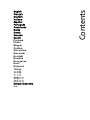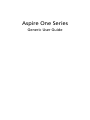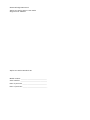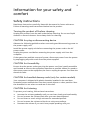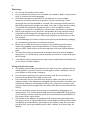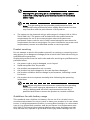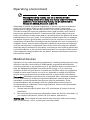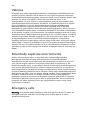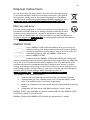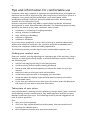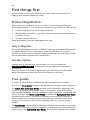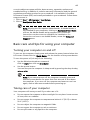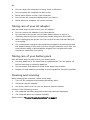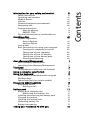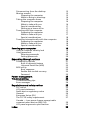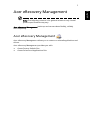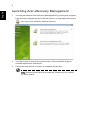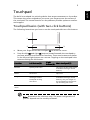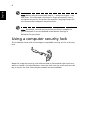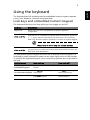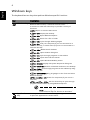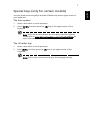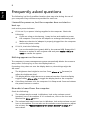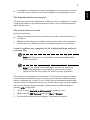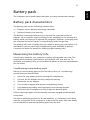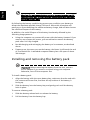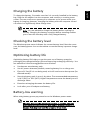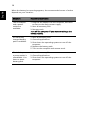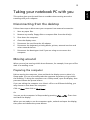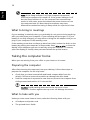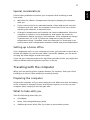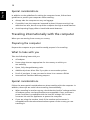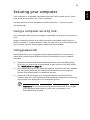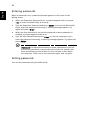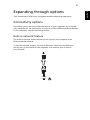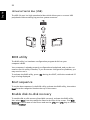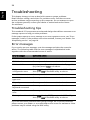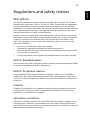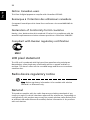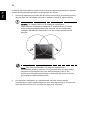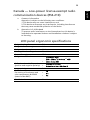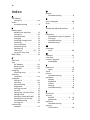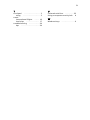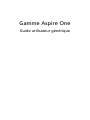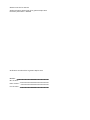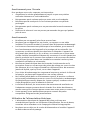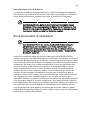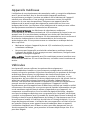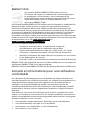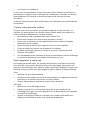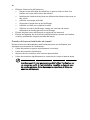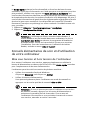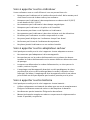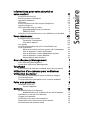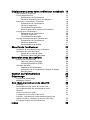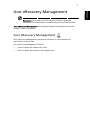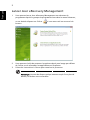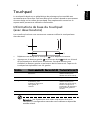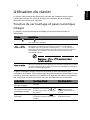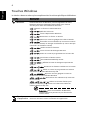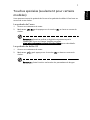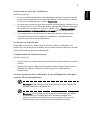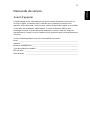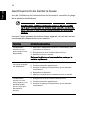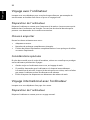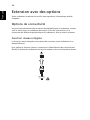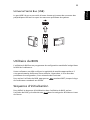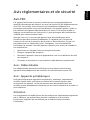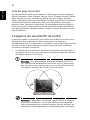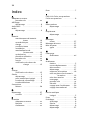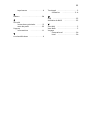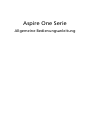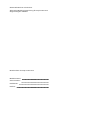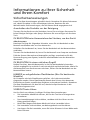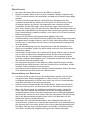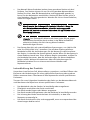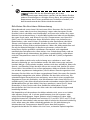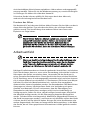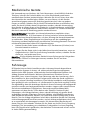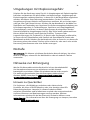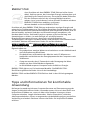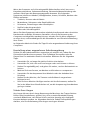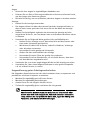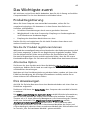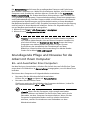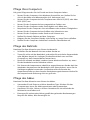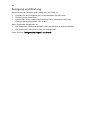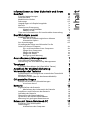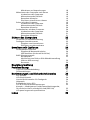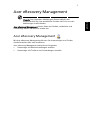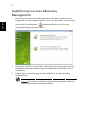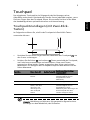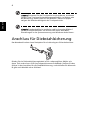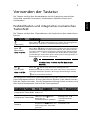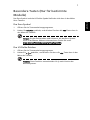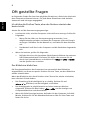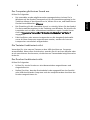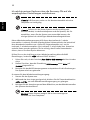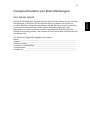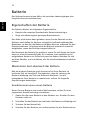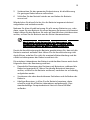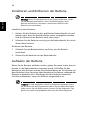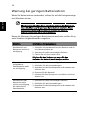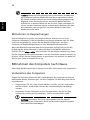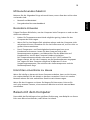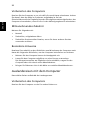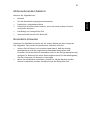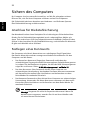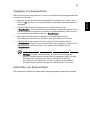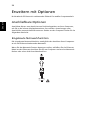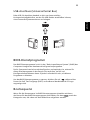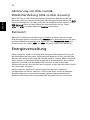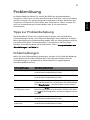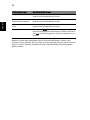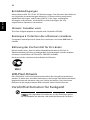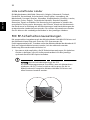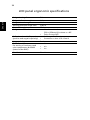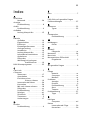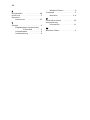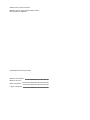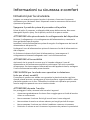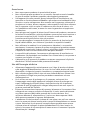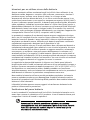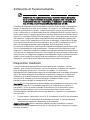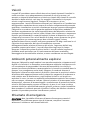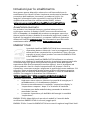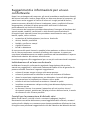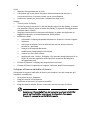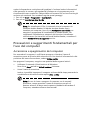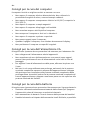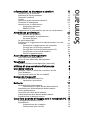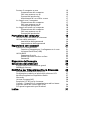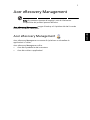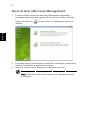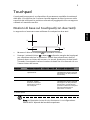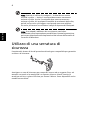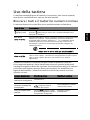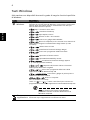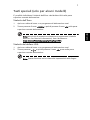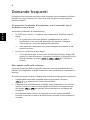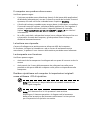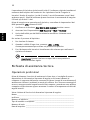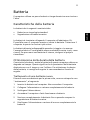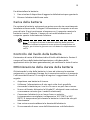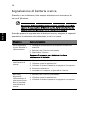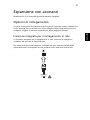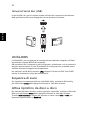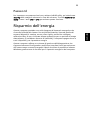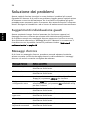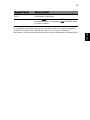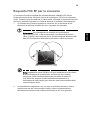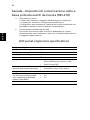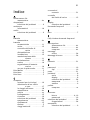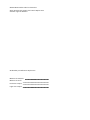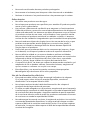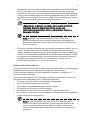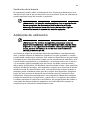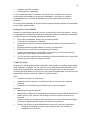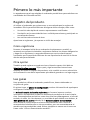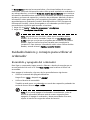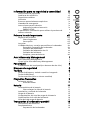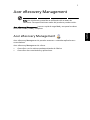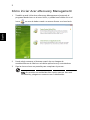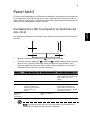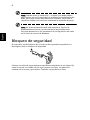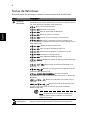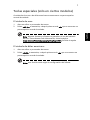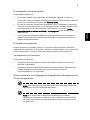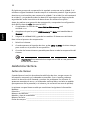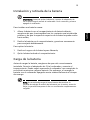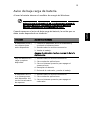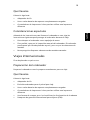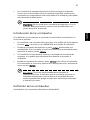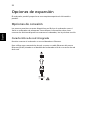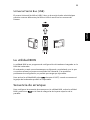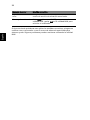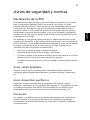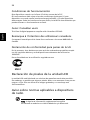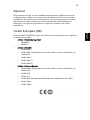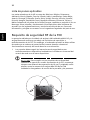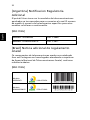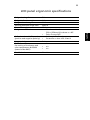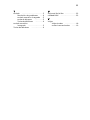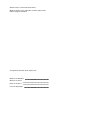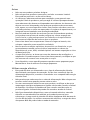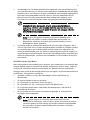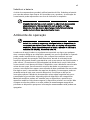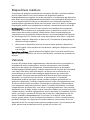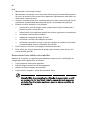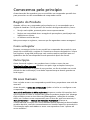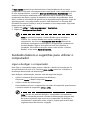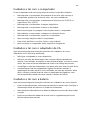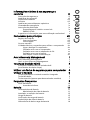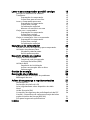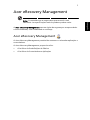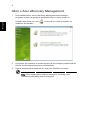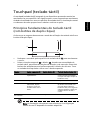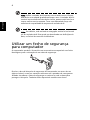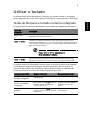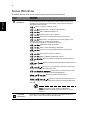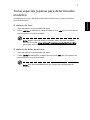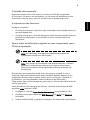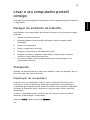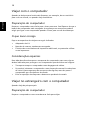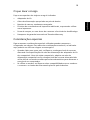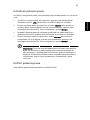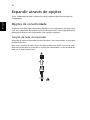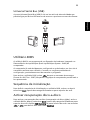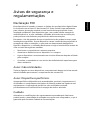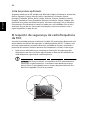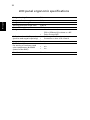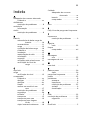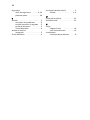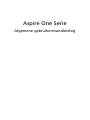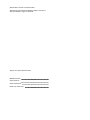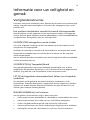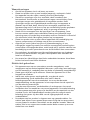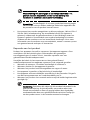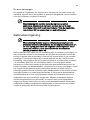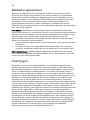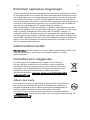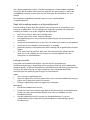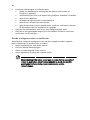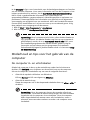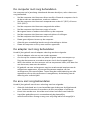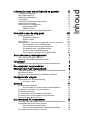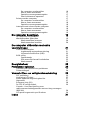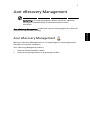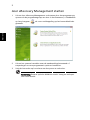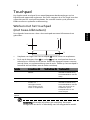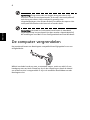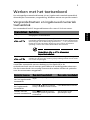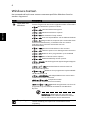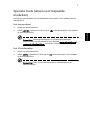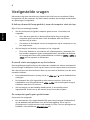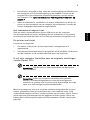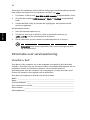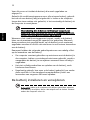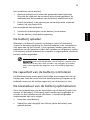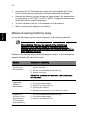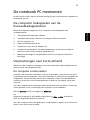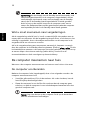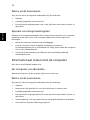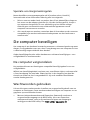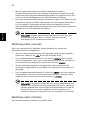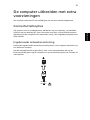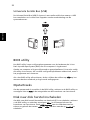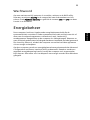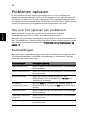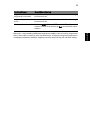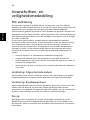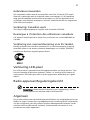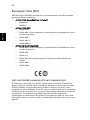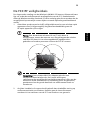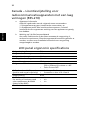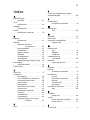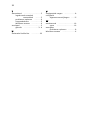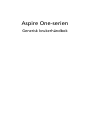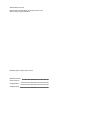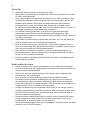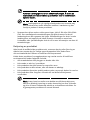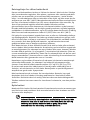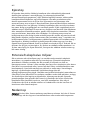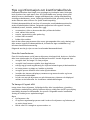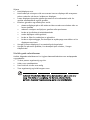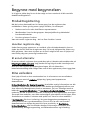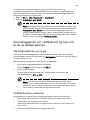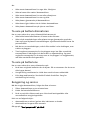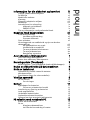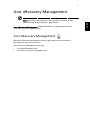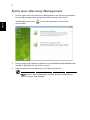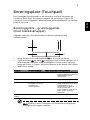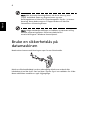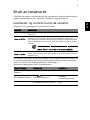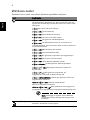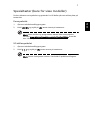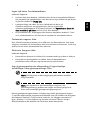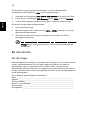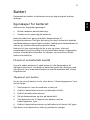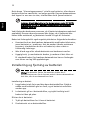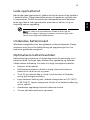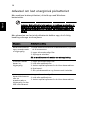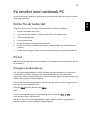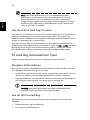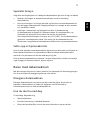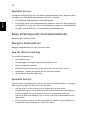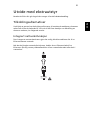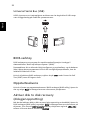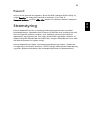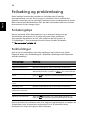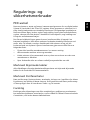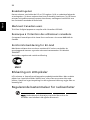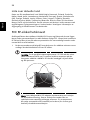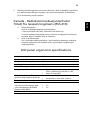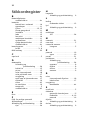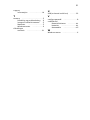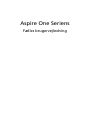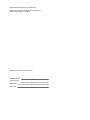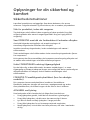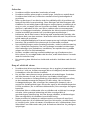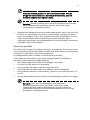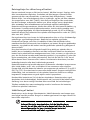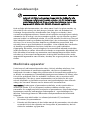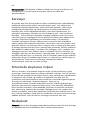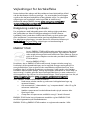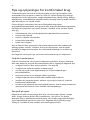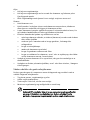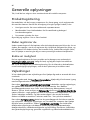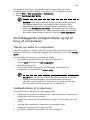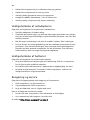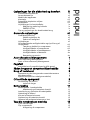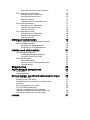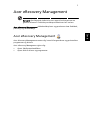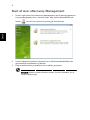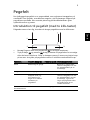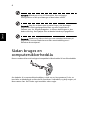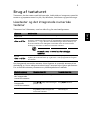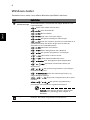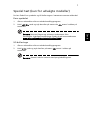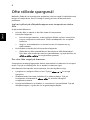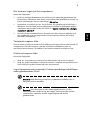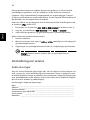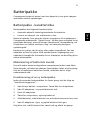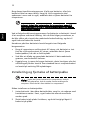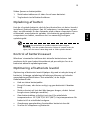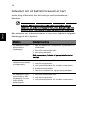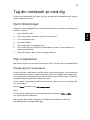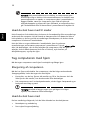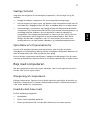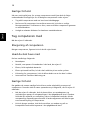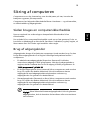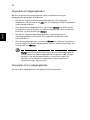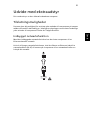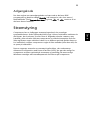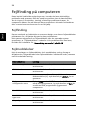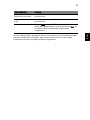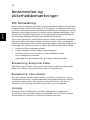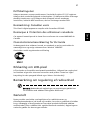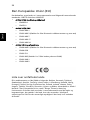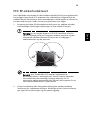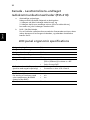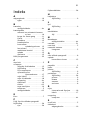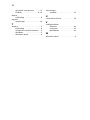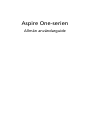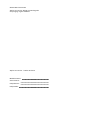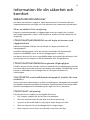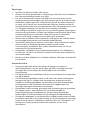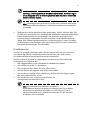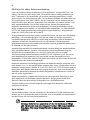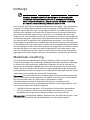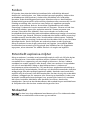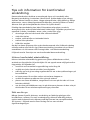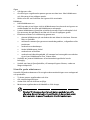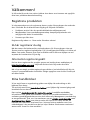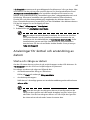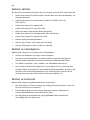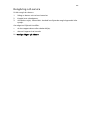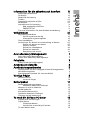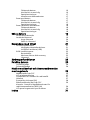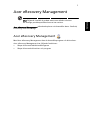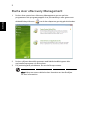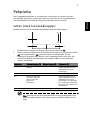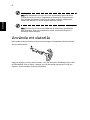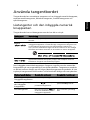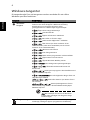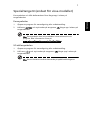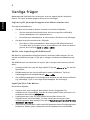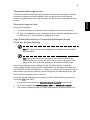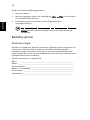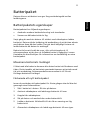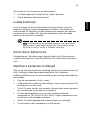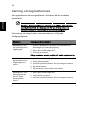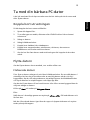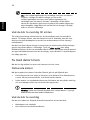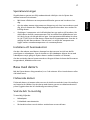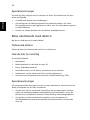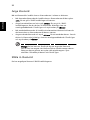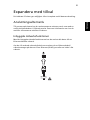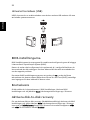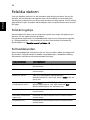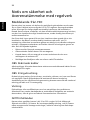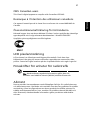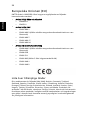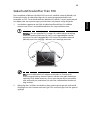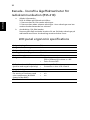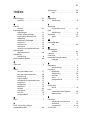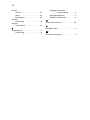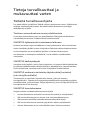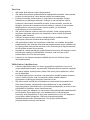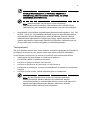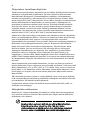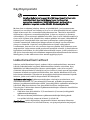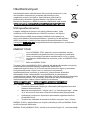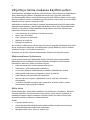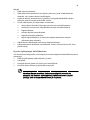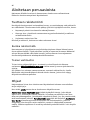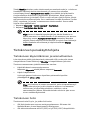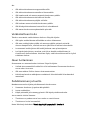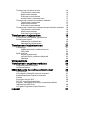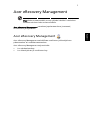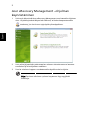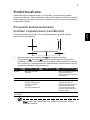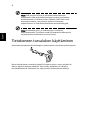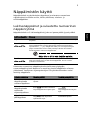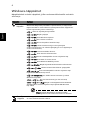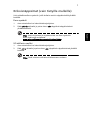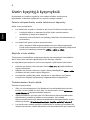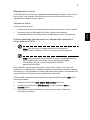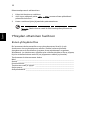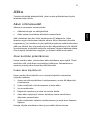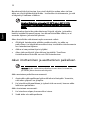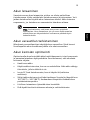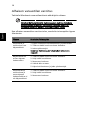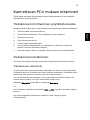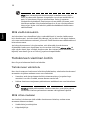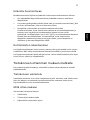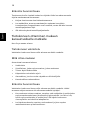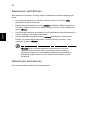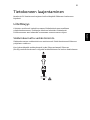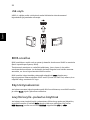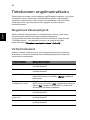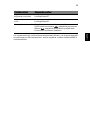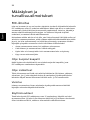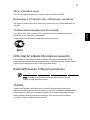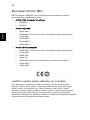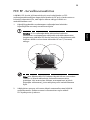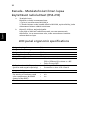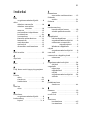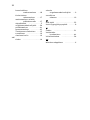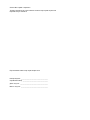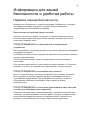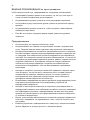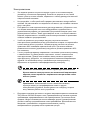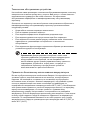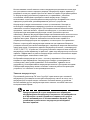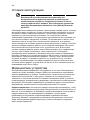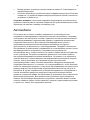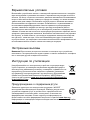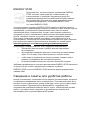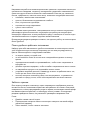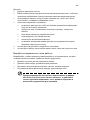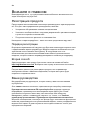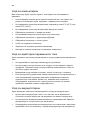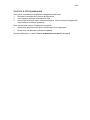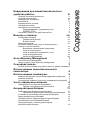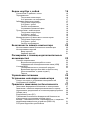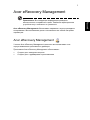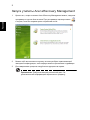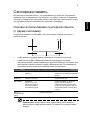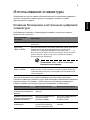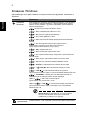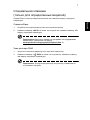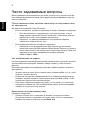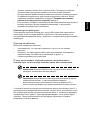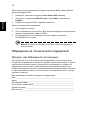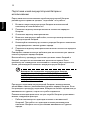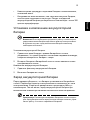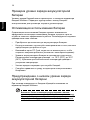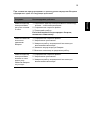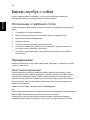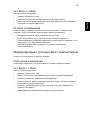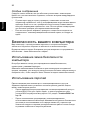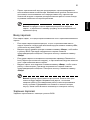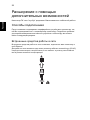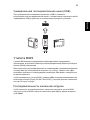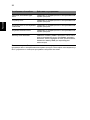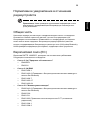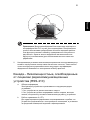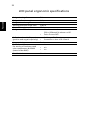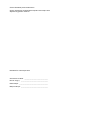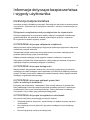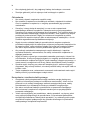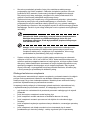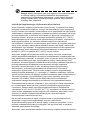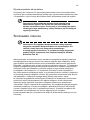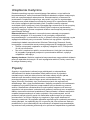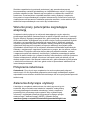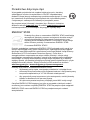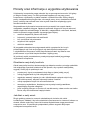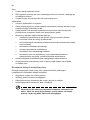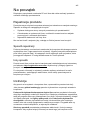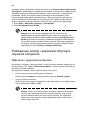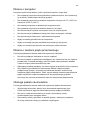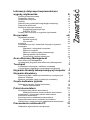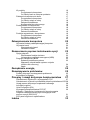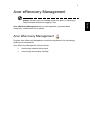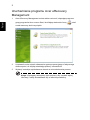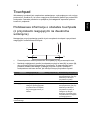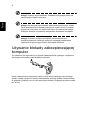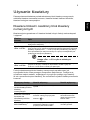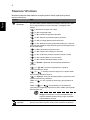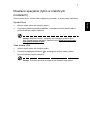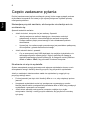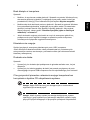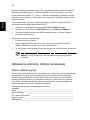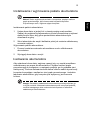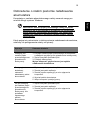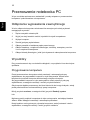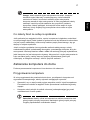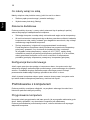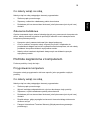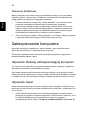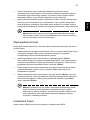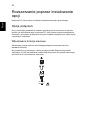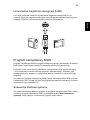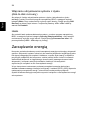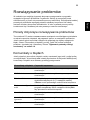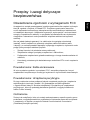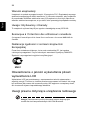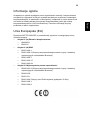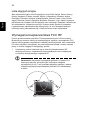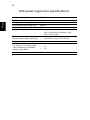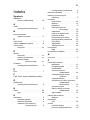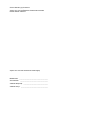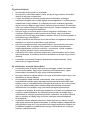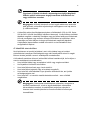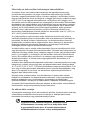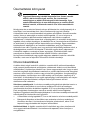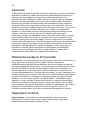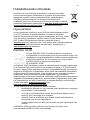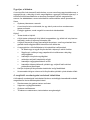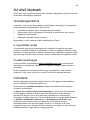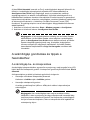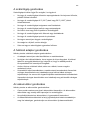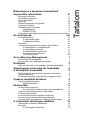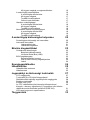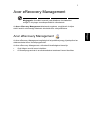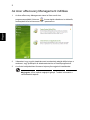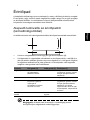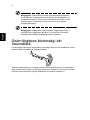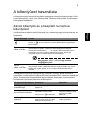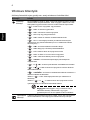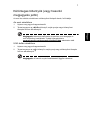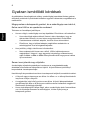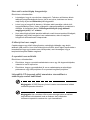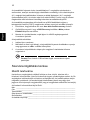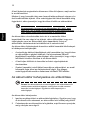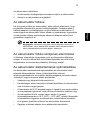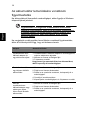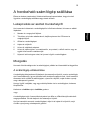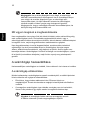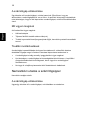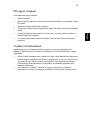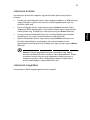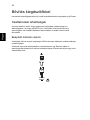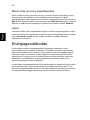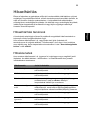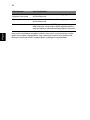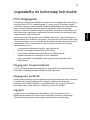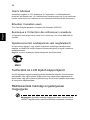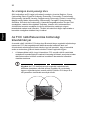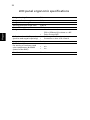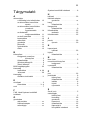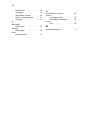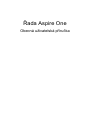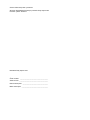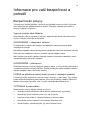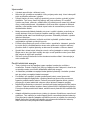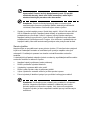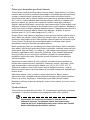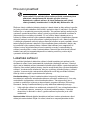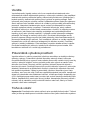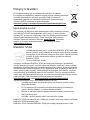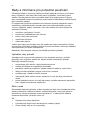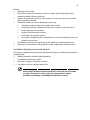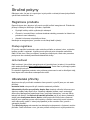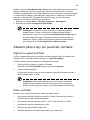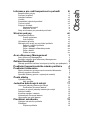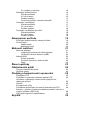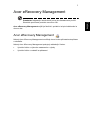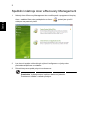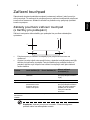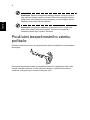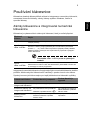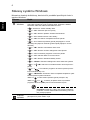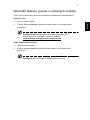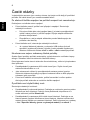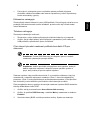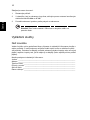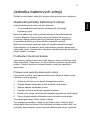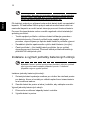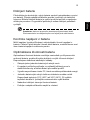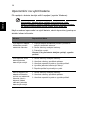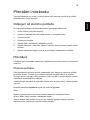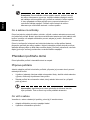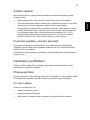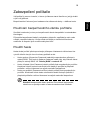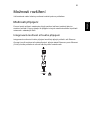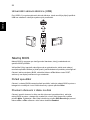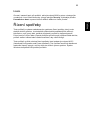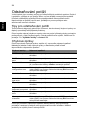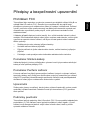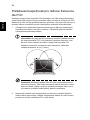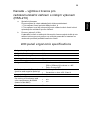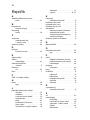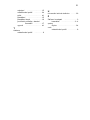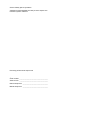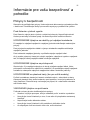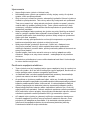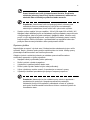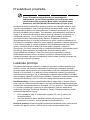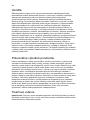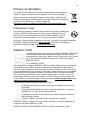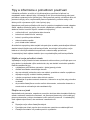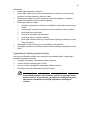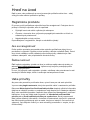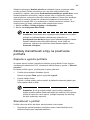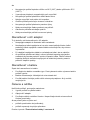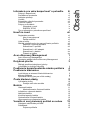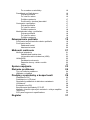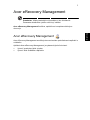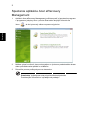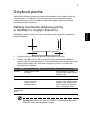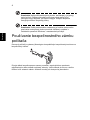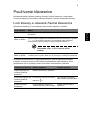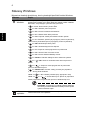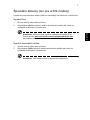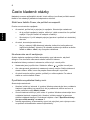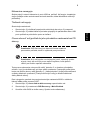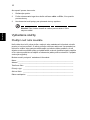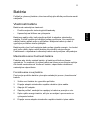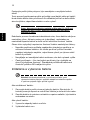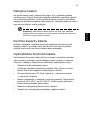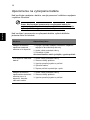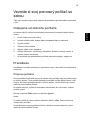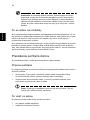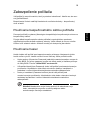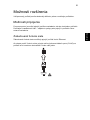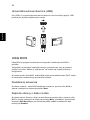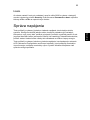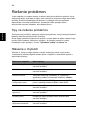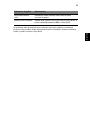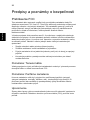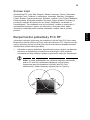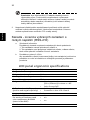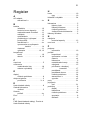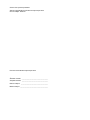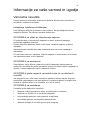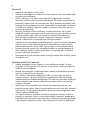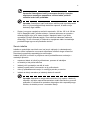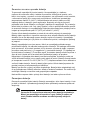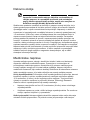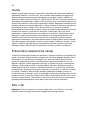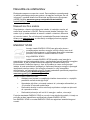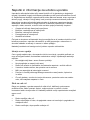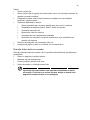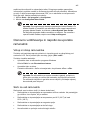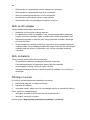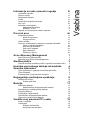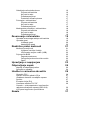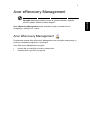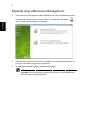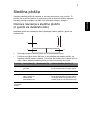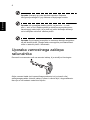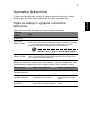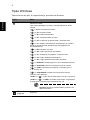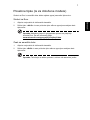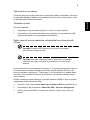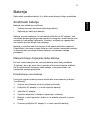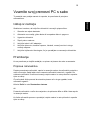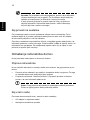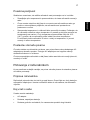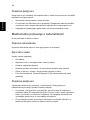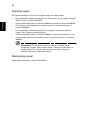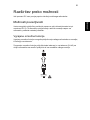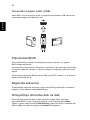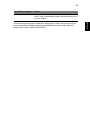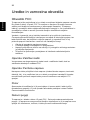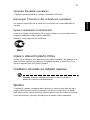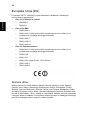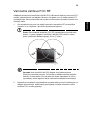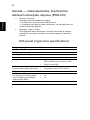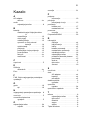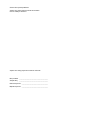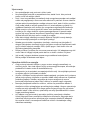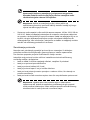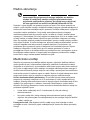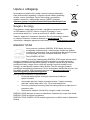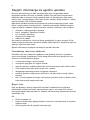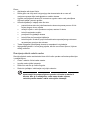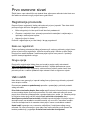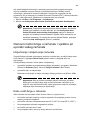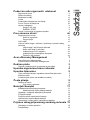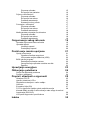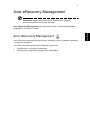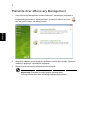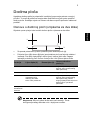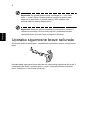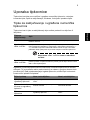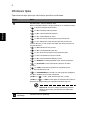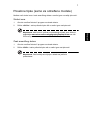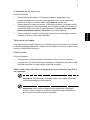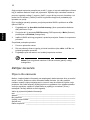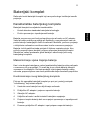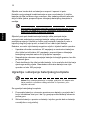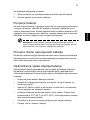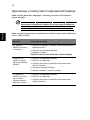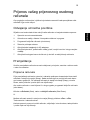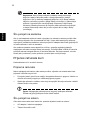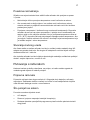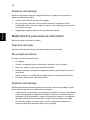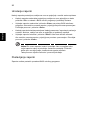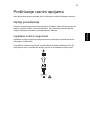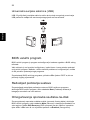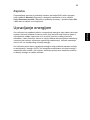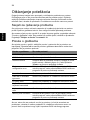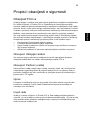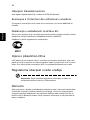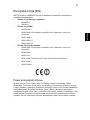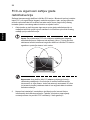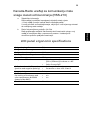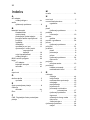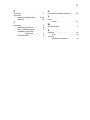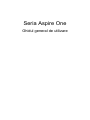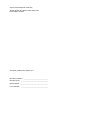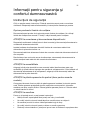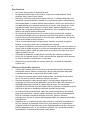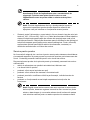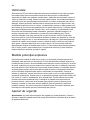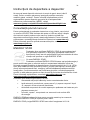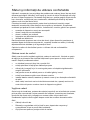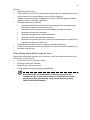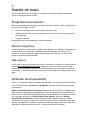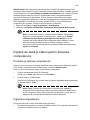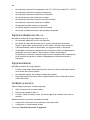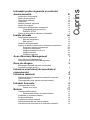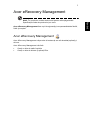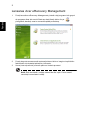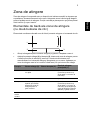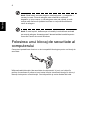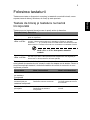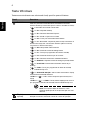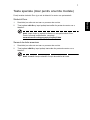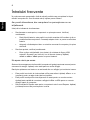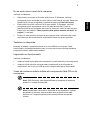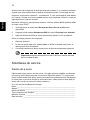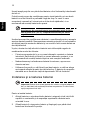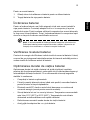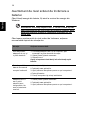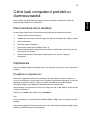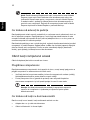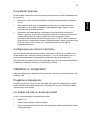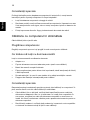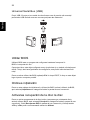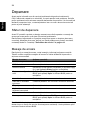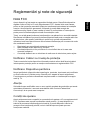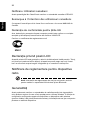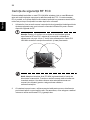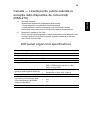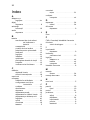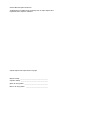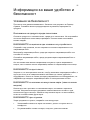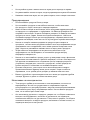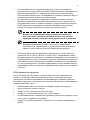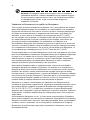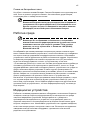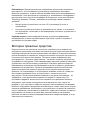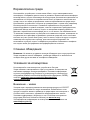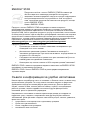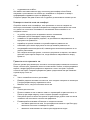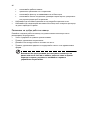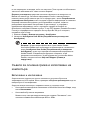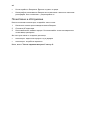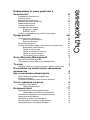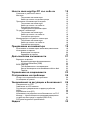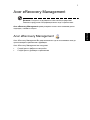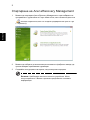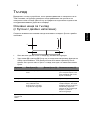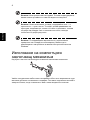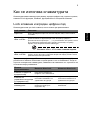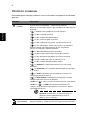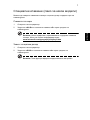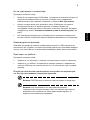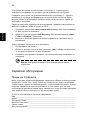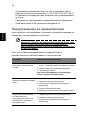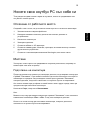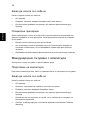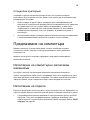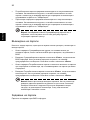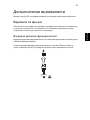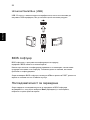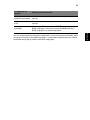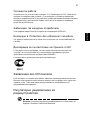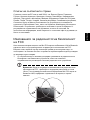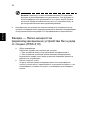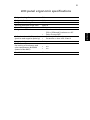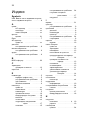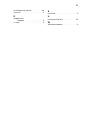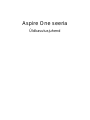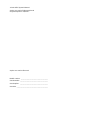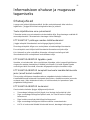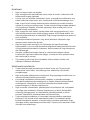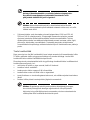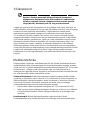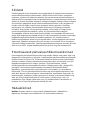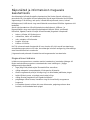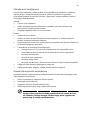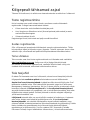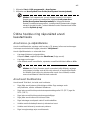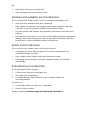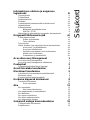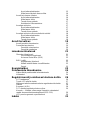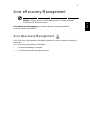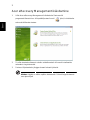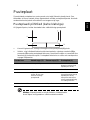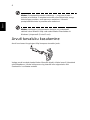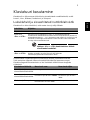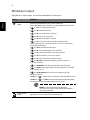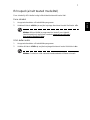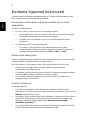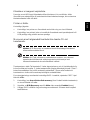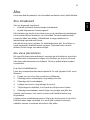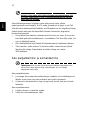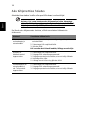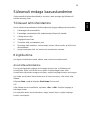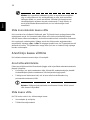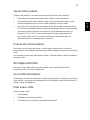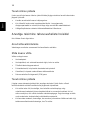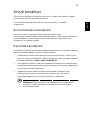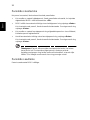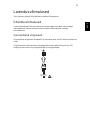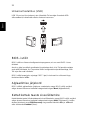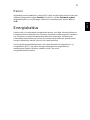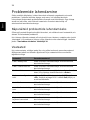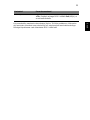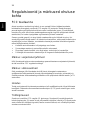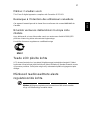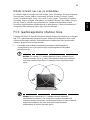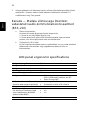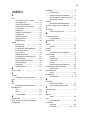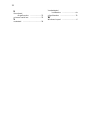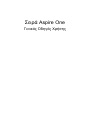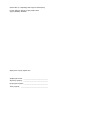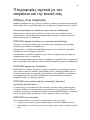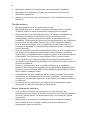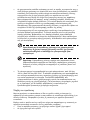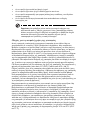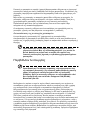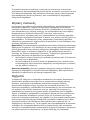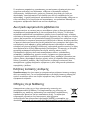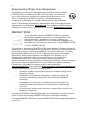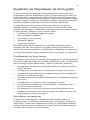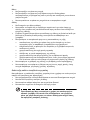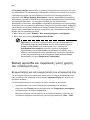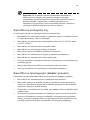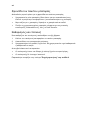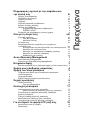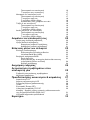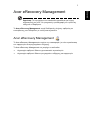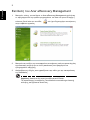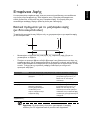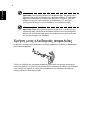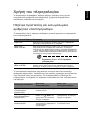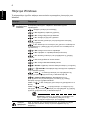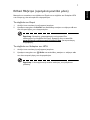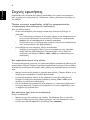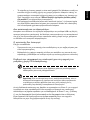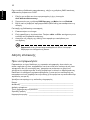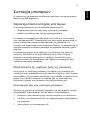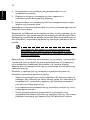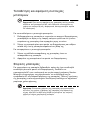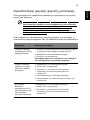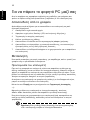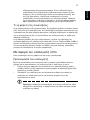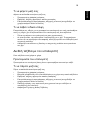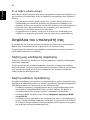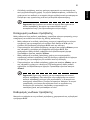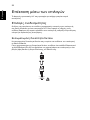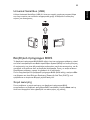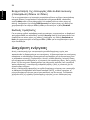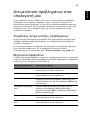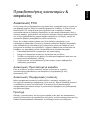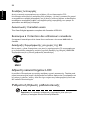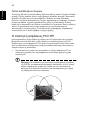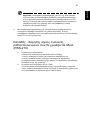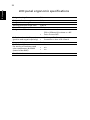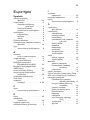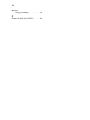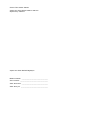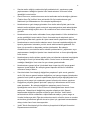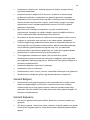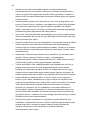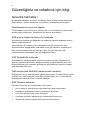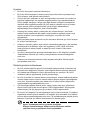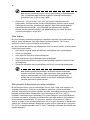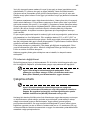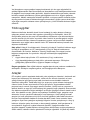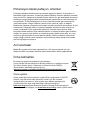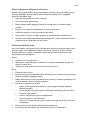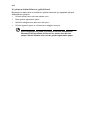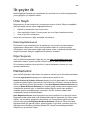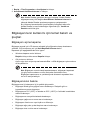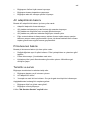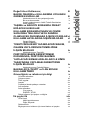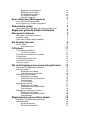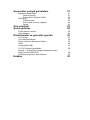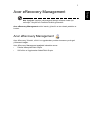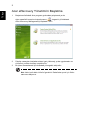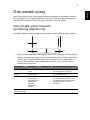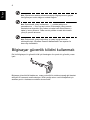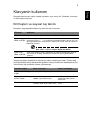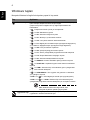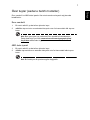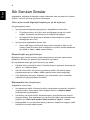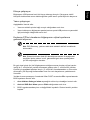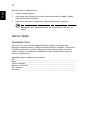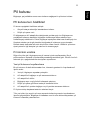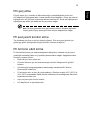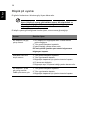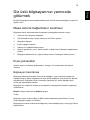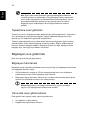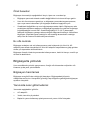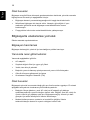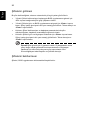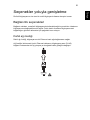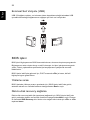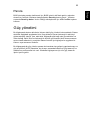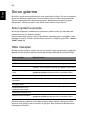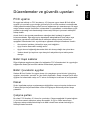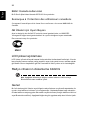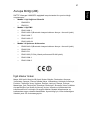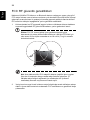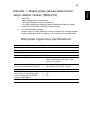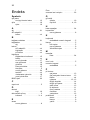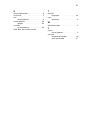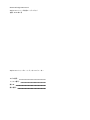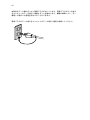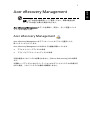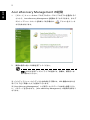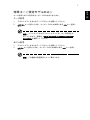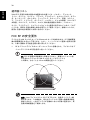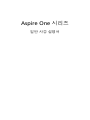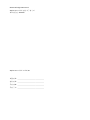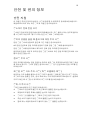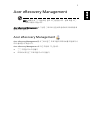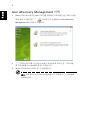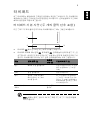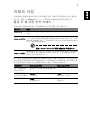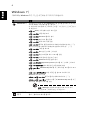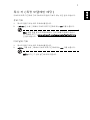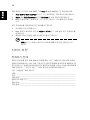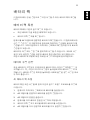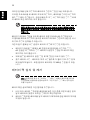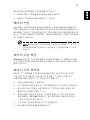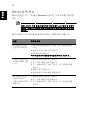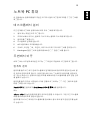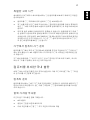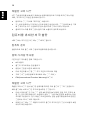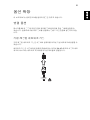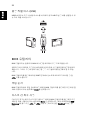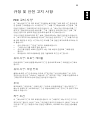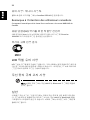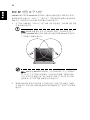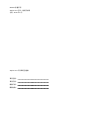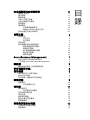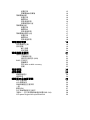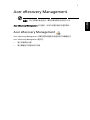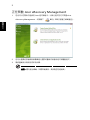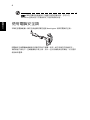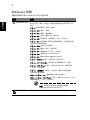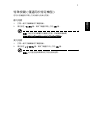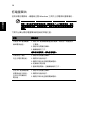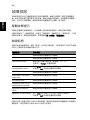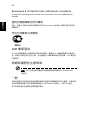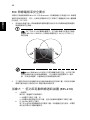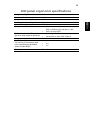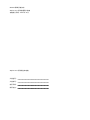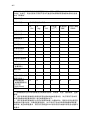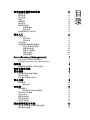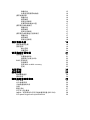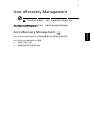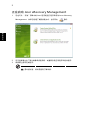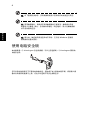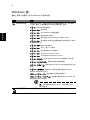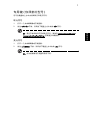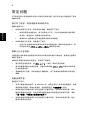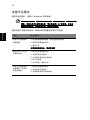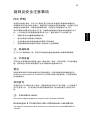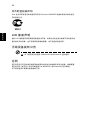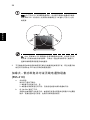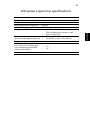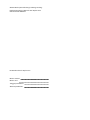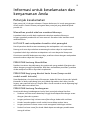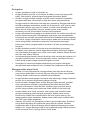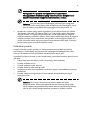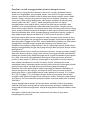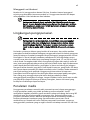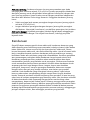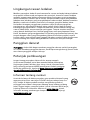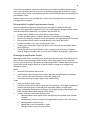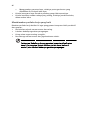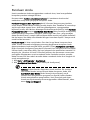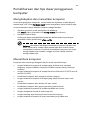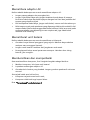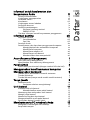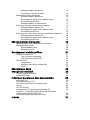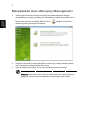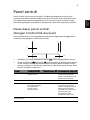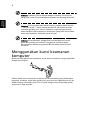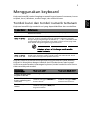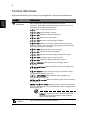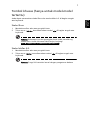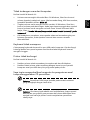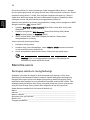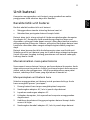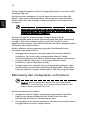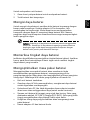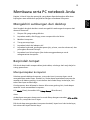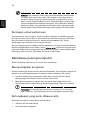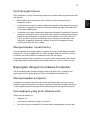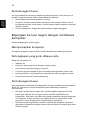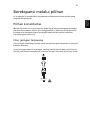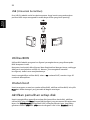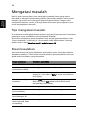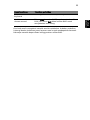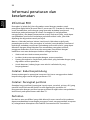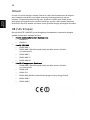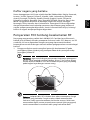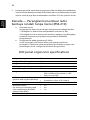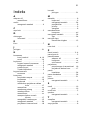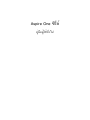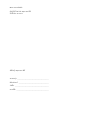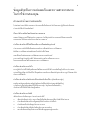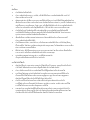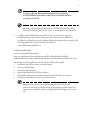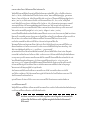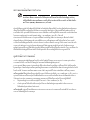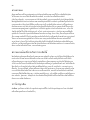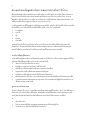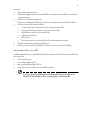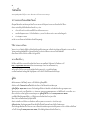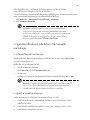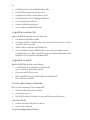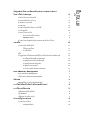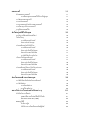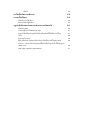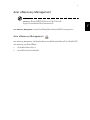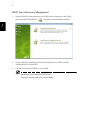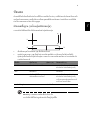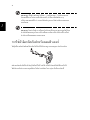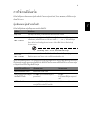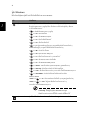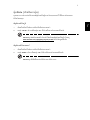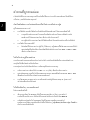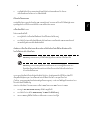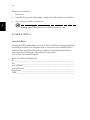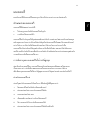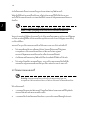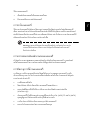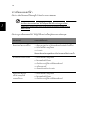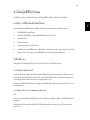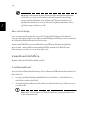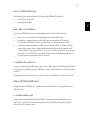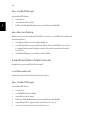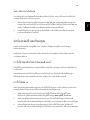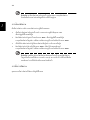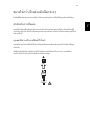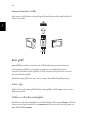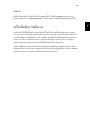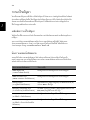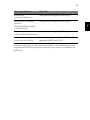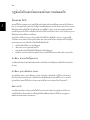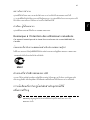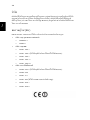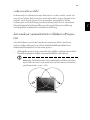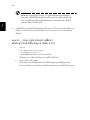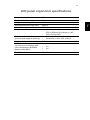Pagina wordt geladen...
Pagina wordt geladen...
Pagina wordt geladen...
Pagina wordt geladen...
Pagina wordt geladen...
Pagina wordt geladen...
Pagina wordt geladen...
Pagina wordt geladen...
Pagina wordt geladen...
Pagina wordt geladen...
Pagina wordt geladen...
Pagina wordt geladen...
Pagina wordt geladen...
Pagina wordt geladen...
Pagina wordt geladen...
Pagina wordt geladen...
Pagina wordt geladen...
Pagina wordt geladen...
Pagina wordt geladen...
Pagina wordt geladen...
Pagina wordt geladen...
Pagina wordt geladen...
Pagina wordt geladen...
Pagina wordt geladen...
Pagina wordt geladen...
Pagina wordt geladen...
Pagina wordt geladen...
Pagina wordt geladen...
Pagina wordt geladen...
Pagina wordt geladen...
Pagina wordt geladen...
Pagina wordt geladen...
Pagina wordt geladen...
Pagina wordt geladen...
Pagina wordt geladen...
Pagina wordt geladen...
Pagina wordt geladen...
Pagina wordt geladen...
Pagina wordt geladen...
Pagina wordt geladen...
Pagina wordt geladen...
Pagina wordt geladen...
Pagina wordt geladen...
Pagina wordt geladen...
Pagina wordt geladen...
Pagina wordt geladen...
Pagina wordt geladen...
Pagina wordt geladen...
Pagina wordt geladen...
Pagina wordt geladen...
Pagina wordt geladen...
Pagina wordt geladen...
Pagina wordt geladen...
Pagina wordt geladen...
Pagina wordt geladen...
Pagina wordt geladen...
Pagina wordt geladen...
Pagina wordt geladen...
Pagina wordt geladen...
Pagina wordt geladen...
Pagina wordt geladen...
Pagina wordt geladen...
Pagina wordt geladen...
Pagina wordt geladen...
Pagina wordt geladen...
Pagina wordt geladen...
Pagina wordt geladen...
Pagina wordt geladen...
Pagina wordt geladen...
Pagina wordt geladen...
Pagina wordt geladen...
Pagina wordt geladen...
Pagina wordt geladen...
Pagina wordt geladen...
Pagina wordt geladen...
Pagina wordt geladen...
Pagina wordt geladen...
Pagina wordt geladen...
Pagina wordt geladen...
Pagina wordt geladen...
Pagina wordt geladen...
Pagina wordt geladen...
Pagina wordt geladen...
Pagina wordt geladen...
Pagina wordt geladen...
Pagina wordt geladen...
Pagina wordt geladen...
Pagina wordt geladen...
Pagina wordt geladen...
Pagina wordt geladen...
Pagina wordt geladen...
Pagina wordt geladen...
Pagina wordt geladen...
Pagina wordt geladen...
Pagina wordt geladen...
Pagina wordt geladen...
Pagina wordt geladen...
Pagina wordt geladen...
Pagina wordt geladen...
Pagina wordt geladen...
Pagina wordt geladen...
Pagina wordt geladen...
Pagina wordt geladen...
Pagina wordt geladen...
Pagina wordt geladen...
Pagina wordt geladen...
Pagina wordt geladen...
Pagina wordt geladen...
Pagina wordt geladen...
Pagina wordt geladen...
Pagina wordt geladen...
Pagina wordt geladen...
Pagina wordt geladen...
Pagina wordt geladen...
Pagina wordt geladen...
Pagina wordt geladen...
Pagina wordt geladen...
Pagina wordt geladen...
Pagina wordt geladen...
Pagina wordt geladen...
Pagina wordt geladen...
Pagina wordt geladen...
Pagina wordt geladen...
Pagina wordt geladen...
Pagina wordt geladen...
Pagina wordt geladen...
Pagina wordt geladen...
Pagina wordt geladen...
Pagina wordt geladen...
Pagina wordt geladen...
Pagina wordt geladen...
Pagina wordt geladen...
Pagina wordt geladen...
Pagina wordt geladen...
Pagina wordt geladen...
Pagina wordt geladen...
Pagina wordt geladen...
Pagina wordt geladen...
Pagina wordt geladen...
Pagina wordt geladen...
Pagina wordt geladen...
Pagina wordt geladen...
Pagina wordt geladen...
Pagina wordt geladen...
Pagina wordt geladen...
Pagina wordt geladen...
Pagina wordt geladen...
Pagina wordt geladen...
Pagina wordt geladen...
Pagina wordt geladen...
Pagina wordt geladen...
Pagina wordt geladen...
Pagina wordt geladen...
Pagina wordt geladen...
Pagina wordt geladen...
Pagina wordt geladen...
Pagina wordt geladen...
Pagina wordt geladen...
Pagina wordt geladen...
Pagina wordt geladen...
Pagina wordt geladen...
Pagina wordt geladen...
Pagina wordt geladen...
Pagina wordt geladen...
Pagina wordt geladen...
Pagina wordt geladen...
Pagina wordt geladen...
Pagina wordt geladen...
Pagina wordt geladen...
Pagina wordt geladen...
Pagina wordt geladen...
Pagina wordt geladen...
Pagina wordt geladen...
Pagina wordt geladen...
Pagina wordt geladen...
Pagina wordt geladen...
Pagina wordt geladen...
Pagina wordt geladen...
Pagina wordt geladen...
Pagina wordt geladen...
Pagina wordt geladen...
Pagina wordt geladen...
Pagina wordt geladen...
Pagina wordt geladen...
Pagina wordt geladen...
Pagina wordt geladen...
Pagina wordt geladen...
Pagina wordt geladen...
Pagina wordt geladen...
Pagina wordt geladen...
Pagina wordt geladen...
Pagina wordt geladen...
Pagina wordt geladen...
Pagina wordt geladen...
Pagina wordt geladen...
Pagina wordt geladen...
Pagina wordt geladen...
Pagina wordt geladen...
Pagina wordt geladen...
Pagina wordt geladen...
Pagina wordt geladen...
Pagina wordt geladen...
Pagina wordt geladen...
Pagina wordt geladen...
Pagina wordt geladen...
Pagina wordt geladen...
Pagina wordt geladen...
Pagina wordt geladen...
Pagina wordt geladen...
Pagina wordt geladen...
Pagina wordt geladen...
Pagina wordt geladen...
Pagina wordt geladen...
Pagina wordt geladen...
Pagina wordt geladen...
Pagina wordt geladen...
Pagina wordt geladen...
Pagina wordt geladen...
Pagina wordt geladen...
Pagina wordt geladen...
Pagina wordt geladen...
Pagina wordt geladen...
Pagina wordt geladen...
Pagina wordt geladen...
Pagina wordt geladen...
Pagina wordt geladen...
Pagina wordt geladen...
Pagina wordt geladen...
Pagina wordt geladen...
Pagina wordt geladen...
Pagina wordt geladen...
Pagina wordt geladen...
Pagina wordt geladen...
Pagina wordt geladen...
Pagina wordt geladen...
Pagina wordt geladen...
Pagina wordt geladen...
Pagina wordt geladen...
Pagina wordt geladen...
Pagina wordt geladen...
Pagina wordt geladen...
Pagina wordt geladen...
Pagina wordt geladen...
Pagina wordt geladen...
Pagina wordt geladen...
Pagina wordt geladen...
Pagina wordt geladen...
Pagina wordt geladen...
Pagina wordt geladen...
Pagina wordt geladen...
Pagina wordt geladen...
Pagina wordt geladen...
Pagina wordt geladen...
Pagina wordt geladen...
Pagina wordt geladen...
Pagina wordt geladen...
Pagina wordt geladen...
Pagina wordt geladen...
Pagina wordt geladen...
Pagina wordt geladen...
Pagina wordt geladen...
Pagina wordt geladen...
Pagina wordt geladen...
Pagina wordt geladen...
Pagina wordt geladen...
Pagina wordt geladen...
Pagina wordt geladen...
Pagina wordt geladen...
Pagina wordt geladen...
Pagina wordt geladen...
Pagina wordt geladen...
Pagina wordt geladen...
Pagina wordt geladen...
Pagina wordt geladen...
Pagina wordt geladen...
Pagina wordt geladen...
Pagina wordt geladen...
Pagina wordt geladen...
Pagina wordt geladen...
Pagina wordt geladen...
Pagina wordt geladen...
Pagina wordt geladen...
Pagina wordt geladen...
Pagina wordt geladen...
Pagina wordt geladen...
Pagina wordt geladen...
Pagina wordt geladen...
Pagina wordt geladen...
Pagina wordt geladen...
Pagina wordt geladen...
Pagina wordt geladen...
Pagina wordt geladen...
Pagina wordt geladen...
Pagina wordt geladen...
Pagina wordt geladen...
Pagina wordt geladen...
Pagina wordt geladen...
Pagina wordt geladen...
Pagina wordt geladen...
Pagina wordt geladen...
Pagina wordt geladen...
Pagina wordt geladen...
Pagina wordt geladen...
Pagina wordt geladen...
Pagina wordt geladen...
Pagina wordt geladen...
Pagina wordt geladen...
Pagina wordt geladen...
Pagina wordt geladen...
Pagina wordt geladen...
Pagina wordt geladen...
Pagina wordt geladen...
Pagina wordt geladen...
Pagina wordt geladen...
Pagina wordt geladen...

Modelnummer: ____________________________________
Serienummer: _____________________________________
Aankoopdatum: ___________________________________
Plaats van aankoop: _______________________________
© 2010 Alle rechten voorbehouden
Algemene gebruikershandleiding Aspire One Serie
Oorspronkelijke uitgave: 06/2010
Aspire One Serie Notebook PC

iii
Informatie voor uw veiligheid en
gemak
Veiligheidsinstructies
Lees deze instructies aandachtig door. Bewaar dit document voor toekomstige
naslag. Volg alle waarschuwingen en instructies die aangegeven zijn op het
product zelf.
Het product uitschakelen voordat het wordt schoongemaakt
Haal de stekker van dit apparaat uit het stopcontact voordat u het apparaat
reinigt. Gebruik geen vloeibare schoonmaakmiddelen of schoonmaakmiddelen
uit spuitbussen. Reinig alleen met een vochtige doek.
VOORZICHTIG loskoppelen van de stekker
Let op de volgende richtlijnen als de stroomkabel op de stroombron wordt
aangesloten of losgekoppeld:
Installeer de stroombron voordat u de stroomkabel in het stopcontact steekt.
Koppel de stroomkabel eerst los voordat de stroombron van de computer
wordt losgekoppeld.
Als het systeem meerdere stroombronnen heeft, koppel dan alle stroomkabels
uit alle stroombronnen los.
VOORZICHTIG bij Toegankelijkheid
Zorg dat het gebruikte stopcontact makkelijk toegankelijk is en zo dicht
mogelijk bij de gebruikte apparatuur is. Als u de stroom van het apparaat wilt
afhalen, zorg dan dat u de stroomkabel uit het stopcontact trekt.
LET OP de bijgesloten dummykaart(en) (alleen voor bepaalde
modellen)
De computer wordt geleverd met plastic dummies, nepkaarten, in de
kaartsleuven. Dummies beschermen ongebruikte sleuven tegen stof, metalen
objecten en andere deeltjes. Bewaar de dummies en gebruik deze als in de
sleuven geen kaarten worden gebruikt.
WAARSCHUWING bij het luisteren
Om uw gehoor te beschermen volgt u deze instructies.
• Verhoog het volume geleidelijk tot u duidelijk en comfortable kunt horen.
• Verhoog het volume niet nadat uw oren zich hebben aangepast.
• Luister niet gedurende lange tijd naar muziek bij luid volume.
• Verhoog het volume niet om een luidruchtige omgeving uit te schakelen.
• Verlaag het volume als u de mensen in uw buurt niet hoort spreken.

iv
Waarschuwingen
• Geruik het apparaat niet in de buurt van water.
• Plaats het product niet op een instabiel wagentje, onderstel of tafel.
Het apparaat kan dan vallen, waarbij dit ernstig beschadigt.
• Sleuven en openingen zijn voor ventilatie; deze verzekeren het
betrouwbaar functioneren en beschermen tegen oververhitting. Deze
openingen mogen niet geblokkeerd of toegedekt worden. Deze
openingen mogen nooit geblokkeerd worden door het apparaat te
plaatsen op een bed, bank, kleed of een soortgelijk oppervlak. Het
apparaat mag nooit in de buurt of op een verwarming worden geplaatst.
Het mag niet worden ingebouwd, tenzij er genoeg ventilatie is.
• Steek nooit voorwerpen door de openingen van dit apparaat. Deze
kunnen contact maken met onderdelen waarop een gevaarlijk hoge
spanning staat, of kortsluiting veroorzaken wat kan resulteren in brand of
een electrische schok. Mors geen vloeistof op het apparaat.
• Plaats het product niet op een trillend oppervlak om beschadiging van
interne componenten en lekkage van de accu te voorkomen.
• Gebruik het nooit tijdens het sport of lichaamsbeweging, of een
trillingsrijke omgeving waarin het wellicht onverwachte kortsluiting kan
veroorzaken of bewegende delen, zoals harde schijf, optische stations kan
beschadiging en zelfs openscheuren van de lithiumaccu kan veroorzaken.
• De onderkant, de gebieden rond de ventilatieopeningen en de adapter
kunnen erg warm worden. Zorg dat u deze plekken niet aanraakt om
letsel te voorkomen.
• Het toestel en uitbreidingen kan kleine onderdelen bevatten. Houd deze
buiten het bereik van kleine kinderen.
Elektriciteit gebruiken
• Dit apparaat moet op een stroombron worden aangesloten, zoals
aangegeven op het markeringslabel. Wanneer u niet zeker weet welk type
stroom aanwezig is, raadpleeg dan uw dealer of plaatselijk energiebedrijf.
• Plaats geen objecten op de netsnoer. Plaats het apparaat niet in het
looppad van anderen.
• Indien een verlengsnoer wordt gebruikt, zorg dat de totale
ampèrebelasting op de stekkerdoos niet meer is dan de
belastingscapaciteit van de stroomkabel. Let er op dat de totale
ampèrebelasting van de apparaten in het stopcontact niet de capaciteit
van de zekering overschrijdt.
• Zorg dat een stopcontact, verdeelstekker of verlengsnoer niet wordt
overbelast door het aansluiten van te veel apparaten. De totale belasting
van het systeem mag niet groter zijn dan 80% van de capaciteit van het
vertakte circuit. Als verdeelstekkers worden gebruikt, mag de totale
belasting niet groter zijn dan 80% van de ingangcapaciteit van de
verdeelstekker.
• De adapter van het product is uitgerust met een geaarde stekker. De
stekker past alleen in een geaard stopcontact. Zorg dat het stopcontact
correct geaard is voordat u de stekker van de adapter insteekt. Plaats de
stekker niet in een stopcontact zonder aarde. Neem contact op met uw
elektricien voor details.

v
Waarschuwing! De aardingspin is een veiligheidsmiddel. Het
gebruik van een stopcontact zonder correct aarding kan
resulteren in elektrische schok en/of verwonding.
Opmerking: De aardingspin is ook een goede bescherming tegen
onverwachte ruis van andere naburige elektrische apparaten die
de prestaties van dit product kunnen storen.
• Het systeem kan worden aangesloten op diverse voltages; 100 tot 120 of
220 tot 240 V wisselspanning. De stroomkabel die bij het systeem is
geleverd, voldoet aan de gebruiksvereisten in het land/regio waar het
systeem is gekocht. Stroomkabels voor andere landen/regio’s moeten
voldoen aan de vereisten voor het betreffende land/regio. Voor meer
informatie over de vereisten voor stroomkabels, neemt u contact op met
een geautoriseerde verkoper of leverancier.
Reparatie van het product
Probeer het apparaat niet zelf te repareren. Het apparaat openen of het
verwijderen van de behuizing kan u blootstellen aan gevaarlijke
stroomspanningen of andere risico’s. Laat elke reparatie over aan
gekwalificeerd onderhoudspersoneel.
Verwijder de kabel uit het stopcontact en laat gekwalificeerd
onderhoudspersoneel het apparaat repareren in de volgende gevallen:
• Wanneer de netsnoer- of stekker beschadigd of versleten is.
• Wanneer vloeistof in het apparaat is gemorst.
• Wanneer het product heeft blootgestaan aan regen of water.
• Het apparaat is gevallen of de behuizing is beschadigd.
• Het apparaat vertoont duidelijke verandering in de prestaties. Dit geeft
aan dat het apparaat aan een onderhoudsbeurt toe is.
• Wanneer het product niet normaal werkt terwijl de bedieningsinstructies
gevolgd zijn.
Opmerking: Stel alleen die zaken bij die worden behandeld in de
gebruiksaanwijzing. Onjuist bijstellen van andere zaken kan
schade veroorzaken en kan tot gevolg hebben dat uigebreide
werkzaamheden door een gekwalificeerde technicus nodig zijn
om het product weer in de normale toestand te brengen.

vi
Richtlijnen voor veilig gebruik van de accu
Deze laptop gebruikt een lithium-ionaccu. Gebruik het niet in een vochtige,
natte of bijtende omgeving. Plaats het product nooit in of bij een warmtebron,
op een plek met een hoge temperatuur, in direct sterk zonlicht, in een
magnetron of in een opslagruimte die onder druk staat, en stel het niet bloot
aan temperaturen boven 60°C (140°F). Als deze richtlijnen niet worden
opgevolgd, kan de accu zuur lekken, heet worden, exploderen of ontbranden
en letsel en/of schade veroorzaken. Doorboor, open of ontmantel de accu
nooit. Als de accu lekt en u in contact komt met de gelekte vloeistof, spoel dan
zorgvuldig af met water en ga onmiddellijk naar een arts. Wegens
veiligheidsredenen en om de levensduur van de accu te optimaliseren, dient het
opladen nooit te geschieden bij temperaturen onder 0°C (32°F) of boven 40°C
(104°F).
De volledige prestaties van een nieuwe accu worden pas behaald na twee- of
driemaal volledig opladen en ontladen. De accu kan honderden malen worden
opgeladen en ontladen, maar zal uiteindelijk verbruikt zijn. Als de gebruikstijd
merkbaar korter wordt dan normaal, koop dan een nieuwe accu. Gebruik
alleen de goedgekeurde accu, en laad de accu alleen op met een goedgekeurde
oplader.
Gebruik de accu alleen voor de bedoelde functie. Gebruik nooit een
beschadigde oplader of accu. Veroorzaak nooit kortsluiting op de accu.
Kortsluiting kan optreden als een metalen object, zoals een munt, paperclip of
pen de positieve (+) en negatieve (-) polen van de accu verbindt. (Deze zien uit
als metalen stroken op de accu.) Dit kan optreden als u bijvoorbeeld een
reserveaccu in uw zak of tas draagt. Kortsluiten van de contactpunten kan de
accu of het verbindingsobject beschadigen.
De capaciteit en levensduur van de accu wordt verminderd als de accu op koude
of hete plekken wordt acthergelaten, zoals een gesloten auto in zomer of
winter. Probeer de accu altijd tussen 15°C en 25°C (59°F en 77°F) te houden.
Een toestel met een hete of koude accu werkt wellicht tijdelijk niet, zelfs als de
accu volledig is opgeladen. De prestaties van de accu wordt met name beperkt
op temperaturen onder het vriespunt.
Stel accu’s niet bloot aan vuur omdat ze dan kunnen ontploffen. Accu’s kunnen
ook ontploffen als ze beschadigd zijn. Verwijder accu’s overeenkomstig de
plaatselijke milieuvoorschriften. Recycle indien mogelijk. Gooi ze niet weg bij
het huisvuil.
Draadloze toestellen kunnen gevoelig zijn voor storing van de accu, wat de
prestaties kan beïnvloeden.

vii
De accu vervangen
De notebook PC gebruikt een lithium accu. Vervang de accu met eentje van
hetzelfde type als die bij het product is geleverd. Het gebruik van een andere
accu kan resulteren in brand of explosie.
Waarschuwing! Bij onjuiste behandeling kunnen accu’s
exploderen. Maak accu’s niet open en werp ze niet in vuur.
Houd deze buiten het bereik van kinderen. Volg de plaatselijke
reguleringen bij het weggooien van gebruikte accu's.
Gebruiksomgeving
Waarschuwing! Schakel wegens veiligheidsoverwegingen alle
draadloze toestellen of toestellen die radiosignalen verzenden uit
als u de laptop gebruikt in de volgende omstandigheden. Deze
toestellen omvatten, doch niet beperkt tot: draadloos-lan
(WLAN), Bluetooth en/of 3G.
Denk eraan speciale regels die van toepassing zijn in uw land op te volgen, en
denk eraan het toestel uit te schakelen als het gebruik verboden is of als dit
storing of gevaar kan veroorzaken. Gebruik het toestel alleen in de normale
houdingen. Dit toestel voldoet bij normaal gebruik aan de richtlijnen voor
RF-straling, wat betekent dat het toestel en antenne en afstand van minstens
1,5 centimeter (5/8 inch) tot uw lichaam hebben. Het mag geen metaal
bevatten en u dient het toestel op de hierboven genoemde afstand van uw
lichaam houden. Om databestanden of berichten te kunnen overdragen, heeft
het toestel een kwalitatief goede verbinding met het netwerk nodig. In
sommige gevallen kan de overdracht van databestanden of berichten worden
vertraagd totdat zo'n verbinding beschikbaar is. Zorg dat de bovenstaande
scheidingsafstand in acht wordt genomen totdat de overdracht voltooid is.
Onderdelen van het toestel zijn magnetisch. Metalen onderdelen kunnen
worden aangetrokken tot het toestel, en mensen met hoorhulpmiddelen
mogen het toestel niet bij het oor met hoorhulpmiddel houden. Plaats geen
creditcards of andere magnetische opslagmedia in de buurt van het toestel,
omdat de informatie die ze bevatten kan worden gewist.

viii
Medische apparatuur
Gebruik van apparatuur die radiosignalen uitzendt, waaronder mobiele
telefoons, kan storing veroorzaken op de functionaliteit van onvoldoende
beschermde medische apparatuur. Raadpleeg een arts of fabrikant van het
medische apparaat om te bepalen of deze adequaat zijn afgeschermd tegen
RF-energie of voor eventuele andere vragen. Schakel het toestel uit in
zorginstellingen als borden in deze instellingen u opdragen dit te doen.
Ziekenhuizen of zorginstellingen kunnen apparatuur gebruiken die gevoelig is
voor externe RF-signalen.
Pacemakers. Fabrikanten van pacemakers geven de aanbeveling altijd een
afstand van minstens 15,3 centimeter (6 inch) in acht te nemen tussen draadloze
toestellen en een pacemaker om storing op de pacemaker te vermijden. Deze
aanbevelingen zijn consistent met onafhankelijk onderzoek door en
aanbevelingen van Wireless Technology Research. Mensen met pacemakers
dienen het volgende in acht te nemen:
• Houd het toestel altijd minstens 15,3 centimeter (6 inch) van de pacemaker
verwijderd.
• Draag het toestel nooit ingeschakeld bij de pacemaker. Als u storing
vermoed, schakel het toestel dan uit een draag het op een andere plek.
Hoorhulpmiddelen. Bepaalde digitale draadloze toestellen kunnen storing
veroorzaken op bepaalde hoorhulpmiddelen. Als storing optreedt, neem dan
contact op met uw serviceprovider.
Voertuigen
RF-signalen kunnen onjuist geïnstalleerde of onvoldoende afgeschermde
elektronische systemen in motorvoertuigen beïnvloeden, zoals elektronische
brandstofinjectiesystemen, elektronische antiblokkeersysteem, elektronische
cruise controlsystemen en airbagsystemen. Voor meer informatie neemt u
contact op met de fabrikant of dealer van uw voertuig of van geïnstalleerde
apparatuur. Alleen gekwalificeerd personeel mag het toestel repareren of het
toestel in een voertuig installeren. Het onjuist installeren of repareren kan
gevaarlijk zijn en kan de garantie op het toestel nietig maken. Controleer
regelmatig of alle draadloze apparatuur in uw voertuig correct is gemonteerd
en juist functioneert. Bewaar of vervoer geen ontvlambare vloeistoffen, gassen
of explosieve materialen in dezelfde ruimte als het toestel, onderdelen of
uitbreidingen. Denk bij voertuigen met een airbag eraan dat airbags met grote
kracht worden opgeblazen. Plaats geen objecten, zoals geïnstalleerde of
draagbare draadloze apparatuur boven de airbag of in het gebied waar de
airbag wordt opgeblazen. Als draadloze apparatuur in het voertuig onjuist is
geïnstalleerd, en als de airbag wordt opgeblazen, kan het resultaat ernstige
verwonding zijn. Het gebruik van het toestel aan boord van een vliegtuig is
verboden. Schakel het toestel uit voordat u aan boord van een vliegtuig gaat.
Het gebruik van draadloze tele-apparaten aan boord van een vliegtuig kan
gevaar opleveren voor het gebruik van het vliegtuig, het draadloze
telefoonnetwerk verstoren en wellicht illegaal zijn.

ix
Potentieel explosieve omgevingen
Schakel het toestel uit in een gebied met een potentieel explosieve atmosfeer
en volg alle borden en instructies op. Potentieel explosieve atmosferen treft u
aan in gebieden waar u normaal gesproken geadviseerd wordt de motor van
uw voertuig af te zetten. Vonken in zulke gebieden kunnen een explosie of
brand veroorzaken met letsel of zelfs de dood als gevolg. Schakel de laptop uit
in de buurt van tankzuilen bij garages. Let op voorschriften betreffende het
gebruik van radioapparatuur in brandstofdepots, opslag- en
distributieplaatsen, chemische fabrieken of plekken waar explosies worden
uitgevoerd. Gebieden met een potentieel explosieve atmosfeer worden vaak,
maar niet altijd, gemarkeerd. Hieronder vallen chemische overslag- of
opslagfaciliteiten, onderdeks op schepen, voertuigen die vloeibaar gemaakt
petroleumgas (zoals propaan of butaan) gebruiken, en plekken waar de lucht
chemicaliën of deeltjes als korrels, stof of metaalpoeder bevatten. Schakel de
laptop niet in als het gebruik van mobiele telefoons is verboden of als het
storing of gevaar kan opleveren.
Alarmnummers bellen
Waarschuwing: Via dit toestel kunt u geen alarmnummers bellen. Wilt u een
alarmnummer bellen, gebruik dan een mobiele telefoon of ander
telefoonsysteem.
Instructies voor weggooien
Gooi dit elektronisch apparaat niet zomaar in de prullenbak.
Om vervuiling te voorkomen en het milieu zo veel mogelijk te
beschermen, biedt u het apparaat aan voor recycling. Voor meer
informatie over de WEEE (Waste from Electrical and Electronics
Equipment, afval van elektronische en elektrotechnische
apparaten), bezoekt u www.acer-group.com/public/Sustainability/
sustainability01.htm.
Advies over kwik
Voor projectoren met een gloeilamp of electronische producten met
een non-led-verlichtelcd/crt-monitor of beeldscherm: Lamp (en) in
dit product bevatten kwik en dienen gerecycled of aangeboden te
worden volgens de lokale of nationale wetten. Voor meer
informatie, neemt u contact op met de Electronic Industries Alliance
op www.eiae.org
. Voor meer informatie over het wegdoen van de lamp, zie
www.lamprecycle.org
.

x
ENERGY STAR
De met ENERGY STAR gemarkeerde producten van Acer
besparen geld doordat wordt bespaard op energiekosten en
sparen het milieu zonder functies of prestaties in te boeten.
Acer presenteert haar klanten trots producten met de ENERGY
STAR-markering.
Wat is ENERGY STAR?
Producten met de markering ENERGY STAR gebruiken minder energie en
voorkomen de uitstoot van broeikasgassen, doordat ze voldoen aan de strikte
richtlijnen voor energie-efficiëntie van de U.S. Environmental Protection
Agency. Acer is er op gericht wereldwijd producten en diensten te leveren die
klanten helpen geld en energie te sparen en de kwaliteit van het milieu te
verbeteren. Hoe meer energie we kunnen besparen door hogere energie-
efficiëntie, hoe meer we broeikasgassen kunnen verminderen en daarmee het
risico op klimaatverandering. Voor meer informatie, zie www.energystar.gov
of
www.energystar.gov/powermanagement
.
Met ENERGY STAR gemarkeerde producten van Acer:
• Produceren minder warmte en reduceren de noodzaak van koeling,
en een warmer klimaat.
• Automatisch de "slaapstand beeldscherm" en "slaapstand computer"
activeren na 15 en 30 minuten van geen activiteit.
• Wek de computer uit de slaapstand door op het toetsenbord te
drukken of de muis te bewegen.
• Computers besparen meer dan 80% energie in de "slaapstand".
ENERGY STAR is uitsluitend beschikbaar op bepaalde modellen waar de
markering van ENERGY STAR onder het toetsenbord zit.
ENERGY STAR en de ENERGIE STAR-markering zijn in de V.S. gedeponeerde
merken.
Tips en informatie voor gebruiksgemak
Gebruikers van computers kunnen na lang gebruik oogklachten of hoofdpijn
krijgen. Gebruikers lopen ook het risico op andere fysieke klachten door ruime
tijd (urenlang) achter een beeldscherm te zitten. Lange werkperiodes, slechte
houding, slechte werkgewoonten, spanning, ongeschikte werkcondities,
persoonlijke gezondheid en andere factoren beïnvloeden het risico op fysieke
klachten.
Onjuist gebruik van de computer kan leiden tot carpal tunnel syndroom,
peesontsteking, peesschedeontsteking of andere spier/gewrichtstoringen. De
volgende symptomen kunnen optreden in handen, polsen, armen, schouders,
nek of rug:
• ongevoeligheid, of een brandend of tintelend gevoel
• pijnlijk, ruw of week gevoel
• pijn, opzwelling of kloppen
• stijfheid of spanning
• koudheid of zwakte

xi
Als u deze symptomen heeft, of ander terugkeren of aanhouden ongemak
en/of pijn die te maken heeft met het gebruik van de computer, neem dan
onmiddellijk contact op met een arts en informeer de arbodienst van uw
bedrijf.
De volgende onderdelen bevatten tips voor een comfortabeler
computergebruik.
Zoek de houding waarin u zich prettig voelt
Deze houding vindt u door de kijkhoek van de monitor te veranderen, een
voetrust te gebruiken, of de zithoogte te vergroten; probeer de prettigste
houding te vinden. Let op de volgende aanwijzingen:
• blijf niet te lang in één vast houding zitten
• ga niet naar voren en/of achteren hangen
• sta regelmatig op en loop wat om de spanning op uw beenspieren te
verlichten
• neem korte rustmomenten in acht om uw nek en schouders te ontspannen
• let op dat u uw schouders niet aanspant of ophaalt
• plaats de monitor, toetsenbord en muis zodanig dat ze goed binnen bereik
liggen
• als u meer naar de monitor dan naar documenten kijkt, plaats dan de
monitor in het midden van uw bureau om het aanspannen van de
nekspieren te minimaliseren
Let op uw zicht
Lang naar het beeldscherm kijken, onjuiste bril of contactlenzen,
lichtweerspiegelingen, uitbundige of te weinig verlichting, slecht afgestelde
beeldschermen, te kleine lettertypes en beeldschermen met weinig contrast zijn
factoren die spanning op uw ogen vergroten. Het volgende deel biedt
aanwijzingen om spanning op de ogen te verminderen.
Ogen
• Gun uw ogen regelmatig rust.
• Geef uw ogen af en toe een pauze door even van het beeldscherm weg te
kijken en op een punt veraf te focussen.
• Knipper regelmatig zodat uw ogen niet uitdrogen.
Weergave
• Houd het beeldscherm schoon.
• Houd uw hoofd een stukje hoger dan de bovenrand van het beeldscherm,
zodat uw ogen naar beneden kijken als u naar het midden van het
beeldscherm kijkt.
• Stel de helderheid en/of contrast van het beeldscherm in op een
comfortabel niveau zodat tekst goed leesbaar en afbeeldingen goed
zichtbaar zijn.

xii
• Voorkom schitteringen en reflecties door:
• plaats het beeldscherm zodanig dat de zijkant naar venster of
lichtbron is gekeerd
• minimaliseer het licht in de kamer met gordijnen, lamellen of luxaflex
• gebruik een taaklicht
• verander de kijkhoed van het beeldscherm
• gebruik een schittering-reductiefilter
• gebruik een klep rond het beeldscherm, zoals een stuk karton dat aan
de bovenkant van het beeldscherm is geplakt
• Zorg dat het beeldscherm niet in een onprettige kijkhoek staat.
• Zorg dat u niet gedurende lange tijd in een heldere lichtbron, zoals een
open raam, hoeft te kijken.
Goede werkgewoonten ontwikkelen
Ontwikkel de volgende werkgewoonten om het omgaan met de computer
meer ontspannen en productiever te maken:
• Neem regelmatig en vaak korte pauzes.
• Doe een aantal rekoefeningen.
• Adem zo vaak mogelijk frisse lucht in.
• Sport regelmatig en zorg dat u gezond blijft.
Waarschuwing! We raden u niet aan de computer op een sofa of
in bed te gebruiken. Als dit onvermijdelijk is, werk dan slechts
gedurende korte periodes, neem vaak pauzes en doe
rekoefeningen.

xiii
Voordat u aan de slag gaat
Bedankt dat u hebt gekozen voor een notebook van Acer als oplossing voor uw
mobiele computereisen.
Productregistratie
Als u het product voor het eerst gebruikt, wordt aanbevolen dat u het
onmiddellijk registreert. Hierdoor heeft u toegang tot enkele handige
voordelen, zoals:
• Snellere dienstverlening door onze getrainde vertegenwoordigers
• Lidmaatschap van de Acer community: ontvang aanbiedingen en doe mee
aan enquêtes
• Het laatste nieuws van Acer
Registreer snel, andere voordelen wachten op u!
Registreren gaat zo
Tijdens de eerste instellingen van laptop of desktop, verschijnt een melding met
de uitnodiging om te registreren. Vul de verplichte velden in en klik op
Volgende. Het tweede venster bevat optionele velden, waardoor wij beter onze
dienstverlening op uw persoonlijke wensen kunnen aanpassen.
Andere optie
Een andere methode om het Acer product te registreren, is door onze website
te bezoeken op http://registration.acer.com
. Kies uw land en volg de
eenvoudige instructies.
Zodra we uw productregistratie ontvangen, krijgt u een bevestigingse-mail met
belangrijke informatie die u op een veilige plek moet opbergen.
Uw gidsen
Om u te helpen met het werken op het Acer notebook hebben we een aantal
gidsen ontworpen:
Allereerst helpt de instelkaart u bij het instellen van uw computer.
De Gebruikershandleiding van de Aspire One-reeks bevat nuttige informatie
voor alle modellen in de Aspire One-productreeks. De handleiding behandelt
basale onderwerpen, zoals eRecovery Management van Acer, het gebruik van
het toetsenbord, geluid, enz. Vandaar dat zowel de Algemene
Gebruikershandleiding als de hieronder genoemde AcerSystem
Gebruikershandleiding af en toe naar functies of kenmerken verwijzen die
slechts voor enkele modellen in de reeks gelden, en dus niet noodzakelijk voor
het model dat u heeft aangeschaft. Dit wordt in de tekst aangegeven met
opmerkingen in de trand van "alleen voor bepaalde modellen".

xiv
In de Snelgids krijgt u een introductie over de basiseigenschappen en functies
van uw nieuwe computer. Voor meer informatie over hoe de computer u kan
helpen productiever te werken, zie de AcerSystem Gebruikershandleiding.
Hierin vindt u gedetailleerde informatie over onderwerpen als
systeemhulpmiddelen, gegevensherstel, uitbreidingsopties en oplossen van
problemen. Daarnaast bevat het informatie over garantie en de algemene
voorwaarden en veiligheid voor uw notebook. Het is als Portable Document
Format (PDF) beschikbaar en is al van te voren op uw notebook gezet. Volg
deze stappen voor toegang tot dit document:
1 Klik op Start > Alle Programma’s > AcerSystem.
2 Klik vervolgens op AcerSystem User Guide.
Opmerking: Als u het bestand wilt inzien, dient Adobe Reader te
zijn geïnstalleerd. Als Adobe Reader nog niet op uw computer is
geïnstalleerd, wordt, als u op AcerSystem User Guide klikt, eerst
het installatieprogramma van Adobe Reader gestart. Volg de
instructies op het scherm om het programma te installeren.
Gebruiksaanwijzingen bij Adobe Reader vindt u in het menu Help
en Ondersteuning.
Onderhoud en tips voor het gebruik van de
computer
De computer in- en uitschakelen
Schakel de computer in door op de aan/uitknop onder het lcd-scherm te
drukken. Zie Snelgids voor de plaats van de aan/uit knop op de computer.
U kunt de computer uitschakelen op een van de volgende manieren:
• Gebruik de opdracht Afsluiten van Windows
Klik op Starten en klik vervolgens op Afsluiten.
• Gebruik de aan/uit knop
Plaats de computer ook in de slaapstand schakelen door op <Fn> + <F4> te
drukken.
Opmerking: Als u de computer niet op de normale wijze kunt
uitschakelen, houd dan de aan/uit knop langer dan vier seconden
ingedrukt om de computer uit te schakelen. Als u de computer
hebt uitgeschakeld en meteen weer wilt inschakelen, moet u
minstens twee seconden wachten voordat u de computer weer
inschakelt.

xv
De computer met zorg behandelen
Uw computer zal u jarenlang uitstekende diensten bewijzen, mits u deze met
zorg behandelt.
• Stel de computer niet bloot aan direct zonlicht. Plaats de computer niet in
de buurt van een warmtebron, zoals een radiator.
• Stel de computer niet bloot aan temperaturen onder 0°C (32°F) of boven
50°C (122°F).
• Stel de computer niet bloot aan magnetische velden.
• Stel de computer niet bloot aan regen of vocht.
• Mors geen water of andere vloeistoffen op de computer.
• Stel de computer niet bloot aan zware schokken of trillingen.
• Stel de computer niet bloot aan stof en vuil.
• Plaats geen objecten boven op de computer.
• Gebruik geen overdadige kracht om de schermklep te sluiten.
• Plaats de computer nooit op een oneffen oppervlak.
De adapter met zorg behandelen
Houd bij het gebruik van de adapter rekening met het volgende:
• Sluit de adapter niet aan op een ander apparaat.
• Ga niet op het netsnoer staan en plaats er geen zware voorwerpen op.
Zorg dat het netsnoer en andere snoeren niet in het looppad liggen.
• Wilt u de stekker van het netsnoer uit het stopcontact halen, trek dan niet
aan het snoer, maar aan de stekker.
• Bij gebruik van een verlengsnoer mag het totale aantal ampères van de
aangesloten apparatuur, het aantal toegestane ampères van het
verlengsnoer niet overschrijden. Tevens mag de totale belasting van alle
apparatuur die op één stopcontact is aangesloten, de belasting van de
zekering niet overschrijden.
De accu met zorg behandelen
Houd bij het gebruik van de accu rekening met het volgende:
• Gebruik uitsluitend accu’s van hetzelfde type als dat van de bijgeleverde
accu. Schakel de stroom uit voordat u de accu verwijdert of vervangt.
• Knoei niet met de accu. Houd de accu buiten het bereik van kinderen.
• Verwijder gebruikte accu’s overeenkomstig de plaatselijke
milieuvoorschriften. Breng ze weg voor recycling indien dit mogelijk is.

xvi
De computer reinigen en onderhouden
Ga als volgt te werk om de computer te reinigen:
1 Schakel de computer uit en verwijder de accu.
2 Koppel de adapter los.
3 Gebruik een zachte, vochtige doek. Gebruik geen vloeibare
reinigingsmiddelen of reinigingsmiddelen in spuitbussen.
Als zich een van de volgende situaties voordoet:
• de computer is gevallen of de behuizing is beschadigd;
• de computer functioneert niet goed
Raadpleeg het hoofdstuk "Veelgestelde vragen" op pagina 8.

Informatie voor uw veiligheid en gemak iii
Veiligheidsinstructies iii
Gebruiksomgeving vii
Medische apparatuur viii
Voertuigen viii
Potentieel explosieve omgevingen ix
Alarmnummers bellen ix
Instructies voor weggooien ix
Advies over kwik ix
ENERGY STAR x
Tips en informatie voor gebruiksgemak x
Voordat u aan de slag gaat xiii
Productregistratie xiii
Registreren gaat zo xiii
Andere optie xiii
Uw gidsen xiii
Onderhoud en tips voor het gebruik van de computer xiv
De computer in- en uitschakelen xiv
De computer met zorg behandelen xv
De adapter met zorg behandelen xv
De accu met zorg behandelen xv
De computer reinigen en onderhouden xvi
Acer eRecovery Management 1
Acer eRecovery Management 1
Acer eRecovery Management starten 2
Touchpad 3
Werken met het touchpad (met twee-kliktoetsen) 3
De computer vergrendelen 4
Werken met het toetsenbord 5
Vergrendeltoetsen en ingebouwd numeriek toetsenblok 5
Windows-toetsen 6
Speciale toets (alleen voor bepaalde modellen) 7
Veelgestelde vragen 8
Informatie over serviceverlening 10
Voordat u belt 10
Batterij 11
Batterij eigenschappen 11
De levensduur van de batterij maximaliseren 11
De batterij installeren en verwijderen 12
De batterij opladen 13
De capaciteit van de batterij controleren 13
De levensduur van de batterij optimaliseren 13
Waarschuwing batterij-leeg 14
De notebook PC meenemen 15
De computer loskoppelen van de bureaubladapparatuur 15
Verplaatsingen over korte afstand 15
De computer voorbereiden 15
Wat u moet meenemen naar vergaderingen 16
De computer meenemen naar huis 16
Inhoud

De computer voorbereiden 16
Wat u moet meenemen 17
Speciale voorzorgsmaatregelen 17
Een thuiskantoor opzetten 17
Reizen met de computer 17
De computer voorbereiden 17
Wat u moet meenemen 18
Speciale voorzorgsmaatregelen 18
Internationaal reizen met de computer 18
De computer voorbereiden 18
Wat u moet meenemen 18
Speciale voorzorgsmaatregelen 19
De computer beveiligen 19
De computer vergrendelen 19
Wachtwoorden gebruiken 19
Wachtwoorden invoeren 20
Wachtwoorden instellen 20
De computer uitbreiden met extra
voorzieningen 21
Connectiviteitsopties 21
Ingebouwde netwerkvoorziening 21
Universele Seriële Bus (USB) 22
BIOS utility 22
Opstartreeks 22
Disk naar disk herstel inschakelen 22
Wachtwoord 23
Energiebeheer 23
Problemen oplossen 24
Tips voor het oplossen van problemen 24
Foutmeldingen 24
Voorschriften- en veiligheidsmededeling 26
FCC verklaring 26
Verklaring LCD-pixel 27
Radio-apparaat Reguleringsbericht 27
Algemeen 27
Europese Unie (EU) 28
De FCC RF veiligheidseis 29
Canada – Licentievrijstelling voor
radiocommunicatieapparaten met een laag vermogen
(RSS-210) 30
LCD panel ergonomic specifications 30
Index 31

1
Nederlands
Acer eRecovery Management
Opmerking: De volgende gegevens dienen slechts ter algemene
informatie. Daadwerkelijke productspecificaties kunnen
verschillen.
Acer eRecovery Management maakt back-ups en herstelt gegevens en doet dit
flexibel, betrouwbaar en volledig.
Acer eRecovery Management
Met Acer eRecovery Management kunt u toepassingen en stuurprogramma’s
herstellen of opnieuw installeren.
Acer eRecovery Management biedt u:
• Disk met fabriekswaarden maken
• Disk met stuurprogramma's en toepassingen maken

2
Nederlands
Acer eRecovery Management starten
1 U kunt Acer eRecovery Management ook starten door het programma te
openen via de programmagroep van Acer in het Startmenu, of dubbelklik
op het pictogram als u een snelkoppeling op het bureaublad hebt
gemaakt.
2 U kunt het systeem herstellen naar de standaard begintoestand of
toepassingen en stuurprogramma’s opnieuw installeren.
3 Volg de instructies op het scherm om het proces te voltooien.
Opmerking: Externe optische diskdrive vereist. Vraag uw verkoper
voor meer details.

3
Nederlands
Touchpad
Het ingebouwde touchpad is een aanwijsapparaat dat bewegingen op het
bijbehorende oppervlak registreert. De cursor reageert als u uw vinger over het
oppervlak van het touchpad verplaatst. De centrale locatie op de polssteun
biedt comfort en optimale ondersteuning.
Werken met het touchpad
(met twee-kliktoetsen)
De volgende items tonen u hoe u het touchpad met twee-kliktoetsen kunt
gebruiken.
• Verplaats uw vinger over het touchpad (1) om de cursor te verplaatsen.
• Druk op de knoppen links (2) en rechts (3) op het touchpad om items te
selecteren en functies uit te voeren. Deze twee knoppen komen overeen
met de linker- en rechtermuisknop van de muis. Tikken op het touchpad is
hetzelfde als het klikken met de linker muisknop.
Opmerking: Illustraties zijn alleen ter verwijzing. De exacte
configuratie van de PC is afhankelijk van het aangeschafte model.
Functie Linkerknop (2)
Rechterknop (3)
Touchpad (1)
Uitvoeren Tweemaal snel
klikken.
Tweemaal tikken (met
dezelfde snelheid als bij
het dubbelklikken met de
muis).
Selecteren Eenmaal klikken. Eenmaal tikken.
Slepen Klikken en ingedrukt
houden en
vervolgens met de
vinger slepen om de
cursor te verplaatsen.
Tweemaal tikken (met
dezelfde snelheid als bij
het dubbelklikken met de
muis), de vinger na de
tweede tik op het
touchpad laten en de
cursor slepen.
Contextmenu
openen
Eenmaal klikken.
1
23

4
Nederlands
Opmerking: Zorg ervoor dat uw vingers droog en schoon zijn
wanneer u met het touchpad werkt. Zo houdt u het touchpad zelf
ook droog en schoon. Het touchpad is gevoelig voor
vingerbewegingen; Hoe lichter de druk, hoe beter de respons. Het
touchpad functioneert niet beter als u harder drukt.
Opmerking: Verticaal en horizontaal verschuiven is standaard
ingeschakeld op het touchpad. Het kan worden uitgeschakeld bij
de instellingen voor Muis in het Configuratiescherm van Windows.
De computer vergrendelen
Het notebook bevat een Kensington-compatibel beveiligingssleuf voor een
veiligheidsslot.
Wikkel een kabel rond een vast, onwrikbaar object, zoals een tafel of een
handgreep van een lade. Plaats het slot in de uitsparing en draai de sleutel
om zodat het slot is vergrendeld. Er zijn ook modellen beschikbaar zonder
Kensington-slot.

5
Nederlands
Werken met het toetsenbord
Het volwaardige toetsenbord bestaat uit een ingebouwd numeriek toetsenblok,
afzonderlijke cursortoetsen, vergendeling, Windows-toetsen en speciale toetsen.
Vergrendeltoetsen en ingebouwd numeriek
toetsenblok
Het toetsenbord heeft 3 Vergrendeltoetsen die u aan of uit kunt zetten.
Het ingebouwde numerieke toetsenblok werkt op dezelfde manier als het
numerieke toetsenblok van een desktop-pc. Het opschrift in de
rechterbovenhoek van de toetsen geeft telkens de onderliggende tekens aan.
Om het toetsenbord niet onnodig verwarrend te maken werden de symbolen
voor de cursortoetsen weggelaten.
Vergrendeltoets Beschrijving
Caps Lock
Als Caps Lock is ingeschakeld, worden alle letters van het alfabet
weergegeven als hoofdletters.
NumLk
<Fn> + <F11>
Als NumLk is ingeschakeld, kunt u cijfers intikken via het ingebouwde
numerieke toetsenblok. De toetsen functioneren als een rekenmachine
(met inbegrip van de wiskundige operatoren +, -, * en /). Activeer deze
modus als u veel numerieke gegevens moet invoeren. Een betere
oplossing is echter een extern toetsenblok aan te sluiten.
Opmerking: <Fn> + <F11> alleen voor
bepaalde modellen.
Scr Lk
<Fn> + <F12>
Als Scr Lk is ingeschakeld, schuift het scherm één regel omhoog of
omlaag als u de toets pijl-omhoog of pijl-omlaag indrukt. Scr Lk werkt
niet in alle toepassingen.
Gewenste toegang Num Lock ingeschakeld Num Lock uitgeschakeld
Numerieke toetsen
van het ingebouwde
toetsenblok
Typ getallen op de gebruikelijke
wijze.
Cursortoetsen van
het ingebouwde
toetsenblok
Houd de <>-toets ingedrukt
terwijl u de cursortoetsen indrukt.
Houd <Fn> ingedrukt terwijl
u de cursortoetsen indrukt.
Toetsen van het
centrale toetsenbord
Houd <Fn> ingedrukt terwijl u
letters typt op het ingebouwde
toetsenblok.
Typ de letters op de
gebruikelijke wijze.

6
Nederlands
Windows-toetsen
Het toetsenbord heeft twee toetsen waarmee specifieke Windows-functies
worden uitgevoerd.
Toets Beschrijving
Toets met het
Windows
Start-knop. In combinatie met deze toets worden specifieke
functies uitgevoerd. Hieronder volgende enkele voorbeelden:
<>: Het Startmenu openen of sluiten
< > + <D>: Het bureaublad weergeven
< > + <E>: Windows Verkenner openen
< > + <F>: Een bestand of map zoeken
<> + <G>: Door de hulpmiddelen van de Sidebar bladeren
< > + <L>: Vergrendelt de computer (als u verbonden bent
met een netwerkdomein), of schakelt naar een andere
gebruiker (als u niet bent verbonden met een
netwerkdomein)
< > + <M>: Hiermee minimaliseert u alle vensters.
<> + <R>: Hiermee opent u het dialoogvenster Uitvoeren.
< > + <T>: Bladeren door programma’s op de taakbalk
< > + <U>: Ease of Access Center openen
< > + <X>: Windows Mobility Center openen
< > + <Break>: Het dialoogvenster Systeemeigenschappen
weergeven
< > + < +M>: Geminimaliseerde vensters naar het
bureaublad terughalen
<> + < >: Bladeren door programma’s op de taakbalk
via Windows Flip 3-D
< > + <SPACEBAR>: Alle hulpmiddelen naar voren halen
en Windows Sidebar selecteren
<Ctrl> + < > + <F>: Computers zoeken
(als u verbonden bent met een netwerk)
<Ctrl> + < > + < >: Gebruik de pijltoetsen om door de
programma’s op de taakbalk te bladeren met Windows
Flip 3-D
Opmerking: Afhankelijk van uw editie van
Windows, kunnen enkele snelfuncties wellicht
niet zo functioneren als hier beschreven.
Toepassingstoets
Deze toets heeft hetzelfde effect als het klikken met de
rechter muisknop; het opent het contextmenu van de
toepassing.

7
Nederlands
Speciale toets (alleen voor bepaalde
modellen)
U vindt het eurosymbool en het dollarteken bovenaan in het midden van het
toetsenbord.
Het eurosymbool
1 Open een tekstverwerker.
2 Houd <Alt Gr> ingedrukt en druk op de <5> toets bovenaan in het midden
op het toetsenbord.
Opmerking: Sommige lettertypen en softwareprogramma's
ondersteunen het eurosymbool niet. Bezoek www.microsoft.com/
typography/faq/faq12.htm voor meer informatie.
Het US-dollarteken
1 Open een tekstverwerker.
2 Houd <Shift> ingedrukt en druk op de <4> toets bovenaan in het midden
op het toetsenbord.
Opmerking: Deze functie kan verschillen, afhankelijk van de
taalinstellingen.

8
Nederlands
Veelgestelde vragen
Hieronder volgt een overzicht van situaties die zich kunnen voordoen tijdens
het gebruik van de computer. Bij elke situatie worden eenvoudige antwoorden
en oplossingen voorgesteld.
Ik heb op de aan/uit knop gedrukt, maar de computer start niet op.
Kijk of het stroomlampje brandt:
• Als dit niet brandt, krijgt de computer geen stroom. Controleer het
volgende:
• Als u de accu gebruikt, is deze wellicht bijna leeg en krijgt de
computer geen stroom meer. Sluit de adapter aan om de accu
opnieuw op te laden.
• Controleer of de adapter correct is aangesloten op de computer en op
het stopcontact.
• Als het lampje wel brandt, controleert u het volgende:
• Zit er een diskette in het externe usb -diskettestation, waarmee niet
kan worden opgestart (geen systeemdiskette)? Verwijder de diskette
of vervang deze door een systeemdiskette en druk op <Ctrl> + <Alt> +
<Del> om het systeem te herstarten.
Er wordt niets weergegeven op het scherm.
De energiebesparingsfunctie van de computer schakelt het scherm automatisch
uit om energie te besparen. Druk op een toets om het scherm weer te activeren.
Als u het scherm niet kunt activeren door op een toets te drukken, kan dit twee
oorzaken hebben:
• Het helderheidsniveau is te laag. Druk op <Fn> + <→ > om de helderheid te
verhogen.
• De weergave kan zijn ingesteld op een externe monitor. Druk op de
schakeltoets voor het beeldscherm <Fn> + <F5> om de weergave terug te
schakelen naar het LCD-scherm.
• Als het lampje van de Standby-stand brandt, is de standby-stand
ingeschakeld. Druk kort op de aan/uit knop om verder te gaan.
De computer geeft geen geluid weer.
Controleer het volgende:
• Het volume kan zijn uitgeschakeld. Kijk naar het pictogram (luidsprekert)
op de taakbalk van Windows voor de volumeregeling. Als er op het
pictogram een rondje met een rode streep zit, klikt u op het pictogram en
schakelt u het selectievak Alles dempen uit.

9
Nederlands
• Het volume is mogelijk te laag. Open de volumeregeling van Windows via
het pictogram voor de volumeregeling op de taakbalk. U kunt ook de
knoppen voor het onbeperkte volumewiel gebruiken om het volume
aan te passen. Zie "Speciale toets (alleen voor bepaalde modellen)" op
pagina 7.
• Indien hoofdtelefoon, oortelefoon of externe luidsprekers op de lijn-uit
poort van het voorpaneel van de computer zijn aangesloten, worden de
interne luidsprekers automatisch uitgeschakeld.
Het toetsenbord reageert niet.
Sluit een extern toetsenbord aan op een USB poort van de computer.
Als dit toetsenbord wel werkt, raadpleeg dan uw leverancier of een erkend
servicecentrum omdat de kabel van het interne toetsenbord mogelijk los zit.
De printer werkt niet.
Controleer het volgende:
• Controleer of de printer op een stopcontact is aangesloten en is
ingeschakeld.
• Zorg dat de printerkabel stevig is aangesloten op de parallelle of usb-poort
van de computer en de corresponderende poort op de printer.
Ik wil mijn computer herstellen naar de originele instellingen
zonder herstel-CD's.
Opmerking: D2D Recovery is alleen beschikbare op laptops met
een harde schijf.
Opmerking: Indien op uw systeem meerdere talen gebruikt
worden, is het besturingssysteem en taal die wordt gekozen
wanneer het systeem voor het eerst wordt ingeschakeld, de enige
optie voor toekomstige herstelwerkzaamheden.
Met het herstelproces kunt u de originele software terugzetten die op het C:
station geïnstalleerd was op het moment dat u het notebook kocht. Volg
onderstaande stappen om het C: station opnieuw op te bouwen. (Het C: station
wordt opnieuw geformatteerd en alle gegevens worden gewist.) Het is van
belang dat u reservekopieën maakt van alle bestanden voordat u deze optie
gebruikt.

10
Nederlands
Controleer de instellingen van de BIOS voordat u een herstelhandeling uitvoert.
Druk tijdens het begin van het opstarten, de POST, op <F2>.
1 Controleer of de functie Acer disk-to-disk recovery is ingeschakeld of niet.
2 Zorg dat de instelling D2D Recovery in Main op Enabled (ingeschakeld)
staat.
3 Verlaat de BIOS utility en bewaar de wijzigingen. Het systeem wordt
opnieuw opgestart.
Het herstellen starten:
1 Start het systeem opnieuw op.
2 Terwijl het Acer logo in beeld is, druk op hetzelfde moment op
<Alt> + <F10> om het herstelproces te activeren.
3 Zie de instructies op het scherm om systeemherstel uit te voeren.
Belangrijk! Deze functie gebruikt 6 GB in een verborgen partitie
op de harde schijf.
Informatie over serviceverlening
Voordat u belt
Zorg dat u bij de computer zit en de volgende informatie bij de hand hebt
voordat u Acer belt voor on-line service. Met uw medewerking kunnen we uw
problemen sneller en efficiënter oplossen. Als er foutberichten of
geluidssignalen door de computer zijn weergegeven, schrijf deze dan op of
noteer het aantal en de volgorde van de pieptonen.
Zorg dat u de volgende informatie bij de hand hebt:
Naam: ________________________________________________________________
Adres: _________________________________________________________________
Telefoonnummer: ______________________________________________________
Type computer en model: _______________________________________________
Serienummer: _________________________________________________________
Aankoopdatum: _______________________________________________________

11
Nederlands
Batterij
De computer gebruikt een accu die lang zonder opladen gebruikt kan
worden.
Batterij eigenschappen
De batterij heeft de volgende eigenschappen:
• Gebruikt huidige standaarden van batterij technologie.
• Geeft een waarschuwing bij lage capaciteit van de batterij.
De accu wordt opgeladen zodra u de computer aansluit op de adapter.
Uw computer ondersteunt charge-in-use, waardoor u de batterij kunt
opladen terwijl u werkt op de computer. Indien u de batterij echter
oplaadt wanneer de computer is uitgeschakeld, wordt de batterij
sneller opgeladen.
De batterij is erg handig wanneer u reist of tijdens een stroomstoring.
U wordt geadviseerd om een extra (volledig opgeladen) batterij mee
te nemen als backup. Contacteer uw dealer voor details over het
bestellen van een reservebatterij.
De levensduur van de batterij maximaliseren
Zoals alle batterijen is ook deze batterij na een tijd versleten. Dit
betekent dat na verloop van tijd de prestaties van de batterij minder
worden. Om de levensduur van de batterij te maximaliseren wordt u
aangeraden om de onderstaande tips op te volgen.
Een nieuwe batterij in goede staat brengen
Voordat u een nieuwe batterij gaat gebruiken, dient u het volgende
“conditioneringsproces” uit te voeren:
1 Stop de nieuwe batterij in de computer. Schakel de computer
niet in.
2 Verbind de adapter en laad de batterij volledig op.
3 Verwijder de adapter.
4 Schakel de computer in en werk met behulp van de batterij.
5 Verbruik de batterij compleet, totdat de waarschuwing batterij-
leeg verschijnt.
6 Verbind de adapter en laad de batterij opnieuw volledig op.

12
Nederlands
Voer dit proces uit totdat de batterij drie maal opgeladen en
uitgeput is.
Gebruik dit conditioneringsproces voor elke nieuwe batterij; gebruik
het ook als een batterij lang niet gebruikt is. Indien u de computer
langer dan twee weken niet gebruikt, is het verstandig de batterij uit
de computer te verwijderen.
Waarschuwing: Stel de batterij niet bloot aan temperaturen
onder de 0°C (32°F) of boven 45°C (113°F). Extreme temperaturen
kunnen een nadelig effect hebben op de batterij.
Wanneer u het conditioneringsproces toepast, maakt u de batterij
klaar om de maximaal mogelijke capaciteit te gebruiken. Wanneer
deze procedure niet gevolgd wordt, zal de batterij nooit maximaal
opgeladen worden en dit zal ook resulteren in een kortere levensduur
van de batterij.
Daarnaast hebben de volgende gebruikspatronen een nadelig effect
op de levensduur van de batterij:
• De computer constant gebruiken op netstroom met de batterij in
de computer. Indien u voortdurend netstroom gebruikt, wordt u
aangeraden de batterij te verwijderen wanneer deze volledig is
opgeladen.
• Het niet volledig verbruiken en opladen van de batterij, zoals
hierboven beschreven.
• Regelmatig gebruik; hoe meer u de batterij gebruikt, hoe eerder
deze versleten is. Een standaard computerbatterij heeft een
levensduur van ongeveer 300 maal opladen.
De batterij installeren en verwijderen
Belangrijk! Indien u de computer wilt blijven gebruiken wanneer
u de batterij verwijdert, dient u de adapter aan te sluiten. Schakel
anders de computer eerst uit.

13
Nederlands
Het installeren van de batterij:
1 Plaats de batterij recht boven de geopende batterijopening.
Zorg dat de zijde met de contacten eerst wordt geplaatst, en
daarnaast dat de bovenkant van de batterij naar boven wijst.
2 Schuif de batterij in de opening en zet zachtjes druk totdat de
batterij op zijn plaats klikt.
Het verwijderen van de batterij:
1 Verschuif het batterijslot om de batterij los te maken.
2 Trek de batterij uit de batterijopening.
De batterij opladen
Wanneer u de batterij oplaadt, controleert u eerst of de batterij
correct in de batterijopening zit. Steek de adapter in de computer en
sluit deze aan op het lichtnet. U kunt gewoon verder gaan met het
gebruiken van de computer tijdens het opladen van de batterij. Indien
u de batterij oplaadt wanneer de computer is uitgeschakeld, wordt de
batterij sneller opgeladen.
Opmerking: Het wordt aangeraden om de batterij ’s nachts op te
laden.Door de accu de nacht voordat u op pad gaat op te laden,
kunt u de volgende dag beginnen met een volledig opgeladen
accu.
De capaciteit van de batterij controleren
De Windows power meter geeft de huidige stroomcapaciteit van de
batterij aan. Laat de cursor over het battery/power pictogram op de
taakbalk rusten om de huidige capaciteit van de batterij te zien.
De levensduur van de batterij optimaliseren
Door het optimaliseren van de levensduur van de batterij haalt u het
meeste uit de batterij. De batterij hoeft minder snel opgeladen te
worden en het opladen wordt efficiënter. U wordt aangeraden
onderstaande tips op te volgen:
• Koop een extra batterij.
• Gebruik zo veel mogelijk het lichtnet, spaar de batterij voor
gebruik buiten.

14
Nederlands
• Verwijder de PC Card wanneer deze niet wordt gebruikt. Deze
blijft anders stroom verbruiken (allleen bepaalde modellen).
• Bewaar de batterij op een droge en koele plaats. De aanbevolen
temperatuur is 10°C (50°F) tot 30°C (86°F). Hogere temperaturen
laten de batterij sneller leeglopen.
• Te veel opladen verkort te levensduur van de batterij.
• Wees zuinig op de adapter en batterij.
Waarschuwing batterij-leeg
Let op de Windows power meter wanneer u de batterij gebruikt.
Waarschuwing: Wanneer de waarschuwing batterij-leeg
verschijnt, moet u zo snel mogelijk de adapter aansluiten.
Wanneer de batterij leeg is, schakelt de computer zichzelf uit en
gaan gegevens verloren.
Wanneer de waarschuwing batterij-leeg verschijnt, is de aanbevolen
aanpak afhankelijk van de situatie:
Situatie Aanbevolen handeling
Adapter en
lichtnet zijn
beschikbaar.
1. Steek de adapter in de computer en sluit deze aan
op het lichtnet.
2. Sla alle noodzakelijk bestanden op.
3. Hervat het werk.
Schakel de computer uit wanneer u de batterij snel
wilt opladen.
Extra volledig
opgeladen
batterij is
beschikbaar.
1. Sla alle noodzakelijk bestanden op.
2. Sluit alle toepassingen.
3. Schakel de computer uit.
4. Vervang de batterij.
5. Schakel de computer in en hervat het werk.
Adapter of
lichtnet is niet
beschikbaar.
U heeft geen
reservebatterij.
1. Sla alle noodzakelijk bestanden op.
2. Sluit alle toepassingen.
3. Schakel de computer uit.

15
Nederlands
De notebook PC meenemen
In deze sectie vindt u tips en hints die nuttig zijn als u de computer verplaatst of
meeneemt op reis.
De computer loskoppelen van de
bureaubladapparatuur
Neem de volgende stappen als u de computer wilt loskoppelen van
randapparatuur:
1 Alle geopende bestanden opslaan.
2 Verwijder alle media, diskettes of compact disks uit stations.
3 Zet de computer uit.
4 Klap het beeldscherm dicht.
5 Koppel het snoer van de adapter los.
6 Koppel het toetsenbord, het aanwijsapparaat, de printer, de externe
monitor en de overige externe apparaten los.
7 Maak het Kensington-veiligheidsslot los als uw computer hiermee is
beveiligd.
Verplaatsingen over korte afstand
Wanneer u de computer verplaatst over korte afstanden, bijvoorbeeld van uw
kantoor naar een vergaderruimte.
De computer voorbereiden
Voordat u de computer verplaatst, sluit en vergrendelt u het scherm om het in
de Standby-stand te plaatsen. U kunt de computer nu veilig binnen het gebouw
verplaatsen. Om de Standby-stand uit te schakelen, klapt u het beeldscherm
omhoog, verschuift u de stroomschakelaar en drukt u vervolgens op de aan/
uitknop.
Als u de computer wilt meenemen naar het kantoor van een klant of naar een
ander gebouw, kunt u overwegen de computer uit te schakelen:
Klik op Starten en klik vervolgens op Afsluiten.
Of:
Plaats de computer in de Standby-stand door op <Fn> + <F4> te drukken.
Sluit en vergrendel daarna het scherm.
Als u de computer weer wilt gebruiken, ontgrendelt en opent u het scherm en
drukt u snel op de aan/uit knop.

16
Nederlands
Opmerking: Als het lampje van de Standby-stand niet brandt, is de
Slaapstand geactiveerd en is de computer uitgeschakeld. Als het
stroomlampje niet brandt, maar wel het lampje van de Standby-
stand, dan is de Standby-stand ingeschakeld. In beide gevallen
drukt u kort op de aan/uit knop om de computer weer aan te
zetten. De Slaapstand kan worden geactiveerd nadat de computer
een bepaalde periode in de Standby-stand heeft gestaan.
Wat u moet meenemen naar vergaderingen
Als de vergadering relatief kort is, hoeft u waarschijnlijk niets anders mee te
nemen dan uw computer. Als de vergadering langer duurt, of als de accu niet
volledig is opgeladen, kunt u de adapter meenemen om de computer in de
vergaderruimte van stroom te voorzien.
Als in de vergaderruimte geen stopcontact aanwezig is, bespaart u energie
door de computer in de Standby-stand te plaatsen. Druk op <Fn> + <F4> of sluit
het beeldscherm wanneer u de computer niet actief gebruikt. Om opnieuw op
te starten klapt u het scherm omhoog (indien dicht), verschuift u de
stroomschakelaar en druk vervolgens op de aan/uitknop.
De computer meenemen naar huis
Wanneer u de computer meeneemt van uw kantoor naar huis en vice versa.
De computer voorbereiden
Nadat u de computer hebt losgekoppeld, doet u het volgende voordat u de
computer meeneemt naar huis:
• Verwijder alle media en CD’s uit de stations. Als u dat niet doet, kan de
lees-/schrijfkop beschadigd raken.
• Plaats de computer in een koffer die voorkomt dat de computer gaat
schuiven, en pak de computer in met schokdempend materiaal voor het
geval de computer valt.
Pas op: Leg niets boven op de computer. Druk op de bovenkant
kan het beeldscherm beschadigen.

17
Nederlands
Wat u moet meenemen
Neem de volgende onderdelen mee naar huis als u die thuis nog niet hebt:
• Adapter en netsnoer
• Gebruikershandleiding
Speciale voorzorgsmaatregelen
Bescherm de computer door de volgende richtlijnen in acht te nemen wanneer
u van en naar uw werk reist:
• Houd de computer bij u om het effect van temperatuurwijzigingen te
minimaliseren.
• Als u langere tijd moet stoppen en de computer niet kunt meenemen,
plaatst u de computer in de kofferruimte van de auto om blootstelling aan
zeer grote hitte te voorkomen.
• Door veranderingen in de temperatuur of vochtigheid kan er
condensvorming optreden. Laat de computer op kamertemperatuur
komen en controleer het beeldscherm op condens voordat u de computer
inschakelt. Is de temperatuurschommeling groter dan 10°C (18°F), laat de
computer dan langzaam op kamertemperatuur komen. Plaats de computer
indien mogelijk gedurende 30 minuten in een omgeving met een
temperatuur die ligt tussen de buitentemperatuur en kamertemperatuur.
Een thuiskantoor opzetten
Als u vaak thuis werkt met de computer, kan het handig zijn een tweede
adapter aan te schaffen. U hoeft de adapter dan niet voortdurend mee te
nemen.
Als u de computer vaak thuis gebruikt, wilt u wellicht ook een extern
toetsenbord, een externe monitor of een externe muis aansluiten.
Reizen met de computer
Als u zich verplaatst over een grotere afstand, bijvoorbeeld van uw kantoor
naar het kantoor van een klant of naar een andere binnenlandse bestemming.
De computer voorbereiden
Bereid de computer voor alsof u deze meeneemt naar huis. Zorg ervoor dat de
accu in de computer is opgeladen. Op het vliegveld kan om veiligheidsredenen
worden gevraagd de computer in te schakelen.

18
Nederlands
Wat u moet meenemen
Zorg ervoor dat u de volgende onderdelen bij de hand hebt:
• Adapter
• Volledig opgeladen reserveaccu(‘s)
• Extra printerstuurprogramma's als u van plan bent een andere printer te
gebruiken
Speciale voorzorgsmaatregelen
Behalve de voorzorgsmaatregelen die u moet nemen wanneer u de computer
meeneemt naar huis, moet u de computer tijdens de reis als volgt extra
beveiligen:
• Neem de computer altijd mee als handbagage.
• Laat de computer indien mogelijk handmatig controleren.
De röntgenapparatuur op vluchthavens is veilig, maar plaats de computer
niet in een metaaldetector.
• Voorkom de blootstelling van diskettes aan handmatig bediende
metaaldetectoren.
Internationaal reizen met de computer
Als u door verschillende landen reist.
De computer voorbereiden
Bereid de computer op de normale wijze voor op een reis.
Wat u moet meenemen
Zorg ervoor dat u de volgende onderdelen bij de hand hebt:
• Adapter
• Netsnoeren die geschikt zijn voor het land waar u naartoe reist
• Volledig opgeladen reserveaccu(‘s)
• Extra printerstuurprogramma's als u van plan bent een andere printer te
gebruiken
• Aankoopbewijs, voor het geval hierom wordt gevraagd door de douane
• International Travelers Warranty-paspoort

19
Nederlands
Speciale voorzorgsmaatregelen
Neem dezelfde voorzorgsmaatregelen als bij andere reizen. Houd bij
internationale reizen bovendien rekening met het volgende:
• Reist u naar een ander land, controleer dan of het plaatselijke voltage en
het snoer van de adapter geschikt zijn. Als dat niet het geval is, koopt u
een netsnoer dat geschikt is voor aansluiting op het lokale voltage.
Gebruik geen convertorkits voor elektronische apparatuur om de
computer van stroom te voorzien.
• Als u werkt met een modem, controleer dan of de modem en de connector
compatibel zijn met het telecommunicatiesysteem van het land waar u
naartoe reist.
De computer beveiligen
Uw computer is een kostbare investering waarvoor u uiteraard goed zorg moet
dragen. In dit gedeelte tonen we u hoe u zorg draagt voor uw computer en hoe
u deze beveiligt tegen misbruik door derden.
Onder beveiligingsfuncties vallen hardware en software beveiligingen – een
veiligheidsslot en wachtwoorden.
De computer vergrendelen
Het notebook bevat een Kensington-compatibel beveiligingssleuf voor een
veiligheidsslot.
Wikkel een beveiligingskabel rond een vast, onwrikbaar object, zoals een tafel
of een handgreep van een lade. Plaats het slot in de uitsparing en draai de
sleutel om zodat het slot is vergrendeld. Er zijn ook modellen beschikbaar
zonder Kensington-slot.
Wachtwoorden gebruiken
U kunt drie typen wachtwoorden instellen om ongeoorloofd gebruik van uw
computer te voorkomen. Deze wachtwoorden beveiligen uw computer en uw
gegevens op verschillende niveaus:
• Met een beheerderswachtwoord (Supervisor Password) voorkomt u
ongeoorloofde toegang tot de BIOS utility. Als u een Supervisor-
wachtwoord instelt, moet u dit wachtwoord typen om toegang te
verkrijgen tot de BIOS utility. Zie "BIOS utility" op pagina 22.

20
Nederlands
• Met een gebruikerswachtwoord (User Password) voorkomt u
ongeoorloofd gebruik van uw computer. Combineer het gebruik van dit
wachtwoord met wachtwoordbeveiliging tijdens het opstarten en bij het
activeren vanuit de Slaapstand voor een maximale beveiliging.
• Door een wachtwoord bij opstarten (Password on Boot) in te stellen om de
computer te starten vermijdt u dat derden zich een toegang verschaffen
tot uw gegevens. Combineer het gebruik van dit wachtwoord met
wachtwoordbeveiliging tijdens het opstarten en bij het activeren vanuit de
Slaapstand voor een maximale beveiliging.
Belangrijk! Vergeet uw beheerderswachtwoord niet! Als u het
wachtwoord vergeet, moet u contact opnemen met uw
leverancier of een erkend servicecentrum.
Wachtwoorden invoeren
Als er een wachtwoord is ingesteld, wordt middenin het scherm een
wachtwoordvenster weergegeven.
• Als er een beheerderswachtwoord is ingesteld, wordt dit gevraagd als u
tijdens het opstarten op <F2> drukt voor het BIOS utility.
• Voer het beheerderswachtwoord in en druk op <Enter> als u het BIOS
utility wilt gebruiken. Als u een onjuist wachtwoord invoert, verschijnt er
een waarschuwing. Probeer het opnieuw en druk op <Enter>.
• Als het gebruikerswachtwoord is ingesteld en het wachtwoord bij
opstarten is ingeschakeld, wordt tijdens het opstarten het wachtwoord
gevraagd.
• Voer het gebruikerswachtwoord in en druk op <Enter> als u de computer
wilt gebruiken. Als u een onjuist wachtwoord invoert, verschijnt er een
waarschuwing. Probeer het opnieuw en druk op <Enter>.
Belangrijk! U krijgt drie kansen om het correcte wachtwoord in te
voeren. Als u driemaal een onjuist wachtwoord invoert, wordt het
systeem geblokkeerd. Verschuif de stroomschakelaar en houd de
aan/uit knop vier seconden ingedrukt om de computer uit te
schakelen. Schakel de computer weer in en probeer het opnieuw.
Wachtwoorden instellen
U kunt wachtwoorden instellen in het BIOS utility.

21
Nederlands
De computer uitbreiden met extra
voorzieningen
Uw mobiele notebook PC kan volledig op uw wensen worden afgestemd.
Connectiviteitsopties
Via poorten kunt u randapparatuur aansluiten op uw computer, op dezelfde
wijze als op een desktop-pc. Voor instructies over hoe u verschillende externe
apparaten op de computer kunt aansluiten, leest u de volgende paragraaf voor
meer details.
Ingebouwde netwerkvoorziening
Dankzij de ingebouwde netwerkvoorziening kunt u uw computer aansluiten op
een Ethernet-netwerk.
Om de netwerkfunctie te gebruiken, sluit u een ethernetkabel aan op de
Ethernet (RJ-45) poort op de computer en op de aansluiting van het netwerk of
netwerkhub.

22
Nederlands
Universele Seriële Bus (USB)
De Universal Serial Bus (USB) 2.0-poort is een snelle seriële bus waarop u USB
kunt aansluiten en in serie kunt koppelen zonder overbelasting van de
systeembronnen.
BIOS utility
Het BIOS utility is een configuratieprogramma voor de hardware dat in het
Basic Input/Output System (BIOS) van uw computer is ingebouwd.
Omdat uw computer al is geconfigureerd en geoptimaliseerd, is het niet nodig
dit utility uit te voeren. Als u echter configuratieproblemen ondervindt, moet u
het programma wel uitvoeren.
Als u het BIOS utility wilt activeren, drukt u tijdens de zelftest op <F2> op het
moment dat het notebook pc-logo wordt weergegeven.
Opstartreeks
Om de opstartreeks in te stellen in de BIOS utility, activeert u de BIOS utility en
vervolgens kiest u Boot in de categorieën aan de bovenkant van het scherm.
Disk naar disk herstel inschakelen
Om disk naar disk herstel (herstellen van harde schijf) in te schakelen, activeert
u de BIOS utility, en selecteer vervolgens Main in de categorieën aan de
bovenkant van het scherm. Zoek D2D Recovery aan de onderkant van het
scherm en gebruik de toetsen <F5> en <F6> om deze waarde op Enabled te
schakelen.

23
Nederlands
Wachtwoord
Om een wachtwoord bij opstarten in te stellen, activeert u de BIOS utility.
Selecteer vervolgens Security in de categorieën aan de bovenkant van het
scherm. Zoek Password on boot: en gebruik de toetsen <F5> en <F6> om deze
functie in te schakelen.
Energiebeheer
Deze computer heeft een ingebouwde energiebeheereenheid die de
systeemactiviteit controleert. Onder systeemactiviteit valt activiteit van één of
meer van de volgende apparaten: toetsenbord, muis, harde schijf,
randapparatuur aangesloten op de computer en videogeheugen. Wanneer er
geen activiteit gedetecteerd wordt gedurende een bepaalde periode (genoemd
een inactivity timeout), schakelt de computer een aantal van deze apparaten
uit om energie te besparen.
Op deze computer wordt een energiebeheerschema gehanteerd dat Advanced
Configuration and Power Interface (ACPI) ondersteunt. Daardoor wordt een
maximale energiebesparing bereikt, terwijl de computer toch topprestaties
blijft leveren. Alle taken voor het besparen van energie worden door Windows
geregeld.

24
Nederlands
Problemen oplossen
In dit hoofdstuk worden oplossingen aangereikt voor het verhelpen van
algemene systeemproblemen. Doet zich een probleem voor, lees dan eerst dit
hoofdstuk voordat u een monteur raadpleegt. Voor ernstige problemen moet
de computer worden opengemaakt. Probeer dit niet zelf te doen. Neem contact
op met uw leverancier of de geautoriseerde servicecentra voor hulp.
Tips voor het oplossen van problemen
Deze notebook PC heeft een geavanceerd ontwerp dat onscreen
foutmeldingen geeft die u helpen de problemen op te lossen.
Wanneer het systeem een foutmelding weergeeft of een fout zich voordoet, zie
dan "Foutmeldingen". Wanneer het probleem niet kan worden opgelost, neem
dan contact op met de leverancier. Zie "Informatie over serviceverlening" op
pagina 10.
Foutmeldingen
Wanneer u een foutmelding krijgt, noteer dan het bericht en corrigeer de fout.
De volgende tabellijsten vermelden foutmeldingen in alfabetische volgorde
samen met de aanbevolen actie.
Foutmeldingen Mogelijke oplossing
CMOS battery bad Neem contact op met uw leverancier of een bevoegd
servicecentrum.
CMOS checksum error Neem contact op met uw leverancier of een bevoegd
servicecentrum.
Disk boot failure Plaats een systeem (opstart)diskette in het
diskettestation (A:), druk daarna op <Enter> om
opnieuw op te starten.
Equipment
configuration error
Druk op <F2> (tijdens POST) om de BIOS utility te
starten en klik in de utility op Exit om opnieuw op te
starten.
Hard disk 0 error Neem contact op met uw leverancier of een bevoegd
servicecentrum.
Hard disk 0 extended
type error
Neem contact op met uw leverancier of een bevoegd
servicecentrum.
I/O parity error Neem contact op met uw leverancier of een bevoegd
servicecentrum.

25
English
Nederlands
Wanneer u nog steeds problemen tegenkomt nadat u de correcties uitgevoerd
hebt, neem dan contact op met uw leverancier of een bevoegd servicecentrum.
Sommige problemen kunnen opgelost worden met behulp van de BIOS utility.
Keyboard error or no
keyboard connected
Neem contact op met uw leverancier of een bevoegd
servicecentrum.
Keyboard interface
error
Neem contact op met uw leverancier of een bevoegd
servicecentrum.
Memory size mismatch Druk op <F2> (tijdens POST) om de BIOS utility te
starten en klik in de utility op Exit om opnieuw op te
starten.
Foutmeldingen Mogelijke oplossing

26
Nederlands
Voorschriften- en
veiligheidsmededeling
FCC verklaring
Dit apparaat is getest en voldoet aan de voorschriften voor een digitaal
apparaat van klasse B conform Deel 15 van de FCC-regels. Deze voorschiften zijn
opgesteld om een redelijke bescherming te bieden tegen schadelijke
interferentie bij gebruik binnenshuis. Deze apparatuur genereert en gebruikt
radiogolven en kan deze uitstralen. Als de apparatuur niet overeenkomstig de
instructies wordt geïnstalleerd, kan dit storingen veroorzaken in de ontvangst
van radio of televisie.
Er kan echter geen garantie worden gegeven dat bepaalde installaties
storingsvrij zullen functioneren. U kunt controleren of de apparatuur storing
veroorzaakt door deze uit te schakelen. Als de storing stopt, wordt deze
waarschijnlijk veroorzaakt door de apparatuur. Veroorzaakt de apparatuur
storingen in radio- of televisieontvangst, dan kan de gebruiker de storing
proberen te verhelpen door één of meer van de volgende maatregelen te
nemen:
• Draai de televisie- of radioantenne totdat de storing stopt.
• Vergroot de afstand tussen de apparatuur en de radio of televisie.
• Sluit de apparatuur aan op een ander circuit dan dat waarop de radio en
televisie zijn aangesloten.
• Neem contact op met uw dealer of een ervaren radio/televisie reparateur
voor hulp.
Verklaring: Afgeschermde kabels
Om te voldoen aan de FCC-richtlijnen, moeten alle verbindingen met andere
computerapparaten tot stand worden gebracht met afgeschermde kabels.
Verklaring: Randapparatuur
Alleen randapparaten (invoer/uitvoer apparaten, terminals, printers, enz.) die
voldoen aan de Klasse B voorschriften mogen op dit apparaat worden
aangesloten. Het gebruik van apparaten die niet voldoen aan de voorschriften
resulteert waarschijnlijk in storing van radio- en televisieontvangst.
Pas op
Wijzigingen aan de apparatuur zonder schriftelijke toestemming van de
fabrikant kunnen de bevoegdheid van de gebruiker voor het bedienen van
de computer, welke is verleend door de Federal Communications Commission,
teniet doen.

27
English
Nederlands
Gebruiksvoorwaarden
Dit onderdeel voldoet aan de voorschriften van Deel 15 van de FCC-regels.
Gebruik is gebonden aan de volgende twee voorwaarden: (1) Dit apparaat
mag geen schadelijke interferentie veroorzaken, en (2) Dit apparaat moet
ontvangen interferentie accepteren, inclusief interferentie die een ongewenst
effect kan veroorzaken.
Verklaring: Canadian users
This Class B digital apparatus complies with Canadian ICES-003.
Remarque à l'intention des utilisateurs canadiens
Cet appareil numérique de la classe B est conforme a la norme NMB-003 du
Canada.
Verklaring van overeenstemming voor EU landen
Hierbij verklaart Acer dat deze notebook PC in overeenstemming is met de
essentiële eisen en de andere relevante bepalingen van richtlijn 1999/5/EC.
Voldoet aan Russische reguleringscertificatie
Verklaring LCD-pixel
Het LCD-product is gemaakt met fabricagetechnieken van hoge precisie. Toch
kunnen sommige pixels soms verkeerd "vallen" of verschijnen als zwarte of
rode punten. Dit heeft geen effect op de opgenomen afbeelding en is geen
defect.
Radio-apparaat Reguleringsbericht
Opmerking: Onderstaande informatie over regelgeving is alleen
voor modellen met wireless LAN en/of Bluetooth.
Algemeen
Dit product voldoet aan de radiofrequentierichtlijnen en veiligheidsnormen van
landen en regio's waarin het is goedgekeurd voor wireless gebruik. Afhankelijk
van de configuratie, kan dit product wireless radioapparaten bevatten (zoals
wireless LAN en/of Bluetooth modules). Onderstaande informatie is voor
producten met zulke apparaten.

28
Nederlands
Europese Unie (EU)
R&TTE Richtlijn 1999/5/EC betuigd als in overeenstemming met de volgende
geharmoniseerde normering:
• Artikel 3.1(a) Gezondheid en veiligheid
• EN60950-1
• EN62311
• Artikel 3.1(b) EMC
• EN301 489-1
• EN301 489-3 (Van toepassing op een draadloos toetsenbord en muis
zonder bluetooth)
• EN301 489-7
• EN301 489-17
• EN301 489-24
• Artikel 3.2 Spectrumgebruik
• EN300 440-2 (Van toepassing op een draadloos toetsenbord en muis
zonder bluetooth)
• EN300 328
• EN301 511
• EN301 893 (Van toepassing op een high performance RLAN van
5 GHz)
• EN301 908-1
• EN301 908-2
Lijst van landen waarop dit van toepassing is
EU-lidstaten in mei 2004 zijn: België, Denemarken, Duitsland, Griekenland,
Spanje, Frankrijk, Ierland, Italië, Luxemburg, Nederland, Oostenrijk, Portugal,
Finland, Zweden, Verenigd Koninkrijk, Estland, Letland, Litouwen, Polen,
Hongarije, Tsjechië, Slovakije, Slovenië, Cyprus en Malta. Gebruik is toegestaan
in landen van de Europese Unie, en ook in Noorwegen, Zwitserland, Ijsland en
Liechtenstein. Dit apparaat mag alleen gebruikt worden volgens de
reguleringen en beperkingen die gelden in het land van gebruik. Voor meer
informatie neemt u contact op met het plaatstelijke kantoor van het land van
gebruik.

29
English
Nederlands
De FCC RF veiligheidseis
De uitgezonden straling van de Wireless LAN Mini-PCI kaart en Bluetooth kaart
ligt ver onder de radiofrequentie stralingslimiet van de FCC. Desalniettemin
dient de Wireless module notebook PC serie zodanig gebruikt te worden dat de
mogelijkheid op menselijk contact tijdens normale operatie geminimaliseerd
wordt.
1 Gebruikers wordt verzocht de RF veiligheidsinstructies over wireless-optie
apparaten die zijn bijgevoegd bij de gebruikershandleiding van elk
RF-optie apparaat op te volgen.
Pas op: Een afstand van minstens 18 cm (7 inch) dient in
achtgenomen tusssen de antenne voor de geïntegreerde wireless
LAN Mini-PCI kaart in het schermgeddeelte ingebouwd en
gebruikers of andere personen conform de FCC RF normen.
Opmerking: Acer wireless Mini-PCI Adapter gebruikt een
transmissie-diversiteitsfunctie. De functie zendt geen
radiofrequenties tegelijkertijd van beide antennes uit. Eén van de
antenne's wordt automatisch of handmatig (door de gebruiker)
geselecteerd om de goede kwaliteit van radiocommunicatie te
verzekeren.
2 Onjuiste installatie of ongeoorloofd gebruik kan schadelijke storing op
radiocommunicatie veroorzaken. Knoeien aan de interne antenne
resulteert in het verliezen van de FCC certificatie en uw garantie.

30
Nederlands
Canada – Licentievrijstelling voor
radiocommunicatieapparaten met een laag
vermogen (RSS-210)
a Algemene informatie
Gebruik is gebonden aan de volgende twee voorwaarden:
1. Dit apparaat mag geen interferentie veroorzaken, en
2. dit apparaat moet elke interferentie accepteren, inclusief
interferentie die ongewenste werking van het apparaat tot gevolg
kan hebben.
b Werking op 2,4 GHz frequentieband
Om radio-interferentie op de dienst waaraan de vergunning is
verleend te voorkomen, dient het apparaat binnenshuis gebruikt te
worden, en dient voor installatie buitenshuis een vergunning
aangevraagd te worden.
LCD panel ergonomic specifications
Design viewing distance 500 mm
Design inclination angle 0.0°
Design azimuth angle 90.0°
Viewing direction range class Class IV
Screen tilt angle 85.0°
Design screen illuminance • Illuminance level:
[250 + (250cos
α)] lx where α = 85°
• Color: Source D65
Reflection class of LCD panel
(positive and negative polarity)
• Ordinary LCD: Class I
• Protective or Acer LCD: Class III
Image polarity Both
Reference white:
Pre-setting of luminance and
color temperature @ 6500K
(tested under BM7)
• Yn
• u'n
• v'n
Pixel fault class Class II

31
Index
A
aansluitingen
netwerk . . . . . . . . . . . . . . . .21
accu
onderhoud . . . . . . . . . . . . . . xv
Adapter
onderhoud . . . . . . . . . . . . . . xv
audio
problemen oplossen . . . . . . .8
B
Batterij
kenmerken . . . . . . . . . . . . . .11
batterij
capaciteit niveau
controleren . . . . .13
eerste gebruik . . . . . . . . . . .11
installeren . . . . . . . . . . . . . .13
lage condities . . . . . . . . . . . .14
opladen . . . . . . . . . . . . . . . .13
optimaliseren . . . . . . . . . . . .13
verwijderen . . . . . . . . . . . . .13
waarschuwing batterij-leeg 14
beveiliging
wachtwoorden . . . . . . . . . . .19
BIOS utility . . . . . . . . . . . . . . . . . .22
C
caps lock . . . . . . . . . . . . . . . . . . . . .5
computer
beveiliging . . . . . . . . . . . . . .19
een thuiskantoor opzetten .17
internationaal reizen . . . . . .18
korte reizen . . . . . . . . . . . . .17
loskoppelen . . . . . . . . . . . . .15
mee naar huis nemen . . . . .16
onderhoud . . . . . . . . . . . . . . xv
problemen oplossen . . . . . .24
reinigen . . . . . . . . . . . . . . . xvi
toetsenbord . . . . . . . . . . . . . .5
uitschakelen . . . . . . . . . . . . xiv
verplaatsingen over korte
afstand . . . . . . . . .15
E
Euro . . . . . . . . . . . . . . . . . . . . . . . .7
F
FAQ. Zie veelgestelde vragen
foutmeldingen . . . . . . . . . . . . . . 24
L
luidsprekers
problemen oplossen . . . . . . . 8
M
meldingen
fout . . . . . . . . . . . . . . . . . . . 24
N
netwerk . . . . . . . . . . . . . . . . . . . . 21
Num Lock . . . . . . . . . . . . . . . . . . . . 5
numeriek toetsenblok
ingebouwd . . . . . . . . . . . . . . 5
O
onderhoud
accu . . . . . . . . . . . . . . . . . . . xv
Adapter . . . . . . . . . . . . . . . . xv
computer . . . . . . . . . . . . . . . xv
ondersteuning
informatie . . . . . . . . . . . . . . 10
opladen
capaciteit niveau . . . . . . . . . 13
P
poorten . . . . . . . . . . . . . . . . . . . . 21
printer
problemen oplossen . . . . . . . 9
problemen . . . . . . . . . . . . . . . . . . . 8
printer . . . . . . . . . . . . . . . . . . 9
problemen oplossen . . . . . . 24
startup . . . . . . . . . . . . . . . . . . 8
toetsenbord . . . . . . . . . . . . . . 9
weergave . . . . . . . . . . . . . . . . 8
problemen oplossen . . . . . . . . . . 24
tips . . . . . . . . . . . . . . . . . . . . 24
R
reinigen
computer . . . . . . . . . . . . . . .xvi
reizen
internationale vluchten . . . 18
korte reizen . . . . . . . . . . . . . 17
S
Scroll Lock . . . . . . . . . . . . . . . . . . . 5

32
T
toetsenbord . . . . . . . . . . . . . . . . . .5
ingebouwd numeriek
toetsenblok . . . . . .5
problemen oplossen . . . . . . .9
Vergrendeltoets . . . . . . . . . . .5
Windows-toetsen . . . . . . . . . .6
touchpad . . . . . . . . . . . . . . . . . . . .3
gebruik . . . . . . . . . . . . . . . 3– 4
U
Universele Seriële Bus . . . . . . . . .22
V
Veelgestelde vragen . . . . . . . . . . . 8
veiligheid
algemene aanwijzingen . . . iii
W
wachtwoord . . . . . . . . . . . . . . . . 19
types . . . . . . . . . . . . . . . . . . 19
weergave
problemen oplossen . . . . . . . 8
Windows-toetsen . . . . . . . . . . . . . 6
Pagina wordt geladen...
Pagina wordt geladen...
Pagina wordt geladen...
Pagina wordt geladen...
Pagina wordt geladen...
Pagina wordt geladen...
Pagina wordt geladen...
Pagina wordt geladen...
Pagina wordt geladen...
Pagina wordt geladen...
Pagina wordt geladen...
Pagina wordt geladen...
Pagina wordt geladen...
Pagina wordt geladen...
Pagina wordt geladen...
Pagina wordt geladen...
Pagina wordt geladen...
Pagina wordt geladen...
Pagina wordt geladen...
Pagina wordt geladen...
Pagina wordt geladen...
Pagina wordt geladen...
Pagina wordt geladen...
Pagina wordt geladen...
Pagina wordt geladen...
Pagina wordt geladen...
Pagina wordt geladen...
Pagina wordt geladen...
Pagina wordt geladen...
Pagina wordt geladen...
Pagina wordt geladen...
Pagina wordt geladen...
Pagina wordt geladen...
Pagina wordt geladen...
Pagina wordt geladen...
Pagina wordt geladen...
Pagina wordt geladen...
Pagina wordt geladen...
Pagina wordt geladen...
Pagina wordt geladen...
Pagina wordt geladen...
Pagina wordt geladen...
Pagina wordt geladen...
Pagina wordt geladen...
Pagina wordt geladen...
Pagina wordt geladen...
Pagina wordt geladen...
Pagina wordt geladen...
Pagina wordt geladen...
Pagina wordt geladen...
Pagina wordt geladen...
Pagina wordt geladen...
Pagina wordt geladen...
Pagina wordt geladen...
Pagina wordt geladen...
Pagina wordt geladen...
Pagina wordt geladen...
Pagina wordt geladen...
Pagina wordt geladen...
Pagina wordt geladen...
Pagina wordt geladen...
Pagina wordt geladen...
Pagina wordt geladen...
Pagina wordt geladen...
Pagina wordt geladen...
Pagina wordt geladen...
Pagina wordt geladen...
Pagina wordt geladen...
Pagina wordt geladen...
Pagina wordt geladen...
Pagina wordt geladen...
Pagina wordt geladen...
Pagina wordt geladen...
Pagina wordt geladen...
Pagina wordt geladen...
Pagina wordt geladen...
Pagina wordt geladen...
Pagina wordt geladen...
Pagina wordt geladen...
Pagina wordt geladen...
Pagina wordt geladen...
Pagina wordt geladen...
Pagina wordt geladen...
Pagina wordt geladen...
Pagina wordt geladen...
Pagina wordt geladen...
Pagina wordt geladen...
Pagina wordt geladen...
Pagina wordt geladen...
Pagina wordt geladen...
Pagina wordt geladen...
Pagina wordt geladen...
Pagina wordt geladen...
Pagina wordt geladen...
Pagina wordt geladen...
Pagina wordt geladen...
Pagina wordt geladen...
Pagina wordt geladen...
Pagina wordt geladen...
Pagina wordt geladen...
Pagina wordt geladen...
Pagina wordt geladen...
Pagina wordt geladen...
Pagina wordt geladen...
Pagina wordt geladen...
Pagina wordt geladen...
Pagina wordt geladen...
Pagina wordt geladen...
Pagina wordt geladen...
Pagina wordt geladen...
Pagina wordt geladen...
Pagina wordt geladen...
Pagina wordt geladen...
Pagina wordt geladen...
Pagina wordt geladen...
Pagina wordt geladen...
Pagina wordt geladen...
Pagina wordt geladen...
Pagina wordt geladen...
Pagina wordt geladen...
Pagina wordt geladen...
Pagina wordt geladen...
Pagina wordt geladen...
Pagina wordt geladen...
Pagina wordt geladen...
Pagina wordt geladen...
Pagina wordt geladen...
Pagina wordt geladen...
Pagina wordt geladen...
Pagina wordt geladen...
Pagina wordt geladen...
Pagina wordt geladen...
Pagina wordt geladen...
Pagina wordt geladen...
Pagina wordt geladen...
Pagina wordt geladen...
Pagina wordt geladen...
Pagina wordt geladen...
Pagina wordt geladen...
Pagina wordt geladen...
Pagina wordt geladen...
Pagina wordt geladen...
Pagina wordt geladen...
Pagina wordt geladen...
Pagina wordt geladen...
Pagina wordt geladen...
Pagina wordt geladen...
Pagina wordt geladen...
Pagina wordt geladen...
Pagina wordt geladen...
Pagina wordt geladen...
Pagina wordt geladen...
Pagina wordt geladen...
Pagina wordt geladen...
Pagina wordt geladen...
Pagina wordt geladen...
Pagina wordt geladen...
Pagina wordt geladen...
Pagina wordt geladen...
Pagina wordt geladen...
Pagina wordt geladen...
Pagina wordt geladen...
Pagina wordt geladen...
Pagina wordt geladen...
Pagina wordt geladen...
Pagina wordt geladen...
Pagina wordt geladen...
Pagina wordt geladen...
Pagina wordt geladen...
Pagina wordt geladen...
Pagina wordt geladen...
Pagina wordt geladen...
Pagina wordt geladen...
Pagina wordt geladen...
Pagina wordt geladen...
Pagina wordt geladen...
Pagina wordt geladen...
Pagina wordt geladen...
Pagina wordt geladen...
Pagina wordt geladen...
Pagina wordt geladen...
Pagina wordt geladen...
Pagina wordt geladen...
Pagina wordt geladen...
Pagina wordt geladen...
Pagina wordt geladen...
Pagina wordt geladen...
Pagina wordt geladen...
Pagina wordt geladen...
Pagina wordt geladen...
Pagina wordt geladen...
Pagina wordt geladen...
Pagina wordt geladen...
Pagina wordt geladen...
Pagina wordt geladen...
Pagina wordt geladen...
Pagina wordt geladen...
Pagina wordt geladen...
Pagina wordt geladen...
Pagina wordt geladen...
Pagina wordt geladen...
Pagina wordt geladen...
Pagina wordt geladen...
Pagina wordt geladen...
Pagina wordt geladen...
Pagina wordt geladen...
Pagina wordt geladen...
Pagina wordt geladen...
Pagina wordt geladen...
Pagina wordt geladen...
Pagina wordt geladen...
Pagina wordt geladen...
Pagina wordt geladen...
Pagina wordt geladen...
Pagina wordt geladen...
Pagina wordt geladen...
Pagina wordt geladen...
Pagina wordt geladen...
Pagina wordt geladen...
Pagina wordt geladen...
Pagina wordt geladen...
Pagina wordt geladen...
Pagina wordt geladen...
Pagina wordt geladen...
Pagina wordt geladen...
Pagina wordt geladen...
Pagina wordt geladen...
Pagina wordt geladen...
Pagina wordt geladen...
Pagina wordt geladen...
Pagina wordt geladen...
Pagina wordt geladen...
Pagina wordt geladen...
Pagina wordt geladen...
Pagina wordt geladen...
Pagina wordt geladen...
Pagina wordt geladen...
Pagina wordt geladen...
Pagina wordt geladen...
Pagina wordt geladen...
Pagina wordt geladen...
Pagina wordt geladen...
Pagina wordt geladen...
Pagina wordt geladen...
Pagina wordt geladen...
Pagina wordt geladen...
Pagina wordt geladen...
Pagina wordt geladen...
Pagina wordt geladen...
Pagina wordt geladen...
Pagina wordt geladen...
Pagina wordt geladen...
Pagina wordt geladen...
Pagina wordt geladen...
Pagina wordt geladen...
Pagina wordt geladen...
Pagina wordt geladen...
Pagina wordt geladen...
Pagina wordt geladen...
Pagina wordt geladen...
Pagina wordt geladen...
Pagina wordt geladen...
Pagina wordt geladen...
Pagina wordt geladen...
Pagina wordt geladen...
Pagina wordt geladen...
Pagina wordt geladen...
Pagina wordt geladen...
Pagina wordt geladen...
Pagina wordt geladen...
Pagina wordt geladen...
Pagina wordt geladen...
Pagina wordt geladen...
Pagina wordt geladen...
Pagina wordt geladen...
Pagina wordt geladen...
Pagina wordt geladen...
Pagina wordt geladen...
Pagina wordt geladen...
Pagina wordt geladen...
Pagina wordt geladen...
Pagina wordt geladen...
Pagina wordt geladen...
Pagina wordt geladen...
Pagina wordt geladen...
Pagina wordt geladen...
Pagina wordt geladen...
Pagina wordt geladen...
Pagina wordt geladen...
Pagina wordt geladen...
Pagina wordt geladen...
Pagina wordt geladen...
Pagina wordt geladen...
Pagina wordt geladen...
Pagina wordt geladen...
Pagina wordt geladen...
Pagina wordt geladen...
Pagina wordt geladen...
Pagina wordt geladen...
Pagina wordt geladen...
Pagina wordt geladen...
Pagina wordt geladen...
Pagina wordt geladen...
Pagina wordt geladen...
Pagina wordt geladen...
Pagina wordt geladen...
Pagina wordt geladen...
Pagina wordt geladen...
Pagina wordt geladen...
Pagina wordt geladen...
Pagina wordt geladen...
Pagina wordt geladen...
Pagina wordt geladen...
Pagina wordt geladen...
Pagina wordt geladen...
Pagina wordt geladen...
Pagina wordt geladen...
Pagina wordt geladen...
Pagina wordt geladen...
Pagina wordt geladen...
Pagina wordt geladen...
Pagina wordt geladen...
Pagina wordt geladen...
Pagina wordt geladen...
Pagina wordt geladen...
Pagina wordt geladen...
Pagina wordt geladen...
Pagina wordt geladen...
Pagina wordt geladen...
Pagina wordt geladen...
Pagina wordt geladen...
Pagina wordt geladen...
Pagina wordt geladen...
Pagina wordt geladen...
Pagina wordt geladen...
Pagina wordt geladen...
Pagina wordt geladen...
Pagina wordt geladen...
Pagina wordt geladen...
Pagina wordt geladen...
Pagina wordt geladen...
Pagina wordt geladen...
Pagina wordt geladen...
Pagina wordt geladen...
Pagina wordt geladen...
Pagina wordt geladen...
Pagina wordt geladen...
Pagina wordt geladen...
Pagina wordt geladen...
Pagina wordt geladen...
Pagina wordt geladen...
Pagina wordt geladen...
Pagina wordt geladen...
Pagina wordt geladen...
Pagina wordt geladen...
Pagina wordt geladen...
Pagina wordt geladen...
Pagina wordt geladen...
Pagina wordt geladen...
Pagina wordt geladen...
Pagina wordt geladen...
Pagina wordt geladen...
Pagina wordt geladen...
Pagina wordt geladen...
Pagina wordt geladen...
Pagina wordt geladen...
Pagina wordt geladen...
Pagina wordt geladen...
Pagina wordt geladen...
Pagina wordt geladen...
Pagina wordt geladen...
Pagina wordt geladen...
Pagina wordt geladen...
Pagina wordt geladen...
Pagina wordt geladen...
Pagina wordt geladen...
Pagina wordt geladen...
Pagina wordt geladen...
Pagina wordt geladen...
Pagina wordt geladen...
Pagina wordt geladen...
Pagina wordt geladen...
Pagina wordt geladen...
Pagina wordt geladen...
Pagina wordt geladen...
Pagina wordt geladen...
Pagina wordt geladen...
Pagina wordt geladen...
Pagina wordt geladen...
Pagina wordt geladen...
Pagina wordt geladen...
Pagina wordt geladen...
Pagina wordt geladen...
Pagina wordt geladen...
Pagina wordt geladen...
Pagina wordt geladen...
Pagina wordt geladen...
Pagina wordt geladen...
Pagina wordt geladen...
Pagina wordt geladen...
Pagina wordt geladen...
Pagina wordt geladen...
Pagina wordt geladen...
Pagina wordt geladen...
Pagina wordt geladen...
Pagina wordt geladen...
Pagina wordt geladen...
Pagina wordt geladen...
Pagina wordt geladen...
Pagina wordt geladen...
Pagina wordt geladen...
Pagina wordt geladen...
Pagina wordt geladen...
Pagina wordt geladen...
Pagina wordt geladen...
Pagina wordt geladen...
Pagina wordt geladen...
Pagina wordt geladen...
Pagina wordt geladen...
Pagina wordt geladen...
Pagina wordt geladen...
Pagina wordt geladen...
Pagina wordt geladen...
Pagina wordt geladen...
Pagina wordt geladen...
Pagina wordt geladen...
Pagina wordt geladen...
Pagina wordt geladen...
Pagina wordt geladen...
Pagina wordt geladen...
Pagina wordt geladen...
Pagina wordt geladen...
Pagina wordt geladen...
Pagina wordt geladen...
Pagina wordt geladen...
Pagina wordt geladen...
Pagina wordt geladen...
Pagina wordt geladen...
Pagina wordt geladen...
Pagina wordt geladen...
Pagina wordt geladen...
Pagina wordt geladen...
Pagina wordt geladen...
Pagina wordt geladen...
Pagina wordt geladen...
Pagina wordt geladen...
Pagina wordt geladen...
Pagina wordt geladen...
Pagina wordt geladen...
Pagina wordt geladen...
Pagina wordt geladen...
Pagina wordt geladen...
Pagina wordt geladen...
Pagina wordt geladen...
Pagina wordt geladen...
Pagina wordt geladen...
Pagina wordt geladen...
Pagina wordt geladen...
Pagina wordt geladen...
Pagina wordt geladen...
Pagina wordt geladen...
Pagina wordt geladen...
Pagina wordt geladen...
Pagina wordt geladen...
Pagina wordt geladen...
Pagina wordt geladen...
Pagina wordt geladen...
Pagina wordt geladen...
Pagina wordt geladen...
Pagina wordt geladen...
Pagina wordt geladen...
Pagina wordt geladen...
Pagina wordt geladen...
Pagina wordt geladen...
Pagina wordt geladen...
Pagina wordt geladen...
Pagina wordt geladen...
Pagina wordt geladen...
Pagina wordt geladen...
Pagina wordt geladen...
Pagina wordt geladen...
Pagina wordt geladen...
Pagina wordt geladen...
Pagina wordt geladen...
Pagina wordt geladen...
Pagina wordt geladen...
Pagina wordt geladen...
Pagina wordt geladen...
Pagina wordt geladen...
Pagina wordt geladen...
Pagina wordt geladen...
Pagina wordt geladen...
Pagina wordt geladen...
Pagina wordt geladen...
Pagina wordt geladen...
Pagina wordt geladen...
Pagina wordt geladen...
Pagina wordt geladen...
Pagina wordt geladen...
Pagina wordt geladen...
Pagina wordt geladen...
Pagina wordt geladen...
Pagina wordt geladen...
Pagina wordt geladen...
Pagina wordt geladen...
Pagina wordt geladen...
Pagina wordt geladen...
Pagina wordt geladen...
Pagina wordt geladen...
Pagina wordt geladen...
Pagina wordt geladen...
Pagina wordt geladen...
Pagina wordt geladen...
Pagina wordt geladen...
Pagina wordt geladen...
Pagina wordt geladen...
Pagina wordt geladen...
Pagina wordt geladen...
Pagina wordt geladen...
Pagina wordt geladen...
Pagina wordt geladen...
Pagina wordt geladen...
Pagina wordt geladen...
Pagina wordt geladen...
Pagina wordt geladen...
Pagina wordt geladen...
Pagina wordt geladen...
Pagina wordt geladen...
Pagina wordt geladen...
Pagina wordt geladen...
Pagina wordt geladen...
Pagina wordt geladen...
Pagina wordt geladen...
Pagina wordt geladen...
Pagina wordt geladen...
Pagina wordt geladen...
Pagina wordt geladen...
Pagina wordt geladen...
Pagina wordt geladen...
Pagina wordt geladen...
Pagina wordt geladen...
Pagina wordt geladen...
Pagina wordt geladen...
Pagina wordt geladen...
Pagina wordt geladen...
Pagina wordt geladen...
Pagina wordt geladen...
Pagina wordt geladen...
Pagina wordt geladen...
Pagina wordt geladen...
Pagina wordt geladen...
Pagina wordt geladen...
Pagina wordt geladen...
Pagina wordt geladen...
Pagina wordt geladen...
Pagina wordt geladen...
Pagina wordt geladen...
Pagina wordt geladen...
Pagina wordt geladen...
Pagina wordt geladen...
Pagina wordt geladen...
Pagina wordt geladen...
Pagina wordt geladen...
Pagina wordt geladen...
Pagina wordt geladen...
Pagina wordt geladen...
Pagina wordt geladen...
Pagina wordt geladen...
Pagina wordt geladen...
Pagina wordt geladen...
Pagina wordt geladen...
Pagina wordt geladen...
Pagina wordt geladen...
Pagina wordt geladen...
Pagina wordt geladen...
Pagina wordt geladen...
Pagina wordt geladen...
Pagina wordt geladen...
Pagina wordt geladen...
Pagina wordt geladen...
Pagina wordt geladen...
Pagina wordt geladen...
Pagina wordt geladen...
Pagina wordt geladen...
Pagina wordt geladen...
Pagina wordt geladen...
Pagina wordt geladen...
Pagina wordt geladen...
Pagina wordt geladen...
Pagina wordt geladen...
Pagina wordt geladen...
Pagina wordt geladen...
Pagina wordt geladen...
Pagina wordt geladen...
Pagina wordt geladen...
Pagina wordt geladen...
Pagina wordt geladen...
Pagina wordt geladen...
Pagina wordt geladen...
Pagina wordt geladen...
Pagina wordt geladen...
Pagina wordt geladen...
Pagina wordt geladen...
Pagina wordt geladen...
Pagina wordt geladen...
Pagina wordt geladen...
Pagina wordt geladen...
Pagina wordt geladen...
Pagina wordt geladen...
Pagina wordt geladen...
Pagina wordt geladen...
Pagina wordt geladen...
Pagina wordt geladen...
Pagina wordt geladen...
Pagina wordt geladen...
Pagina wordt geladen...
Pagina wordt geladen...
Pagina wordt geladen...
Pagina wordt geladen...
Pagina wordt geladen...
Pagina wordt geladen...
Pagina wordt geladen...
Pagina wordt geladen...
Pagina wordt geladen...
Pagina wordt geladen...
Pagina wordt geladen...
Pagina wordt geladen...
Pagina wordt geladen...
Pagina wordt geladen...
Pagina wordt geladen...
Pagina wordt geladen...
Pagina wordt geladen...
Pagina wordt geladen...
Pagina wordt geladen...
Pagina wordt geladen...
Pagina wordt geladen...
Pagina wordt geladen...
Pagina wordt geladen...
Pagina wordt geladen...
Pagina wordt geladen...
Pagina wordt geladen...
Pagina wordt geladen...
Pagina wordt geladen...
Pagina wordt geladen...
Pagina wordt geladen...
Pagina wordt geladen...
Pagina wordt geladen...
Pagina wordt geladen...
Pagina wordt geladen...
Pagina wordt geladen...
Pagina wordt geladen...
Pagina wordt geladen...
Pagina wordt geladen...
Pagina wordt geladen...
Pagina wordt geladen...
Pagina wordt geladen...
Pagina wordt geladen...
Pagina wordt geladen...
Pagina wordt geladen...
Pagina wordt geladen...
Pagina wordt geladen...
Pagina wordt geladen...
Pagina wordt geladen...
Pagina wordt geladen...
Pagina wordt geladen...
Pagina wordt geladen...
Pagina wordt geladen...
Pagina wordt geladen...
Pagina wordt geladen...
Pagina wordt geladen...
Pagina wordt geladen...
Pagina wordt geladen...
Pagina wordt geladen...
Pagina wordt geladen...
Pagina wordt geladen...
Pagina wordt geladen...
Pagina wordt geladen...
Pagina wordt geladen...
Pagina wordt geladen...
Pagina wordt geladen...
Pagina wordt geladen...
Pagina wordt geladen...
Pagina wordt geladen...
Pagina wordt geladen...
Pagina wordt geladen...
Pagina wordt geladen...
Pagina wordt geladen...
Pagina wordt geladen...
Pagina wordt geladen...
Pagina wordt geladen...
Pagina wordt geladen...
Pagina wordt geladen...
Pagina wordt geladen...
Pagina wordt geladen...
Pagina wordt geladen...
Pagina wordt geladen...
Pagina wordt geladen...
Pagina wordt geladen...
Pagina wordt geladen...
Pagina wordt geladen...
Pagina wordt geladen...
Pagina wordt geladen...
Pagina wordt geladen...
Pagina wordt geladen...
Pagina wordt geladen...
Pagina wordt geladen...
Pagina wordt geladen...
Pagina wordt geladen...
Pagina wordt geladen...
Pagina wordt geladen...
Pagina wordt geladen...
Pagina wordt geladen...
Pagina wordt geladen...
Pagina wordt geladen...
Pagina wordt geladen...
Pagina wordt geladen...
Pagina wordt geladen...
Pagina wordt geladen...
Pagina wordt geladen...
Pagina wordt geladen...
Pagina wordt geladen...
Pagina wordt geladen...
Pagina wordt geladen...
Pagina wordt geladen...
Pagina wordt geladen...
Pagina wordt geladen...
Pagina wordt geladen...
Pagina wordt geladen...
Pagina wordt geladen...
Pagina wordt geladen...
Pagina wordt geladen...
Pagina wordt geladen...
Pagina wordt geladen...
Pagina wordt geladen...
Pagina wordt geladen...
Pagina wordt geladen...
Pagina wordt geladen...
Pagina wordt geladen...
Pagina wordt geladen...
Pagina wordt geladen...
Pagina wordt geladen...
Pagina wordt geladen...
Pagina wordt geladen...
Pagina wordt geladen...
Pagina wordt geladen...
Pagina wordt geladen...
Pagina wordt geladen...
Pagina wordt geladen...
Pagina wordt geladen...
Pagina wordt geladen...
Pagina wordt geladen...
Pagina wordt geladen...
Pagina wordt geladen...
Pagina wordt geladen...
Pagina wordt geladen...
Pagina wordt geladen...
Pagina wordt geladen...
Pagina wordt geladen...
Pagina wordt geladen...
Pagina wordt geladen...
Pagina wordt geladen...
Pagina wordt geladen...
Pagina wordt geladen...
Pagina wordt geladen...
Pagina wordt geladen...
Pagina wordt geladen...
Pagina wordt geladen...
Pagina wordt geladen...
Pagina wordt geladen...
Pagina wordt geladen...
Pagina wordt geladen...
Pagina wordt geladen...
Pagina wordt geladen...
Pagina wordt geladen...
Pagina wordt geladen...
Pagina wordt geladen...
Pagina wordt geladen...
Pagina wordt geladen...
Pagina wordt geladen...
Pagina wordt geladen...
Pagina wordt geladen...
Pagina wordt geladen...
Pagina wordt geladen...
Pagina wordt geladen...
Pagina wordt geladen...
Pagina wordt geladen...
Pagina wordt geladen...
Pagina wordt geladen...
Pagina wordt geladen...
Pagina wordt geladen...
Pagina wordt geladen...
Pagina wordt geladen...
Pagina wordt geladen...
Pagina wordt geladen...
Pagina wordt geladen...
Pagina wordt geladen...
Pagina wordt geladen...
Pagina wordt geladen...
Pagina wordt geladen...
Pagina wordt geladen...
Pagina wordt geladen...
Pagina wordt geladen...
Pagina wordt geladen...
Pagina wordt geladen...
Pagina wordt geladen...
Pagina wordt geladen...
Pagina wordt geladen...
Pagina wordt geladen...
Pagina wordt geladen...
Pagina wordt geladen...
Pagina wordt geladen...
Pagina wordt geladen...
Pagina wordt geladen...
Pagina wordt geladen...
Pagina wordt geladen...
Pagina wordt geladen...
Pagina wordt geladen...
Pagina wordt geladen...
Pagina wordt geladen...
Pagina wordt geladen...
Pagina wordt geladen...
Pagina wordt geladen...
Pagina wordt geladen...
Pagina wordt geladen...
Pagina wordt geladen...
Pagina wordt geladen...
Pagina wordt geladen...
Pagina wordt geladen...
Pagina wordt geladen...
Pagina wordt geladen...
Pagina wordt geladen...
Pagina wordt geladen...
Pagina wordt geladen...
Pagina wordt geladen...
Pagina wordt geladen...
Pagina wordt geladen...
Pagina wordt geladen...
Pagina wordt geladen...
Pagina wordt geladen...
Pagina wordt geladen...
Pagina wordt geladen...
Pagina wordt geladen...
Pagina wordt geladen...
Pagina wordt geladen...
Pagina wordt geladen...
Pagina wordt geladen...
Pagina wordt geladen...
Pagina wordt geladen...
Pagina wordt geladen...
Pagina wordt geladen...
Pagina wordt geladen...
Pagina wordt geladen...
Pagina wordt geladen...
Pagina wordt geladen...
Pagina wordt geladen...
Pagina wordt geladen...
Pagina wordt geladen...
Pagina wordt geladen...
Pagina wordt geladen...
Pagina wordt geladen...
Pagina wordt geladen...
Pagina wordt geladen...
Pagina wordt geladen...
Pagina wordt geladen...
Pagina wordt geladen...
Pagina wordt geladen...
Pagina wordt geladen...
Pagina wordt geladen...
Pagina wordt geladen...
Pagina wordt geladen...
Pagina wordt geladen...
Pagina wordt geladen...
Pagina wordt geladen...
Pagina wordt geladen...
Pagina wordt geladen...
Pagina wordt geladen...
Pagina wordt geladen...
Pagina wordt geladen...
Pagina wordt geladen...
Pagina wordt geladen...
Pagina wordt geladen...
Pagina wordt geladen...
Pagina wordt geladen...
Pagina wordt geladen...
Pagina wordt geladen...
Pagina wordt geladen...
Pagina wordt geladen...
Pagina wordt geladen...
Pagina wordt geladen...
Pagina wordt geladen...
Pagina wordt geladen...
Pagina wordt geladen...
Pagina wordt geladen...
Pagina wordt geladen...
Pagina wordt geladen...
Pagina wordt geladen...
Pagina wordt geladen...
Pagina wordt geladen...
Pagina wordt geladen...
Pagina wordt geladen...
Pagina wordt geladen...
Pagina wordt geladen...
Pagina wordt geladen...
Pagina wordt geladen...
Pagina wordt geladen...
Pagina wordt geladen...
Pagina wordt geladen...
Pagina wordt geladen...
Pagina wordt geladen...
Pagina wordt geladen...
Pagina wordt geladen...
Pagina wordt geladen...
Pagina wordt geladen...
Pagina wordt geladen...
Pagina wordt geladen...
Pagina wordt geladen...
Pagina wordt geladen...
Pagina wordt geladen...
Pagina wordt geladen...
Pagina wordt geladen...
Pagina wordt geladen...
Pagina wordt geladen...
Pagina wordt geladen...
Pagina wordt geladen...
Pagina wordt geladen...
Pagina wordt geladen...
Pagina wordt geladen...
Pagina wordt geladen...
Pagina wordt geladen...
Pagina wordt geladen...
Pagina wordt geladen...
Pagina wordt geladen...
Pagina wordt geladen...
Pagina wordt geladen...
Pagina wordt geladen...
Pagina wordt geladen...
Pagina wordt geladen...
Pagina wordt geladen...
Pagina wordt geladen...
Pagina wordt geladen...
Pagina wordt geladen...
Pagina wordt geladen...
Pagina wordt geladen...
Pagina wordt geladen...
Pagina wordt geladen...
Pagina wordt geladen...
Pagina wordt geladen...
Pagina wordt geladen...
Pagina wordt geladen...
Pagina wordt geladen...
Pagina wordt geladen...
Pagina wordt geladen...
Pagina wordt geladen...
Pagina wordt geladen...
Pagina wordt geladen...
Pagina wordt geladen...
Pagina wordt geladen...
Pagina wordt geladen...
Pagina wordt geladen...
Pagina wordt geladen...
Pagina wordt geladen...
Pagina wordt geladen...
Pagina wordt geladen...
Pagina wordt geladen...
Pagina wordt geladen...
Pagina wordt geladen...
Pagina wordt geladen...
Pagina wordt geladen...
Pagina wordt geladen...
Pagina wordt geladen...
Pagina wordt geladen...
Pagina wordt geladen...
Pagina wordt geladen...
Pagina wordt geladen...
Pagina wordt geladen...
Pagina wordt geladen...
Pagina wordt geladen...
Pagina wordt geladen...
Pagina wordt geladen...
Pagina wordt geladen...
Pagina wordt geladen...
Pagina wordt geladen...
Pagina wordt geladen...
Pagina wordt geladen...
Pagina wordt geladen...
Pagina wordt geladen...
Pagina wordt geladen...
Pagina wordt geladen...
Pagina wordt geladen...
Pagina wordt geladen...
Pagina wordt geladen...
Pagina wordt geladen...
Pagina wordt geladen...
Pagina wordt geladen...
Pagina wordt geladen...
Pagina wordt geladen...
Pagina wordt geladen...
Pagina wordt geladen...
Pagina wordt geladen...
Pagina wordt geladen...
Pagina wordt geladen...
Pagina wordt geladen...
Pagina wordt geladen...
Pagina wordt geladen...
Pagina wordt geladen...
Pagina wordt geladen...
Pagina wordt geladen...
Pagina wordt geladen...
Pagina wordt geladen...
Pagina wordt geladen...
Pagina wordt geladen...
Pagina wordt geladen...
Pagina wordt geladen...
Pagina wordt geladen...
Pagina wordt geladen...
Pagina wordt geladen...
Pagina wordt geladen...
Pagina wordt geladen...
Pagina wordt geladen...
Pagina wordt geladen...
Pagina wordt geladen...
Pagina wordt geladen...
Pagina wordt geladen...
Pagina wordt geladen...
Pagina wordt geladen...
Pagina wordt geladen...
Pagina wordt geladen...
Pagina wordt geladen...
Pagina wordt geladen...
Pagina wordt geladen...
Pagina wordt geladen...
Pagina wordt geladen...
Pagina wordt geladen...
Pagina wordt geladen...
Pagina wordt geladen...
Pagina wordt geladen...
Pagina wordt geladen...
Pagina wordt geladen...
Pagina wordt geladen...
Pagina wordt geladen...
Pagina wordt geladen...
Pagina wordt geladen...
Pagina wordt geladen...
Pagina wordt geladen...
Pagina wordt geladen...
Pagina wordt geladen...
Pagina wordt geladen...
Pagina wordt geladen...
Pagina wordt geladen...
Pagina wordt geladen...
Pagina wordt geladen...
Pagina wordt geladen...
Pagina wordt geladen...
Pagina wordt geladen...
Pagina wordt geladen...
Pagina wordt geladen...
Pagina wordt geladen...
Pagina wordt geladen...
Pagina wordt geladen...
Pagina wordt geladen...
Pagina wordt geladen...
Pagina wordt geladen...
Pagina wordt geladen...
Pagina wordt geladen...
Pagina wordt geladen...
Pagina wordt geladen...
Pagina wordt geladen...
Pagina wordt geladen...
Pagina wordt geladen...
Pagina wordt geladen...
Pagina wordt geladen...
Pagina wordt geladen...
Pagina wordt geladen...
Pagina wordt geladen...
Pagina wordt geladen...
Pagina wordt geladen...
Pagina wordt geladen...
Pagina wordt geladen...
Pagina wordt geladen...
Pagina wordt geladen...
Pagina wordt geladen...
Pagina wordt geladen...
Pagina wordt geladen...
Pagina wordt geladen...
Pagina wordt geladen...
Pagina wordt geladen...
Pagina wordt geladen...
Pagina wordt geladen...
Pagina wordt geladen...
Pagina wordt geladen...
Documenttranscriptie
© 2010 Alle rechten voorbehouden Algemene gebruikershandleiding Aspire One Serie Oorspronkelijke uitgave: 06/2010 Aspire One Serie Notebook PC Modelnummer: ____________________________________ Serienummer: _____________________________________ Aankoopdatum: ___________________________________ Plaats van aankoop: _______________________________ iii Informatie voor uw veiligheid en gemak Veiligheidsinstructies Lees deze instructies aandachtig door. Bewaar dit document voor toekomstige naslag. Volg alle waarschuwingen en instructies die aangegeven zijn op het product zelf. Het product uitschakelen voordat het wordt schoongemaakt Haal de stekker van dit apparaat uit het stopcontact voordat u het apparaat reinigt. Gebruik geen vloeibare schoonmaakmiddelen of schoonmaakmiddelen uit spuitbussen. Reinig alleen met een vochtige doek. VOORZICHTIG loskoppelen van de stekker Let op de volgende richtlijnen als de stroomkabel op de stroombron wordt aangesloten of losgekoppeld: Installeer de stroombron voordat u de stroomkabel in het stopcontact steekt. Koppel de stroomkabel eerst los voordat de stroombron van de computer wordt losgekoppeld. Als het systeem meerdere stroombronnen heeft, koppel dan alle stroomkabels uit alle stroombronnen los. VOORZICHTIG bij Toegankelijkheid Zorg dat het gebruikte stopcontact makkelijk toegankelijk is en zo dicht mogelijk bij de gebruikte apparatuur is. Als u de stroom van het apparaat wilt afhalen, zorg dan dat u de stroomkabel uit het stopcontact trekt. LET OP de bijgesloten dummykaart(en) (alleen voor bepaalde modellen) De computer wordt geleverd met plastic dummies, nepkaarten, in de kaartsleuven. Dummies beschermen ongebruikte sleuven tegen stof, metalen objecten en andere deeltjes. Bewaar de dummies en gebruik deze als in de sleuven geen kaarten worden gebruikt. WAARSCHUWING bij het luisteren Om uw gehoor te beschermen volgt u deze instructies. • Verhoog het volume geleidelijk tot u duidelijk en comfortable kunt horen. • Verhoog het volume niet nadat uw oren zich hebben aangepast. • Luister niet gedurende lange tijd naar muziek bij luid volume. • Verhoog het volume niet om een luidruchtige omgeving uit te schakelen. • Verlaag het volume als u de mensen in uw buurt niet hoort spreken. iv Waarschuwingen • • • • • • • • Geruik het apparaat niet in de buurt van water. Plaats het product niet op een instabiel wagentje, onderstel of tafel. Het apparaat kan dan vallen, waarbij dit ernstig beschadigt. Sleuven en openingen zijn voor ventilatie; deze verzekeren het betrouwbaar functioneren en beschermen tegen oververhitting. Deze openingen mogen niet geblokkeerd of toegedekt worden. Deze openingen mogen nooit geblokkeerd worden door het apparaat te plaatsen op een bed, bank, kleed of een soortgelijk oppervlak. Het apparaat mag nooit in de buurt of op een verwarming worden geplaatst. Het mag niet worden ingebouwd, tenzij er genoeg ventilatie is. Steek nooit voorwerpen door de openingen van dit apparaat. Deze kunnen contact maken met onderdelen waarop een gevaarlijk hoge spanning staat, of kortsluiting veroorzaken wat kan resulteren in brand of een electrische schok. Mors geen vloeistof op het apparaat. Plaats het product niet op een trillend oppervlak om beschadiging van interne componenten en lekkage van de accu te voorkomen. Gebruik het nooit tijdens het sport of lichaamsbeweging, of een trillingsrijke omgeving waarin het wellicht onverwachte kortsluiting kan veroorzaken of bewegende delen, zoals harde schijf, optische stations kan beschadiging en zelfs openscheuren van de lithiumaccu kan veroorzaken. De onderkant, de gebieden rond de ventilatieopeningen en de adapter kunnen erg warm worden. Zorg dat u deze plekken niet aanraakt om letsel te voorkomen. Het toestel en uitbreidingen kan kleine onderdelen bevatten. Houd deze buiten het bereik van kleine kinderen. Elektriciteit gebruiken • • • • • Dit apparaat moet op een stroombron worden aangesloten, zoals aangegeven op het markeringslabel. Wanneer u niet zeker weet welk type stroom aanwezig is, raadpleeg dan uw dealer of plaatselijk energiebedrijf. Plaats geen objecten op de netsnoer. Plaats het apparaat niet in het looppad van anderen. Indien een verlengsnoer wordt gebruikt, zorg dat de totale ampèrebelasting op de stekkerdoos niet meer is dan de belastingscapaciteit van de stroomkabel. Let er op dat de totale ampèrebelasting van de apparaten in het stopcontact niet de capaciteit van de zekering overschrijdt. Zorg dat een stopcontact, verdeelstekker of verlengsnoer niet wordt overbelast door het aansluiten van te veel apparaten. De totale belasting van het systeem mag niet groter zijn dan 80% van de capaciteit van het vertakte circuit. Als verdeelstekkers worden gebruikt, mag de totale belasting niet groter zijn dan 80% van de ingangcapaciteit van de verdeelstekker. De adapter van het product is uitgerust met een geaarde stekker. De stekker past alleen in een geaard stopcontact. Zorg dat het stopcontact correct geaard is voordat u de stekker van de adapter insteekt. Plaats de stekker niet in een stopcontact zonder aarde. Neem contact op met uw elektricien voor details. v Waarschuwing! De aardingspin is een veiligheidsmiddel. Het gebruik van een stopcontact zonder correct aarding kan resulteren in elektrische schok en/of verwonding. Opmerking: De aardingspin is ook een goede bescherming tegen onverwachte ruis van andere naburige elektrische apparaten die de prestaties van dit product kunnen storen. • Het systeem kan worden aangesloten op diverse voltages; 100 tot 120 of 220 tot 240 V wisselspanning. De stroomkabel die bij het systeem is geleverd, voldoet aan de gebruiksvereisten in het land/regio waar het systeem is gekocht. Stroomkabels voor andere landen/regio’s moeten voldoen aan de vereisten voor het betreffende land/regio. Voor meer informatie over de vereisten voor stroomkabels, neemt u contact op met een geautoriseerde verkoper of leverancier. Reparatie van het product Probeer het apparaat niet zelf te repareren. Het apparaat openen of het verwijderen van de behuizing kan u blootstellen aan gevaarlijke stroomspanningen of andere risico’s. Laat elke reparatie over aan gekwalificeerd onderhoudspersoneel. Verwijder de kabel uit het stopcontact en laat gekwalificeerd onderhoudspersoneel het apparaat repareren in de volgende gevallen: • Wanneer de netsnoer- of stekker beschadigd of versleten is. • Wanneer vloeistof in het apparaat is gemorst. • Wanneer het product heeft blootgestaan aan regen of water. • Het apparaat is gevallen of de behuizing is beschadigd. • Het apparaat vertoont duidelijke verandering in de prestaties. Dit geeft aan dat het apparaat aan een onderhoudsbeurt toe is. • Wanneer het product niet normaal werkt terwijl de bedieningsinstructies gevolgd zijn. Opmerking: Stel alleen die zaken bij die worden behandeld in de gebruiksaanwijzing. Onjuist bijstellen van andere zaken kan schade veroorzaken en kan tot gevolg hebben dat uigebreide werkzaamheden door een gekwalificeerde technicus nodig zijn om het product weer in de normale toestand te brengen. vi Richtlijnen voor veilig gebruik van de accu Deze laptop gebruikt een lithium-ionaccu. Gebruik het niet in een vochtige, natte of bijtende omgeving. Plaats het product nooit in of bij een warmtebron, op een plek met een hoge temperatuur, in direct sterk zonlicht, in een magnetron of in een opslagruimte die onder druk staat, en stel het niet bloot aan temperaturen boven 60°C (140°F). Als deze richtlijnen niet worden opgevolgd, kan de accu zuur lekken, heet worden, exploderen of ontbranden en letsel en/of schade veroorzaken. Doorboor, open of ontmantel de accu nooit. Als de accu lekt en u in contact komt met de gelekte vloeistof, spoel dan zorgvuldig af met water en ga onmiddellijk naar een arts. Wegens veiligheidsredenen en om de levensduur van de accu te optimaliseren, dient het opladen nooit te geschieden bij temperaturen onder 0°C (32°F) of boven 40°C (104°F). De volledige prestaties van een nieuwe accu worden pas behaald na twee- of driemaal volledig opladen en ontladen. De accu kan honderden malen worden opgeladen en ontladen, maar zal uiteindelijk verbruikt zijn. Als de gebruikstijd merkbaar korter wordt dan normaal, koop dan een nieuwe accu. Gebruik alleen de goedgekeurde accu, en laad de accu alleen op met een goedgekeurde oplader. Gebruik de accu alleen voor de bedoelde functie. Gebruik nooit een beschadigde oplader of accu. Veroorzaak nooit kortsluiting op de accu. Kortsluiting kan optreden als een metalen object, zoals een munt, paperclip of pen de positieve (+) en negatieve (-) polen van de accu verbindt. (Deze zien uit als metalen stroken op de accu.) Dit kan optreden als u bijvoorbeeld een reserveaccu in uw zak of tas draagt. Kortsluiten van de contactpunten kan de accu of het verbindingsobject beschadigen. De capaciteit en levensduur van de accu wordt verminderd als de accu op koude of hete plekken wordt acthergelaten, zoals een gesloten auto in zomer of winter. Probeer de accu altijd tussen 15°C en 25°C (59°F en 77°F) te houden. Een toestel met een hete of koude accu werkt wellicht tijdelijk niet, zelfs als de accu volledig is opgeladen. De prestaties van de accu wordt met name beperkt op temperaturen onder het vriespunt. Stel accu’s niet bloot aan vuur omdat ze dan kunnen ontploffen. Accu’s kunnen ook ontploffen als ze beschadigd zijn. Verwijder accu’s overeenkomstig de plaatselijke milieuvoorschriften. Recycle indien mogelijk. Gooi ze niet weg bij het huisvuil. Draadloze toestellen kunnen gevoelig zijn voor storing van de accu, wat de prestaties kan beïnvloeden. vii De accu vervangen De notebook PC gebruikt een lithium accu. Vervang de accu met eentje van hetzelfde type als die bij het product is geleverd. Het gebruik van een andere accu kan resulteren in brand of explosie. Waarschuwing! Bij onjuiste behandeling kunnen accu’s exploderen. Maak accu’s niet open en werp ze niet in vuur. Houd deze buiten het bereik van kinderen. Volg de plaatselijke reguleringen bij het weggooien van gebruikte accu's. Gebruiksomgeving Waarschuwing! Schakel wegens veiligheidsoverwegingen alle draadloze toestellen of toestellen die radiosignalen verzenden uit als u de laptop gebruikt in de volgende omstandigheden. Deze toestellen omvatten, doch niet beperkt tot: draadloos-lan (WLAN), Bluetooth en/of 3G. Denk eraan speciale regels die van toepassing zijn in uw land op te volgen, en denk eraan het toestel uit te schakelen als het gebruik verboden is of als dit storing of gevaar kan veroorzaken. Gebruik het toestel alleen in de normale houdingen. Dit toestel voldoet bij normaal gebruik aan de richtlijnen voor RF-straling, wat betekent dat het toestel en antenne en afstand van minstens 1,5 centimeter (5/8 inch) tot uw lichaam hebben. Het mag geen metaal bevatten en u dient het toestel op de hierboven genoemde afstand van uw lichaam houden. Om databestanden of berichten te kunnen overdragen, heeft het toestel een kwalitatief goede verbinding met het netwerk nodig. In sommige gevallen kan de overdracht van databestanden of berichten worden vertraagd totdat zo'n verbinding beschikbaar is. Zorg dat de bovenstaande scheidingsafstand in acht wordt genomen totdat de overdracht voltooid is. Onderdelen van het toestel zijn magnetisch. Metalen onderdelen kunnen worden aangetrokken tot het toestel, en mensen met hoorhulpmiddelen mogen het toestel niet bij het oor met hoorhulpmiddel houden. Plaats geen creditcards of andere magnetische opslagmedia in de buurt van het toestel, omdat de informatie die ze bevatten kan worden gewist. viii Medische apparatuur Gebruik van apparatuur die radiosignalen uitzendt, waaronder mobiele telefoons, kan storing veroorzaken op de functionaliteit van onvoldoende beschermde medische apparatuur. Raadpleeg een arts of fabrikant van het medische apparaat om te bepalen of deze adequaat zijn afgeschermd tegen RF-energie of voor eventuele andere vragen. Schakel het toestel uit in zorginstellingen als borden in deze instellingen u opdragen dit te doen. Ziekenhuizen of zorginstellingen kunnen apparatuur gebruiken die gevoelig is voor externe RF-signalen. Pacemakers. Fabrikanten van pacemakers geven de aanbeveling altijd een afstand van minstens 15,3 centimeter (6 inch) in acht te nemen tussen draadloze toestellen en een pacemaker om storing op de pacemaker te vermijden. Deze aanbevelingen zijn consistent met onafhankelijk onderzoek door en aanbevelingen van Wireless Technology Research. Mensen met pacemakers dienen het volgende in acht te nemen: • Houd het toestel altijd minstens 15,3 centimeter (6 inch) van de pacemaker verwijderd. • Draag het toestel nooit ingeschakeld bij de pacemaker. Als u storing vermoed, schakel het toestel dan uit een draag het op een andere plek. Hoorhulpmiddelen. Bepaalde digitale draadloze toestellen kunnen storing veroorzaken op bepaalde hoorhulpmiddelen. Als storing optreedt, neem dan contact op met uw serviceprovider. Voertuigen RF-signalen kunnen onjuist geïnstalleerde of onvoldoende afgeschermde elektronische systemen in motorvoertuigen beïnvloeden, zoals elektronische brandstofinjectiesystemen, elektronische antiblokkeersysteem, elektronische cruise controlsystemen en airbagsystemen. Voor meer informatie neemt u contact op met de fabrikant of dealer van uw voertuig of van geïnstalleerde apparatuur. Alleen gekwalificeerd personeel mag het toestel repareren of het toestel in een voertuig installeren. Het onjuist installeren of repareren kan gevaarlijk zijn en kan de garantie op het toestel nietig maken. Controleer regelmatig of alle draadloze apparatuur in uw voertuig correct is gemonteerd en juist functioneert. Bewaar of vervoer geen ontvlambare vloeistoffen, gassen of explosieve materialen in dezelfde ruimte als het toestel, onderdelen of uitbreidingen. Denk bij voertuigen met een airbag eraan dat airbags met grote kracht worden opgeblazen. Plaats geen objecten, zoals geïnstalleerde of draagbare draadloze apparatuur boven de airbag of in het gebied waar de airbag wordt opgeblazen. Als draadloze apparatuur in het voertuig onjuist is geïnstalleerd, en als de airbag wordt opgeblazen, kan het resultaat ernstige verwonding zijn. Het gebruik van het toestel aan boord van een vliegtuig is verboden. Schakel het toestel uit voordat u aan boord van een vliegtuig gaat. Het gebruik van draadloze tele-apparaten aan boord van een vliegtuig kan gevaar opleveren voor het gebruik van het vliegtuig, het draadloze telefoonnetwerk verstoren en wellicht illegaal zijn. ix Potentieel explosieve omgevingen Schakel het toestel uit in een gebied met een potentieel explosieve atmosfeer en volg alle borden en instructies op. Potentieel explosieve atmosferen treft u aan in gebieden waar u normaal gesproken geadviseerd wordt de motor van uw voertuig af te zetten. Vonken in zulke gebieden kunnen een explosie of brand veroorzaken met letsel of zelfs de dood als gevolg. Schakel de laptop uit in de buurt van tankzuilen bij garages. Let op voorschriften betreffende het gebruik van radioapparatuur in brandstofdepots, opslag- en distributieplaatsen, chemische fabrieken of plekken waar explosies worden uitgevoerd. Gebieden met een potentieel explosieve atmosfeer worden vaak, maar niet altijd, gemarkeerd. Hieronder vallen chemische overslag- of opslagfaciliteiten, onderdeks op schepen, voertuigen die vloeibaar gemaakt petroleumgas (zoals propaan of butaan) gebruiken, en plekken waar de lucht chemicaliën of deeltjes als korrels, stof of metaalpoeder bevatten. Schakel de laptop niet in als het gebruik van mobiele telefoons is verboden of als het storing of gevaar kan opleveren. Alarmnummers bellen Waarschuwing: Via dit toestel kunt u geen alarmnummers bellen. Wilt u een alarmnummer bellen, gebruik dan een mobiele telefoon of ander telefoonsysteem. Instructies voor weggooien Gooi dit elektronisch apparaat niet zomaar in de prullenbak. Om vervuiling te voorkomen en het milieu zo veel mogelijk te beschermen, biedt u het apparaat aan voor recycling. Voor meer informatie over de WEEE (Waste from Electrical and Electronics Equipment, afval van elektronische en elektrotechnische apparaten), bezoekt u www.acer-group.com/public/Sustainability/ sustainability01.htm. Advies over kwik Voor projectoren met een gloeilamp of electronische producten met een non-led-verlichtelcd/crt-monitor of beeldscherm: Lamp (en) in dit product bevatten kwik en dienen gerecycled of aangeboden te worden volgens de lokale of nationale wetten. Voor meer informatie, neemt u contact op met de Electronic Industries Alliance op www.eiae.org. Voor meer informatie over het wegdoen van de lamp, zie www.lamprecycle.org. x ENERGY STAR De met ENERGY STAR gemarkeerde producten van Acer besparen geld doordat wordt bespaard op energiekosten en sparen het milieu zonder functies of prestaties in te boeten. Acer presenteert haar klanten trots producten met de ENERGY STAR-markering. Wat is ENERGY STAR? Producten met de markering ENERGY STAR gebruiken minder energie en voorkomen de uitstoot van broeikasgassen, doordat ze voldoen aan de strikte richtlijnen voor energie-efficiëntie van de U.S. Environmental Protection Agency. Acer is er op gericht wereldwijd producten en diensten te leveren die klanten helpen geld en energie te sparen en de kwaliteit van het milieu te verbeteren. Hoe meer energie we kunnen besparen door hogere energieefficiëntie, hoe meer we broeikasgassen kunnen verminderen en daarmee het risico op klimaatverandering. Voor meer informatie, zie www.energystar.gov of www.energystar.gov/powermanagement. Met ENERGY STAR gemarkeerde producten van Acer: • Produceren minder warmte en reduceren de noodzaak van koeling, en een warmer klimaat. • Automatisch de "slaapstand beeldscherm" en "slaapstand computer" activeren na 15 en 30 minuten van geen activiteit. • Wek de computer uit de slaapstand door op het toetsenbord te drukken of de muis te bewegen. • Computers besparen meer dan 80% energie in de "slaapstand". ENERGY STAR is uitsluitend beschikbaar op bepaalde modellen waar de markering van ENERGY STAR onder het toetsenbord zit. ENERGY STAR en de ENERGIE STAR-markering zijn in de V.S. gedeponeerde merken. Tips en informatie voor gebruiksgemak Gebruikers van computers kunnen na lang gebruik oogklachten of hoofdpijn krijgen. Gebruikers lopen ook het risico op andere fysieke klachten door ruime tijd (urenlang) achter een beeldscherm te zitten. Lange werkperiodes, slechte houding, slechte werkgewoonten, spanning, ongeschikte werkcondities, persoonlijke gezondheid en andere factoren beïnvloeden het risico op fysieke klachten. Onjuist gebruik van de computer kan leiden tot carpal tunnel syndroom, peesontsteking, peesschedeontsteking of andere spier/gewrichtstoringen. De volgende symptomen kunnen optreden in handen, polsen, armen, schouders, nek of rug: • • • • • ongevoeligheid, of een brandend of tintelend gevoel pijnlijk, ruw of week gevoel pijn, opzwelling of kloppen stijfheid of spanning koudheid of zwakte xi Als u deze symptomen heeft, of ander terugkeren of aanhouden ongemak en/of pijn die te maken heeft met het gebruik van de computer, neem dan onmiddellijk contact op met een arts en informeer de arbodienst van uw bedrijf. De volgende onderdelen bevatten tips voor een comfortabeler computergebruik. Zoek de houding waarin u zich prettig voelt Deze houding vindt u door de kijkhoek van de monitor te veranderen, een voetrust te gebruiken, of de zithoogte te vergroten; probeer de prettigste houding te vinden. Let op de volgende aanwijzingen: • • • • • • • blijf niet te lang in één vast houding zitten ga niet naar voren en/of achteren hangen sta regelmatig op en loop wat om de spanning op uw beenspieren te verlichten neem korte rustmomenten in acht om uw nek en schouders te ontspannen let op dat u uw schouders niet aanspant of ophaalt plaats de monitor, toetsenbord en muis zodanig dat ze goed binnen bereik liggen als u meer naar de monitor dan naar documenten kijkt, plaats dan de monitor in het midden van uw bureau om het aanspannen van de nekspieren te minimaliseren Let op uw zicht Lang naar het beeldscherm kijken, onjuiste bril of contactlenzen, lichtweerspiegelingen, uitbundige of te weinig verlichting, slecht afgestelde beeldschermen, te kleine lettertypes en beeldschermen met weinig contrast zijn factoren die spanning op uw ogen vergroten. Het volgende deel biedt aanwijzingen om spanning op de ogen te verminderen. Ogen • Gun uw ogen regelmatig rust. • Geef uw ogen af en toe een pauze door even van het beeldscherm weg te kijken en op een punt veraf te focussen. • Knipper regelmatig zodat uw ogen niet uitdrogen. Weergave • Houd het beeldscherm schoon. • Houd uw hoofd een stukje hoger dan de bovenrand van het beeldscherm, zodat uw ogen naar beneden kijken als u naar het midden van het beeldscherm kijkt. • Stel de helderheid en/of contrast van het beeldscherm in op een comfortabel niveau zodat tekst goed leesbaar en afbeeldingen goed zichtbaar zijn. xii • • • Voorkom schitteringen en reflecties door: • plaats het beeldscherm zodanig dat de zijkant naar venster of lichtbron is gekeerd • minimaliseer het licht in de kamer met gordijnen, lamellen of luxaflex • gebruik een taaklicht • verander de kijkhoed van het beeldscherm • gebruik een schittering-reductiefilter • gebruik een klep rond het beeldscherm, zoals een stuk karton dat aan de bovenkant van het beeldscherm is geplakt Zorg dat het beeldscherm niet in een onprettige kijkhoek staat. Zorg dat u niet gedurende lange tijd in een heldere lichtbron, zoals een open raam, hoeft te kijken. Goede werkgewoonten ontwikkelen Ontwikkel de volgende werkgewoonten om het omgaan met de computer meer ontspannen en productiever te maken: • Neem regelmatig en vaak korte pauzes. • Doe een aantal rekoefeningen. • Adem zo vaak mogelijk frisse lucht in. • Sport regelmatig en zorg dat u gezond blijft. Waarschuwing! We raden u niet aan de computer op een sofa of in bed te gebruiken. Als dit onvermijdelijk is, werk dan slechts gedurende korte periodes, neem vaak pauzes en doe rekoefeningen. xiii Voordat u aan de slag gaat Bedankt dat u hebt gekozen voor een notebook van Acer als oplossing voor uw mobiele computereisen. Productregistratie Als u het product voor het eerst gebruikt, wordt aanbevolen dat u het onmiddellijk registreert. Hierdoor heeft u toegang tot enkele handige voordelen, zoals: • Snellere dienstverlening door onze getrainde vertegenwoordigers • Lidmaatschap van de Acer community: ontvang aanbiedingen en doe mee aan enquêtes • Het laatste nieuws van Acer Registreer snel, andere voordelen wachten op u! Registreren gaat zo Tijdens de eerste instellingen van laptop of desktop, verschijnt een melding met de uitnodiging om te registreren. Vul de verplichte velden in en klik op Volgende. Het tweede venster bevat optionele velden, waardoor wij beter onze dienstverlening op uw persoonlijke wensen kunnen aanpassen. Andere optie Een andere methode om het Acer product te registreren, is door onze website te bezoeken op http://registration.acer.com. Kies uw land en volg de eenvoudige instructies. Zodra we uw productregistratie ontvangen, krijgt u een bevestigingse-mail met belangrijke informatie die u op een veilige plek moet opbergen. Uw gidsen Om u te helpen met het werken op het Acer notebook hebben we een aantal gidsen ontworpen: Allereerst helpt de instelkaart u bij het instellen van uw computer. De Gebruikershandleiding van de Aspire One-reeks bevat nuttige informatie voor alle modellen in de Aspire One-productreeks. De handleiding behandelt basale onderwerpen, zoals eRecovery Management van Acer, het gebruik van het toetsenbord, geluid, enz. Vandaar dat zowel de Algemene Gebruikershandleiding als de hieronder genoemde AcerSystem Gebruikershandleiding af en toe naar functies of kenmerken verwijzen die slechts voor enkele modellen in de reeks gelden, en dus niet noodzakelijk voor het model dat u heeft aangeschaft. Dit wordt in de tekst aangegeven met opmerkingen in de trand van "alleen voor bepaalde modellen". xiv In de Snelgids krijgt u een introductie over de basiseigenschappen en functies van uw nieuwe computer. Voor meer informatie over hoe de computer u kan helpen productiever te werken, zie de AcerSystem Gebruikershandleiding. Hierin vindt u gedetailleerde informatie over onderwerpen als systeemhulpmiddelen, gegevensherstel, uitbreidingsopties en oplossen van problemen. Daarnaast bevat het informatie over garantie en de algemene voorwaarden en veiligheid voor uw notebook. Het is als Portable Document Format (PDF) beschikbaar en is al van te voren op uw notebook gezet. Volg deze stappen voor toegang tot dit document: 1 Klik op Start > Alle Programma’s > AcerSystem. 2 Klik vervolgens op AcerSystem User Guide. Opmerking: Als u het bestand wilt inzien, dient Adobe Reader te zijn geïnstalleerd. Als Adobe Reader nog niet op uw computer is geïnstalleerd, wordt, als u op AcerSystem User Guide klikt, eerst het installatieprogramma van Adobe Reader gestart. Volg de instructies op het scherm om het programma te installeren. Gebruiksaanwijzingen bij Adobe Reader vindt u in het menu Help en Ondersteuning. Onderhoud en tips voor het gebruik van de computer De computer in- en uitschakelen Schakel de computer in door op de aan/uitknop onder het lcd-scherm te drukken. Zie Snelgids voor de plaats van de aan/uit knop op de computer. U kunt de computer uitschakelen op een van de volgende manieren: • Gebruik de opdracht Afsluiten van Windows Klik op Starten en klik vervolgens op Afsluiten. • Gebruik de aan/uit knop Plaats de computer ook in de slaapstand schakelen door op <Fn> + <F4> te drukken. Opmerking: Als u de computer niet op de normale wijze kunt uitschakelen, houd dan de aan/uit knop langer dan vier seconden ingedrukt om de computer uit te schakelen. Als u de computer hebt uitgeschakeld en meteen weer wilt inschakelen, moet u minstens twee seconden wachten voordat u de computer weer inschakelt. xv De computer met zorg behandelen Uw computer zal u jarenlang uitstekende diensten bewijzen, mits u deze met zorg behandelt. • Stel de computer niet bloot aan direct zonlicht. Plaats de computer niet in de buurt van een warmtebron, zoals een radiator. • Stel de computer niet bloot aan temperaturen onder 0°C (32°F) of boven 50°C (122°F). • • • • • • • • Stel de computer niet bloot aan magnetische velden. Stel de computer niet bloot aan regen of vocht. Mors geen water of andere vloeistoffen op de computer. Stel de computer niet bloot aan zware schokken of trillingen. Stel de computer niet bloot aan stof en vuil. Plaats geen objecten boven op de computer. Gebruik geen overdadige kracht om de schermklep te sluiten. Plaats de computer nooit op een oneffen oppervlak. De adapter met zorg behandelen Houd bij het gebruik van de adapter rekening met het volgende: • Sluit de adapter niet aan op een ander apparaat. • Ga niet op het netsnoer staan en plaats er geen zware voorwerpen op. Zorg dat het netsnoer en andere snoeren niet in het looppad liggen. • Wilt u de stekker van het netsnoer uit het stopcontact halen, trek dan niet aan het snoer, maar aan de stekker. • Bij gebruik van een verlengsnoer mag het totale aantal ampères van de aangesloten apparatuur, het aantal toegestane ampères van het verlengsnoer niet overschrijden. Tevens mag de totale belasting van alle apparatuur die op één stopcontact is aangesloten, de belasting van de zekering niet overschrijden. De accu met zorg behandelen Houd bij het gebruik van de accu rekening met het volgende: • Gebruik uitsluitend accu’s van hetzelfde type als dat van de bijgeleverde accu. Schakel de stroom uit voordat u de accu verwijdert of vervangt. • Knoei niet met de accu. Houd de accu buiten het bereik van kinderen. • Verwijder gebruikte accu’s overeenkomstig de plaatselijke milieuvoorschriften. Breng ze weg voor recycling indien dit mogelijk is. xvi De computer reinigen en onderhouden Ga als volgt te werk om de computer te reinigen: 1 Schakel de computer uit en verwijder de accu. 2 Koppel de adapter los. 3 Gebruik een zachte, vochtige doek. Gebruik geen vloeibare reinigingsmiddelen of reinigingsmiddelen in spuitbussen. Als zich een van de volgende situaties voordoet: • • de computer is gevallen of de behuizing is beschadigd; de computer functioneert niet goed Raadpleeg het hoofdstuk "Veelgestelde vragen" op pagina 8. Veiligheidsinstructies Gebruiksomgeving Medische apparatuur Voertuigen Potentieel explosieve omgevingen Alarmnummers bellen Instructies voor weggooien Advies over kwik ENERGY STAR Tips en informatie voor gebruiksgemak Voordat u aan de slag gaat Productregistratie Registreren gaat zo Andere optie Uw gidsen Onderhoud en tips voor het gebruik van de computer De computer in- en uitschakelen De computer met zorg behandelen De adapter met zorg behandelen De accu met zorg behandelen De computer reinigen en onderhouden Acer eRecovery Management Acer eRecovery Management Acer eRecovery Management starten Touchpad Werken met het touchpad (met twee-kliktoetsen) De computer vergrendelen Werken met het toetsenbord Vergrendeltoetsen en ingebouwd numeriek toetsenblok Windows-toetsen Speciale toets (alleen voor bepaalde modellen) Veelgestelde vragen Informatie over serviceverlening Voordat u belt Batterij Batterij eigenschappen De levensduur van de batterij maximaliseren De batterij installeren en verwijderen De batterij opladen De capaciteit van de batterij controleren De levensduur van de batterij optimaliseren Waarschuwing batterij-leeg De notebook PC meenemen De computer loskoppelen van de bureaubladapparatuur Verplaatsingen over korte afstand De computer voorbereiden Wat u moet meenemen naar vergaderingen De computer meenemen naar huis iii iii vii viii viii ix ix ix ix x x xiii xiii xiii xiii xiii xiv xiv xv xv xv xvi 1 1 2 3 3 4 5 5 6 7 8 10 10 11 11 11 12 13 13 13 14 15 15 15 15 16 16 Inhoud Informatie voor uw veiligheid en gemak De computer voorbereiden Wat u moet meenemen Speciale voorzorgsmaatregelen Een thuiskantoor opzetten Reizen met de computer De computer voorbereiden Wat u moet meenemen Speciale voorzorgsmaatregelen Internationaal reizen met de computer De computer voorbereiden Wat u moet meenemen Speciale voorzorgsmaatregelen De computer beveiligen De computer vergrendelen Wachtwoorden gebruiken Wachtwoorden invoeren Wachtwoorden instellen De computer uitbreiden met extra voorzieningen Connectiviteitsopties Ingebouwde netwerkvoorziening Universele Seriële Bus (USB) BIOS utility Opstartreeks Disk naar disk herstel inschakelen Wachtwoord Energiebeheer Problemen oplossen Tips voor het oplossen van problemen Foutmeldingen Voorschriften- en veiligheidsmededeling FCC verklaring Verklaring LCD-pixel Radio-apparaat Reguleringsbericht Algemeen Europese Unie (EU) De FCC RF veiligheidseis Canada – Licentievrijstelling voor radiocommunicatieapparaten met een laag vermogen (RSS-210) LCD panel ergonomic specifications Index 16 17 17 17 17 17 18 18 18 18 18 19 19 19 19 20 20 21 21 21 22 22 22 22 23 23 24 24 24 26 26 27 27 27 28 29 30 30 31 1 Acer eRecovery Management Opmerking: De volgende gegevens dienen slechts ter algemene informatie. Daadwerkelijke productspecificaties kunnen verschillen. Acer eRecovery Management maakt back-ups en herstelt gegevens en doet dit flexibel, betrouwbaar en volledig. Met Acer eRecovery Management kunt u toepassingen en stuurprogramma’s herstellen of opnieuw installeren. Acer eRecovery Management biedt u: • Disk met fabriekswaarden maken • Disk met stuurprogramma's en toepassingen maken Nederlands Acer eRecovery Management 2 Acer eRecovery Management starten 1 U kunt Acer eRecovery Management ook starten door het programma te openen via de programmagroep van Acer in het Startmenu, of dubbelklik op het pictogram als u een snelkoppeling op het bureaublad hebt Nederlands gemaakt. 2 U kunt het systeem herstellen naar de standaard begintoestand of toepassingen en stuurprogramma’s opnieuw installeren. 3 Volg de instructies op het scherm om het proces te voltooien. Opmerking: Externe optische diskdrive vereist. Vraag uw verkoper voor meer details. 3 Touchpad Het ingebouwde touchpad is een aanwijsapparaat dat bewegingen op het bijbehorende oppervlak registreert. De cursor reageert als u uw vinger over het oppervlak van het touchpad verplaatst. De centrale locatie op de polssteun biedt comfort en optimale ondersteuning. Werken met het touchpad (met twee-kliktoetsen) 1 2 3 • Verplaats uw vinger over het touchpad (1) om de cursor te verplaatsen. • Druk op de knoppen links (2) en rechts (3) op het touchpad om items te selecteren en functies uit te voeren. Deze twee knoppen komen overeen met de linker- en rechtermuisknop van de muis. Tikken op het touchpad is hetzelfde als het klikken met de linker muisknop. Functie Linkerknop (2) Uitvoeren Tweemaal snel klikken. Rechterknop (3) Touchpad (1) Tweemaal tikken (met dezelfde snelheid als bij het dubbelklikken met de muis). Selecteren Eenmaal klikken. Eenmaal tikken. Slepen Klikken en ingedrukt houden en vervolgens met de vinger slepen om de cursor te verplaatsen. Tweemaal tikken (met dezelfde snelheid als bij het dubbelklikken met de muis), de vinger na de tweede tik op het touchpad laten en de cursor slepen. Contextmenu openen Eenmaal klikken. Opmerking: Illustraties zijn alleen ter verwijzing. De exacte configuratie van de PC is afhankelijk van het aangeschafte model. Nederlands De volgende items tonen u hoe u het touchpad met twee-kliktoetsen kunt gebruiken. 4 Nederlands Opmerking: Zorg ervoor dat uw vingers droog en schoon zijn wanneer u met het touchpad werkt. Zo houdt u het touchpad zelf ook droog en schoon. Het touchpad is gevoelig voor vingerbewegingen; Hoe lichter de druk, hoe beter de respons. Het touchpad functioneert niet beter als u harder drukt. Opmerking: Verticaal en horizontaal verschuiven is standaard ingeschakeld op het touchpad. Het kan worden uitgeschakeld bij de instellingen voor Muis in het Configuratiescherm van Windows. De computer vergrendelen Het notebook bevat een Kensington-compatibel beveiligingssleuf voor een veiligheidsslot. Wikkel een kabel rond een vast, onwrikbaar object, zoals een tafel of een handgreep van een lade. Plaats het slot in de uitsparing en draai de sleutel om zodat het slot is vergrendeld. Er zijn ook modellen beschikbaar zonder Kensington-slot. 5 Werken met het toetsenbord Het volwaardige toetsenbord bestaat uit een ingebouwd numeriek toetsenblok, afzonderlijke cursortoetsen, vergendeling, Windows-toetsen en speciale toetsen. Vergrendeltoetsen en ingebouwd numeriek toetsenblok Het toetsenbord heeft 3 Vergrendeltoetsen die u aan of uit kunt zetten. Vergrendeltoets Beschrijving Als Caps Lock is ingeschakeld, worden alle letters van het alfabet weergegeven als hoofdletters. NumLk <Fn> + <F11> Als NumLk is ingeschakeld, kunt u cijfers intikken via het ingebouwde numerieke toetsenblok. De toetsen functioneren als een rekenmachine (met inbegrip van de wiskundige operatoren +, -, * en /). Activeer deze modus als u veel numerieke gegevens moet invoeren. Een betere oplossing is echter een extern toetsenblok aan te sluiten. Opmerking: <Fn> + <F11> alleen voor bepaalde modellen. Scr Lk <Fn> + <F12> Als Scr Lk is ingeschakeld, schuift het scherm één regel omhoog of omlaag als u de toets pijl-omhoog of pijl-omlaag indrukt. Scr Lk werkt niet in alle toepassingen. Het ingebouwde numerieke toetsenblok werkt op dezelfde manier als het numerieke toetsenblok van een desktop-pc. Het opschrift in de rechterbovenhoek van de toetsen geeft telkens de onderliggende tekens aan. Om het toetsenbord niet onnodig verwarrend te maken werden de symbolen voor de cursortoetsen weggelaten. Gewenste toegang Num Lock ingeschakeld Numerieke toetsen van het ingebouwde toetsenblok Typ getallen op de gebruikelijke wijze. Cursortoetsen van het ingebouwde toetsenblok Houd <Fn> ingedrukt terwijl Houd de < >-toets ingedrukt u de cursortoetsen indrukt. terwijl u de cursortoetsen indrukt. Houd <Fn> ingedrukt terwijl u Toetsen van het centrale toetsenbord letters typt op het ingebouwde toetsenblok. Num Lock uitgeschakeld Typ de letters op de gebruikelijke wijze. Nederlands Caps Lock 6 Windows-toetsen Het toetsenbord heeft twee toetsen waarmee specifieke Windows-functies worden uitgevoerd. Toets Beschrijving Nederlands Toets met het Windows Start-knop. In combinatie met deze toets worden specifieke functies uitgevoerd. Hieronder volgende enkele voorbeelden: < >: Het Startmenu openen of sluiten < > + <D>: Het bureaublad weergeven < > + <E>: Windows Verkenner openen < > + <F>: Een bestand of map zoeken < > + <G>: Door de hulpmiddelen van de Sidebar bladeren < > + <L>: Vergrendelt de computer (als u verbonden bent met een netwerkdomein), of schakelt naar een andere gebruiker (als u niet bent verbonden met een netwerkdomein) < > + <M>: Hiermee minimaliseert u alle vensters. < > + <R>: Hiermee opent u het dialoogvenster Uitvoeren. < > + <T>: Bladeren door programma’s op de taakbalk < > + <U>: Ease of Access Center openen < > + <X>: Windows Mobility Center openen < > + <Break>: Het dialoogvenster Systeemeigenschappen weergeven < >+< +M>: Geminimaliseerde vensters naar het bureaublad terughalen < >+< >: Bladeren door programma’s op de taakbalk via Windows Flip 3-D < > + <SPACEBAR>: Alle hulpmiddelen naar voren halen en Windows Sidebar selecteren <Ctrl> + < > + <F>: Computers zoeken (als u verbonden bent met een netwerk) <Ctrl> + < >+< >: Gebruik de pijltoetsen om door de programma’s op de taakbalk te bladeren met Windows Flip 3-D Opmerking: Afhankelijk van uw editie van Windows, kunnen enkele snelfuncties wellicht niet zo functioneren als hier beschreven. Toepassingstoets Deze toets heeft hetzelfde effect als het klikken met de rechter muisknop; het opent het contextmenu van de toepassing. 7 Speciale toets (alleen voor bepaalde modellen) U vindt het eurosymbool en het dollarteken bovenaan in het midden van het toetsenbord. Het eurosymbool Open een tekstverwerker. 2 Houd <Alt Gr> ingedrukt en druk op de <5> toets bovenaan in het midden op het toetsenbord. Opmerking: Sommige lettertypen en softwareprogramma's ondersteunen het eurosymbool niet. Bezoek www.microsoft.com/ typography/faq/faq12.htm voor meer informatie. Het US-dollarteken 1 Open een tekstverwerker. 2 Houd <Shift> ingedrukt en druk op de <4> toets bovenaan in het midden op het toetsenbord. Opmerking: Deze functie kan verschillen, afhankelijk van de taalinstellingen. Nederlands 1 8 Veelgestelde vragen Hieronder volgt een overzicht van situaties die zich kunnen voordoen tijdens het gebruik van de computer. Bij elke situatie worden eenvoudige antwoorden en oplossingen voorgesteld. Ik heb op de aan/uit knop gedrukt, maar de computer start niet op. Kijk of het stroomlampje brandt: Nederlands • • Als dit niet brandt, krijgt de computer geen stroom. Controleer het volgende: • Als u de accu gebruikt, is deze wellicht bijna leeg en krijgt de computer geen stroom meer. Sluit de adapter aan om de accu opnieuw op te laden. • Controleer of de adapter correct is aangesloten op de computer en op het stopcontact. Als het lampje wel brandt, controleert u het volgende: • Zit er een diskette in het externe usb -diskettestation, waarmee niet kan worden opgestart (geen systeemdiskette)? Verwijder de diskette of vervang deze door een systeemdiskette en druk op <Ctrl> + <Alt> + <Del> om het systeem te herstarten. Er wordt niets weergegeven op het scherm. De energiebesparingsfunctie van de computer schakelt het scherm automatisch uit om energie te besparen. Druk op een toets om het scherm weer te activeren. Als u het scherm niet kunt activeren door op een toets te drukken, kan dit twee oorzaken hebben: • Het helderheidsniveau is te laag. Druk op <Fn> + <→> om de helderheid te verhogen. • De weergave kan zijn ingesteld op een externe monitor. Druk op de schakeltoets voor het beeldscherm <Fn> + <F5> om de weergave terug te schakelen naar het LCD-scherm. • Als het lampje van de Standby-stand brandt, is de standby-stand ingeschakeld. Druk kort op de aan/uit knop om verder te gaan. De computer geeft geen geluid weer. Controleer het volgende: • Het volume kan zijn uitgeschakeld. Kijk naar het pictogram (luidsprekert) op de taakbalk van Windows voor de volumeregeling. Als er op het pictogram een rondje met een rode streep zit, klikt u op het pictogram en schakelt u het selectievak Alles dempen uit. 9 • Het volume is mogelijk te laag. Open de volumeregeling van Windows via het pictogram voor de volumeregeling op de taakbalk. U kunt ook de knoppen voor het onbeperkte volumewiel gebruiken om het volume aan te passen. Zie "Speciale toets (alleen voor bepaalde modellen)" op pagina 7. • Indien hoofdtelefoon, oortelefoon of externe luidsprekers op de lijn-uit poort van het voorpaneel van de computer zijn aangesloten, worden de interne luidsprekers automatisch uitgeschakeld. Het toetsenbord reageert niet. De printer werkt niet. Controleer het volgende: • Controleer of de printer op een stopcontact is aangesloten en is ingeschakeld. • Zorg dat de printerkabel stevig is aangesloten op de parallelle of usb-poort van de computer en de corresponderende poort op de printer. Ik wil mijn computer herstellen naar de originele instellingen zonder herstel-CD's. Opmerking: D2D Recovery is alleen beschikbare op laptops met een harde schijf. Opmerking: Indien op uw systeem meerdere talen gebruikt worden, is het besturingssysteem en taal die wordt gekozen wanneer het systeem voor het eerst wordt ingeschakeld, de enige optie voor toekomstige herstelwerkzaamheden. Met het herstelproces kunt u de originele software terugzetten die op het C: station geïnstalleerd was op het moment dat u het notebook kocht. Volg onderstaande stappen om het C: station opnieuw op te bouwen. (Het C: station wordt opnieuw geformatteerd en alle gegevens worden gewist.) Het is van belang dat u reservekopieën maakt van alle bestanden voordat u deze optie gebruikt. Nederlands Sluit een extern toetsenbord aan op een USB poort van de computer. Als dit toetsenbord wel werkt, raadpleeg dan uw leverancier of een erkend servicecentrum omdat de kabel van het interne toetsenbord mogelijk los zit. 10 Controleer de instellingen van de BIOS voordat u een herstelhandeling uitvoert. Druk tijdens het begin van het opstarten, de POST, op <F2>. 1 Controleer of de functie Acer disk-to-disk recovery is ingeschakeld of niet. 2 Zorg dat de instelling D2D Recovery in Main op Enabled (ingeschakeld) staat. 3 Verlaat de BIOS utility en bewaar de wijzigingen. Het systeem wordt opnieuw opgestart. Nederlands Het herstellen starten: 1 Start het systeem opnieuw op. 2 Terwijl het Acer logo in beeld is, druk op hetzelfde moment op <Alt> + <F10> om het herstelproces te activeren. 3 Zie de instructies op het scherm om systeemherstel uit te voeren. Belangrijk! Deze functie gebruikt 6 GB in een verborgen partitie op de harde schijf. Informatie over serviceverlening Voordat u belt Zorg dat u bij de computer zit en de volgende informatie bij de hand hebt voordat u Acer belt voor on-line service. Met uw medewerking kunnen we uw problemen sneller en efficiënter oplossen. Als er foutberichten of geluidssignalen door de computer zijn weergegeven, schrijf deze dan op of noteer het aantal en de volgorde van de pieptonen. Zorg dat u de volgende informatie bij de hand hebt: Naam: ________________________________________________________________ Adres: _________________________________________________________________ Telefoonnummer: ______________________________________________________ Type computer en model: _______________________________________________ Serienummer: _________________________________________________________ Aankoopdatum: _______________________________________________________ 11 Batterij De computer gebruikt een accu die lang zonder opladen gebruikt kan worden. Batterij eigenschappen De batterij heeft de volgende eigenschappen: Gebruikt huidige standaarden van batterij technologie. • Geeft een waarschuwing bij lage capaciteit van de batterij. De accu wordt opgeladen zodra u de computer aansluit op de adapter. Uw computer ondersteunt charge-in-use, waardoor u de batterij kunt opladen terwijl u werkt op de computer. Indien u de batterij echter oplaadt wanneer de computer is uitgeschakeld, wordt de batterij sneller opgeladen. De batterij is erg handig wanneer u reist of tijdens een stroomstoring. U wordt geadviseerd om een extra (volledig opgeladen) batterij mee te nemen als backup. Contacteer uw dealer voor details over het bestellen van een reservebatterij. De levensduur van de batterij maximaliseren Zoals alle batterijen is ook deze batterij na een tijd versleten. Dit betekent dat na verloop van tijd de prestaties van de batterij minder worden. Om de levensduur van de batterij te maximaliseren wordt u aangeraden om de onderstaande tips op te volgen. Een nieuwe batterij in goede staat brengen Voordat u een nieuwe batterij gaat gebruiken, dient u het volgende “conditioneringsproces” uit te voeren: 1 Stop de nieuwe batterij in de computer. Schakel de computer niet in. 2 Verbind de adapter en laad de batterij volledig op. 3 Verwijder de adapter. 4 Schakel de computer in en werk met behulp van de batterij. 5 Verbruik de batterij compleet, totdat de waarschuwing batterijleeg verschijnt. 6 Verbind de adapter en laad de batterij opnieuw volledig op. Nederlands • 12 Voer dit proces uit totdat de batterij drie maal opgeladen en uitgeput is. Nederlands Gebruik dit conditioneringsproces voor elke nieuwe batterij; gebruik het ook als een batterij lang niet gebruikt is. Indien u de computer langer dan twee weken niet gebruikt, is het verstandig de batterij uit de computer te verwijderen. Waarschuwing: Stel de batterij niet bloot aan temperaturen onder de 0°C (32°F) of boven 45°C (113°F). Extreme temperaturen kunnen een nadelig effect hebben op de batterij. Wanneer u het conditioneringsproces toepast, maakt u de batterij klaar om de maximaal mogelijke capaciteit te gebruiken. Wanneer deze procedure niet gevolgd wordt, zal de batterij nooit maximaal opgeladen worden en dit zal ook resulteren in een kortere levensduur van de batterij. Daarnaast hebben de volgende gebruikspatronen een nadelig effect op de levensduur van de batterij: • De computer constant gebruiken op netstroom met de batterij in de computer. Indien u voortdurend netstroom gebruikt, wordt u aangeraden de batterij te verwijderen wanneer deze volledig is opgeladen. • Het niet volledig verbruiken en opladen van de batterij, zoals hierboven beschreven. • Regelmatig gebruik; hoe meer u de batterij gebruikt, hoe eerder deze versleten is. Een standaard computerbatterij heeft een levensduur van ongeveer 300 maal opladen. De batterij installeren en verwijderen Belangrijk! Indien u de computer wilt blijven gebruiken wanneer u de batterij verwijdert, dient u de adapter aan te sluiten. Schakel anders de computer eerst uit. 13 Het installeren van de batterij: 1 Plaats de batterij recht boven de geopende batterijopening. Zorg dat de zijde met de contacten eerst wordt geplaatst, en daarnaast dat de bovenkant van de batterij naar boven wijst. 2 Schuif de batterij in de opening en zet zachtjes druk totdat de batterij op zijn plaats klikt. Het verwijderen van de batterij: Verschuif het batterijslot om de batterij los te maken. 2 Trek de batterij uit de batterijopening. De batterij opladen Wanneer u de batterij oplaadt, controleert u eerst of de batterij correct in de batterijopening zit. Steek de adapter in de computer en sluit deze aan op het lichtnet. U kunt gewoon verder gaan met het gebruiken van de computer tijdens het opladen van de batterij. Indien u de batterij oplaadt wanneer de computer is uitgeschakeld, wordt de batterij sneller opgeladen. Opmerking: Het wordt aangeraden om de batterij ’s nachts op te laden.Door de accu de nacht voordat u op pad gaat op te laden, kunt u de volgende dag beginnen met een volledig opgeladen accu. De capaciteit van de batterij controleren De Windows power meter geeft de huidige stroomcapaciteit van de batterij aan. Laat de cursor over het battery/power pictogram op de taakbalk rusten om de huidige capaciteit van de batterij te zien. De levensduur van de batterij optimaliseren Door het optimaliseren van de levensduur van de batterij haalt u het meeste uit de batterij. De batterij hoeft minder snel opgeladen te worden en het opladen wordt efficiënter. U wordt aangeraden onderstaande tips op te volgen: • Koop een extra batterij. • Gebruik zo veel mogelijk het lichtnet, spaar de batterij voor gebruik buiten. Nederlands 1 Nederlands 14 • Verwijder de PC Card wanneer deze niet wordt gebruikt. Deze blijft anders stroom verbruiken (allleen bepaalde modellen). • Bewaar de batterij op een droge en koele plaats. De aanbevolen temperatuur is 10°C (50°F) tot 30°C (86°F). Hogere temperaturen laten de batterij sneller leeglopen. • Te veel opladen verkort te levensduur van de batterij. • Wees zuinig op de adapter en batterij. Waarschuwing batterij-leeg Let op de Windows power meter wanneer u de batterij gebruikt. Waarschuwing: Wanneer de waarschuwing batterij-leeg verschijnt, moet u zo snel mogelijk de adapter aansluiten. Wanneer de batterij leeg is, schakelt de computer zichzelf uit en gaan gegevens verloren. Wanneer de waarschuwing batterij-leeg verschijnt, is de aanbevolen aanpak afhankelijk van de situatie: Situatie Aanbevolen handeling Adapter en lichtnet zijn beschikbaar. 1. Steek de adapter in de computer en sluit deze aan op het lichtnet. 2. Sla alle noodzakelijk bestanden op. 3. Hervat het werk. Schakel de computer uit wanneer u de batterij snel wilt opladen. Extra volledig opgeladen batterij is beschikbaar. 1. Sla alle noodzakelijk bestanden op. 2. Sluit alle toepassingen. 3. Schakel de computer uit. 4. Vervang de batterij. 5. Schakel de computer in en hervat het werk. Adapter of lichtnet is niet beschikbaar. U heeft geen reservebatterij. 1. Sla alle noodzakelijk bestanden op. 2. Sluit alle toepassingen. 3. Schakel de computer uit. 15 De notebook PC meenemen In deze sectie vindt u tips en hints die nuttig zijn als u de computer verplaatst of meeneemt op reis. De computer loskoppelen van de bureaubladapparatuur 1 Alle geopende bestanden opslaan. 2 Verwijder alle media, diskettes of compact disks uit stations. 3 Zet de computer uit. 4 Klap het beeldscherm dicht. 5 Koppel het snoer van de adapter los. 6 Koppel het toetsenbord, het aanwijsapparaat, de printer, de externe monitor en de overige externe apparaten los. 7 Maak het Kensington-veiligheidsslot los als uw computer hiermee is beveiligd. Verplaatsingen over korte afstand Wanneer u de computer verplaatst over korte afstanden, bijvoorbeeld van uw kantoor naar een vergaderruimte. De computer voorbereiden Voordat u de computer verplaatst, sluit en vergrendelt u het scherm om het in de Standby-stand te plaatsen. U kunt de computer nu veilig binnen het gebouw verplaatsen. Om de Standby-stand uit te schakelen, klapt u het beeldscherm omhoog, verschuift u de stroomschakelaar en drukt u vervolgens op de aan/ uitknop. Als u de computer wilt meenemen naar het kantoor van een klant of naar een ander gebouw, kunt u overwegen de computer uit te schakelen: Klik op Starten en klik vervolgens op Afsluiten. Of: Plaats de computer in de Standby-stand door op <Fn> + <F4> te drukken. Sluit en vergrendel daarna het scherm. Als u de computer weer wilt gebruiken, ontgrendelt en opent u het scherm en drukt u snel op de aan/uit knop. Nederlands Neem de volgende stappen als u de computer wilt loskoppelen van randapparatuur: 16 Nederlands Opmerking: Als het lampje van de Standby-stand niet brandt, is de Slaapstand geactiveerd en is de computer uitgeschakeld. Als het stroomlampje niet brandt, maar wel het lampje van de Standbystand, dan is de Standby-stand ingeschakeld. In beide gevallen drukt u kort op de aan/uit knop om de computer weer aan te zetten. De Slaapstand kan worden geactiveerd nadat de computer een bepaalde periode in de Standby-stand heeft gestaan. Wat u moet meenemen naar vergaderingen Als de vergadering relatief kort is, hoeft u waarschijnlijk niets anders mee te nemen dan uw computer. Als de vergadering langer duurt, of als de accu niet volledig is opgeladen, kunt u de adapter meenemen om de computer in de vergaderruimte van stroom te voorzien. Als in de vergaderruimte geen stopcontact aanwezig is, bespaart u energie door de computer in de Standby-stand te plaatsen. Druk op <Fn> + <F4> of sluit het beeldscherm wanneer u de computer niet actief gebruikt. Om opnieuw op te starten klapt u het scherm omhoog (indien dicht), verschuift u de stroomschakelaar en druk vervolgens op de aan/uitknop. De computer meenemen naar huis Wanneer u de computer meeneemt van uw kantoor naar huis en vice versa. De computer voorbereiden Nadat u de computer hebt losgekoppeld, doet u het volgende voordat u de computer meeneemt naar huis: • Verwijder alle media en CD’s uit de stations. Als u dat niet doet, kan de lees-/schrijfkop beschadigd raken. • Plaats de computer in een koffer die voorkomt dat de computer gaat schuiven, en pak de computer in met schokdempend materiaal voor het geval de computer valt. Pas op: Leg niets boven op de computer. Druk op de bovenkant kan het beeldscherm beschadigen. 17 Wat u moet meenemen Neem de volgende onderdelen mee naar huis als u die thuis nog niet hebt: • Adapter en netsnoer • Gebruikershandleiding Speciale voorzorgsmaatregelen • Houd de computer bij u om het effect van temperatuurwijzigingen te minimaliseren. • Als u langere tijd moet stoppen en de computer niet kunt meenemen, plaatst u de computer in de kofferruimte van de auto om blootstelling aan zeer grote hitte te voorkomen. • Door veranderingen in de temperatuur of vochtigheid kan er condensvorming optreden. Laat de computer op kamertemperatuur komen en controleer het beeldscherm op condens voordat u de computer inschakelt. Is de temperatuurschommeling groter dan 10°C (18°F), laat de computer dan langzaam op kamertemperatuur komen. Plaats de computer indien mogelijk gedurende 30 minuten in een omgeving met een temperatuur die ligt tussen de buitentemperatuur en kamertemperatuur. Een thuiskantoor opzetten Als u vaak thuis werkt met de computer, kan het handig zijn een tweede adapter aan te schaffen. U hoeft de adapter dan niet voortdurend mee te nemen. Als u de computer vaak thuis gebruikt, wilt u wellicht ook een extern toetsenbord, een externe monitor of een externe muis aansluiten. Reizen met de computer Als u zich verplaatst over een grotere afstand, bijvoorbeeld van uw kantoor naar het kantoor van een klant of naar een andere binnenlandse bestemming. De computer voorbereiden Bereid de computer voor alsof u deze meeneemt naar huis. Zorg ervoor dat de accu in de computer is opgeladen. Op het vliegveld kan om veiligheidsredenen worden gevraagd de computer in te schakelen. Nederlands Bescherm de computer door de volgende richtlijnen in acht te nemen wanneer u van en naar uw werk reist: 18 Wat u moet meenemen Zorg ervoor dat u de volgende onderdelen bij de hand hebt: • Adapter • Volledig opgeladen reserveaccu(‘s) • Extra printerstuurprogramma's als u van plan bent een andere printer te gebruiken Nederlands Speciale voorzorgsmaatregelen Behalve de voorzorgsmaatregelen die u moet nemen wanneer u de computer meeneemt naar huis, moet u de computer tijdens de reis als volgt extra beveiligen: • Neem de computer altijd mee als handbagage. • Laat de computer indien mogelijk handmatig controleren. De röntgenapparatuur op vluchthavens is veilig, maar plaats de computer niet in een metaaldetector. • Voorkom de blootstelling van diskettes aan handmatig bediende metaaldetectoren. Internationaal reizen met de computer Als u door verschillende landen reist. De computer voorbereiden Bereid de computer op de normale wijze voor op een reis. Wat u moet meenemen Zorg ervoor dat u de volgende onderdelen bij de hand hebt: • Adapter • Netsnoeren die geschikt zijn voor het land waar u naartoe reist • Volledig opgeladen reserveaccu(‘s) • Extra printerstuurprogramma's als u van plan bent een andere printer te gebruiken • Aankoopbewijs, voor het geval hierom wordt gevraagd door de douane • International Travelers Warranty-paspoort 19 Speciale voorzorgsmaatregelen Neem dezelfde voorzorgsmaatregelen als bij andere reizen. Houd bij internationale reizen bovendien rekening met het volgende: Reist u naar een ander land, controleer dan of het plaatselijke voltage en het snoer van de adapter geschikt zijn. Als dat niet het geval is, koopt u een netsnoer dat geschikt is voor aansluiting op het lokale voltage. Gebruik geen convertorkits voor elektronische apparatuur om de computer van stroom te voorzien. • Als u werkt met een modem, controleer dan of de modem en de connector compatibel zijn met het telecommunicatiesysteem van het land waar u naartoe reist. De computer beveiligen Uw computer is een kostbare investering waarvoor u uiteraard goed zorg moet dragen. In dit gedeelte tonen we u hoe u zorg draagt voor uw computer en hoe u deze beveiligt tegen misbruik door derden. Onder beveiligingsfuncties vallen hardware en software beveiligingen – een veiligheidsslot en wachtwoorden. De computer vergrendelen Het notebook bevat een Kensington-compatibel beveiligingssleuf voor een veiligheidsslot. Wikkel een beveiligingskabel rond een vast, onwrikbaar object, zoals een tafel of een handgreep van een lade. Plaats het slot in de uitsparing en draai de sleutel om zodat het slot is vergrendeld. Er zijn ook modellen beschikbaar zonder Kensington-slot. Wachtwoorden gebruiken U kunt drie typen wachtwoorden instellen om ongeoorloofd gebruik van uw computer te voorkomen. Deze wachtwoorden beveiligen uw computer en uw gegevens op verschillende niveaus: • Met een beheerderswachtwoord (Supervisor Password) voorkomt u ongeoorloofde toegang tot de BIOS utility. Als u een Supervisorwachtwoord instelt, moet u dit wachtwoord typen om toegang te verkrijgen tot de BIOS utility. Zie "BIOS utility" op pagina 22. Nederlands • 20 Met een gebruikerswachtwoord (User Password) voorkomt u ongeoorloofd gebruik van uw computer. Combineer het gebruik van dit wachtwoord met wachtwoordbeveiliging tijdens het opstarten en bij het activeren vanuit de Slaapstand voor een maximale beveiliging. • Door een wachtwoord bij opstarten (Password on Boot) in te stellen om de computer te starten vermijdt u dat derden zich een toegang verschaffen tot uw gegevens. Combineer het gebruik van dit wachtwoord met wachtwoordbeveiliging tijdens het opstarten en bij het activeren vanuit de Slaapstand voor een maximale beveiliging. Nederlands • Belangrijk! Vergeet uw beheerderswachtwoord niet! Als u het wachtwoord vergeet, moet u contact opnemen met uw leverancier of een erkend servicecentrum. Wachtwoorden invoeren Als er een wachtwoord is ingesteld, wordt middenin het scherm een wachtwoordvenster weergegeven. • Als er een beheerderswachtwoord is ingesteld, wordt dit gevraagd als u tijdens het opstarten op <F2> drukt voor het BIOS utility. • Voer het beheerderswachtwoord in en druk op <Enter> als u het BIOS utility wilt gebruiken. Als u een onjuist wachtwoord invoert, verschijnt er een waarschuwing. Probeer het opnieuw en druk op <Enter>. • Als het gebruikerswachtwoord is ingesteld en het wachtwoord bij opstarten is ingeschakeld, wordt tijdens het opstarten het wachtwoord gevraagd. • Voer het gebruikerswachtwoord in en druk op <Enter> als u de computer wilt gebruiken. Als u een onjuist wachtwoord invoert, verschijnt er een waarschuwing. Probeer het opnieuw en druk op <Enter>. Belangrijk! U krijgt drie kansen om het correcte wachtwoord in te voeren. Als u driemaal een onjuist wachtwoord invoert, wordt het systeem geblokkeerd. Verschuif de stroomschakelaar en houd de aan/uit knop vier seconden ingedrukt om de computer uit te schakelen. Schakel de computer weer in en probeer het opnieuw. Wachtwoorden instellen U kunt wachtwoorden instellen in het BIOS utility. 21 De computer uitbreiden met extra voorzieningen Uw mobiele notebook PC kan volledig op uw wensen worden afgestemd. Connectiviteitsopties Ingebouwde netwerkvoorziening Dankzij de ingebouwde netwerkvoorziening kunt u uw computer aansluiten op een Ethernet-netwerk. Om de netwerkfunctie te gebruiken, sluit u een ethernetkabel aan op de Ethernet (RJ-45) poort op de computer en op de aansluiting van het netwerk of netwerkhub. Nederlands Via poorten kunt u randapparatuur aansluiten op uw computer, op dezelfde wijze als op een desktop-pc. Voor instructies over hoe u verschillende externe apparaten op de computer kunt aansluiten, leest u de volgende paragraaf voor meer details. 22 Universele Seriële Bus (USB) Nederlands De Universal Serial Bus (USB) 2.0-poort is een snelle seriële bus waarop u USB kunt aansluiten en in serie kunt koppelen zonder overbelasting van de systeembronnen. BIOS utility Het BIOS utility is een configuratieprogramma voor de hardware dat in het Basic Input/Output System (BIOS) van uw computer is ingebouwd. Omdat uw computer al is geconfigureerd en geoptimaliseerd, is het niet nodig dit utility uit te voeren. Als u echter configuratieproblemen ondervindt, moet u het programma wel uitvoeren. Als u het BIOS utility wilt activeren, drukt u tijdens de zelftest op <F2> op het moment dat het notebook pc-logo wordt weergegeven. Opstartreeks Om de opstartreeks in te stellen in de BIOS utility, activeert u de BIOS utility en vervolgens kiest u Boot in de categorieën aan de bovenkant van het scherm. Disk naar disk herstel inschakelen Om disk naar disk herstel (herstellen van harde schijf) in te schakelen, activeert u de BIOS utility, en selecteer vervolgens Main in de categorieën aan de bovenkant van het scherm. Zoek D2D Recovery aan de onderkant van het scherm en gebruik de toetsen <F5> en <F6> om deze waarde op Enabled te schakelen. 23 Wachtwoord Om een wachtwoord bij opstarten in te stellen, activeert u de BIOS utility. Selecteer vervolgens Security in de categorieën aan de bovenkant van het scherm. Zoek Password on boot: en gebruik de toetsen <F5> en <F6> om deze functie in te schakelen. Energiebeheer Op deze computer wordt een energiebeheerschema gehanteerd dat Advanced Configuration and Power Interface (ACPI) ondersteunt. Daardoor wordt een maximale energiebesparing bereikt, terwijl de computer toch topprestaties blijft leveren. Alle taken voor het besparen van energie worden door Windows geregeld. Nederlands Deze computer heeft een ingebouwde energiebeheereenheid die de systeemactiviteit controleert. Onder systeemactiviteit valt activiteit van één of meer van de volgende apparaten: toetsenbord, muis, harde schijf, randapparatuur aangesloten op de computer en videogeheugen. Wanneer er geen activiteit gedetecteerd wordt gedurende een bepaalde periode (genoemd een inactivity timeout), schakelt de computer een aantal van deze apparaten uit om energie te besparen. 24 Problemen oplossen In dit hoofdstuk worden oplossingen aangereikt voor het verhelpen van algemene systeemproblemen. Doet zich een probleem voor, lees dan eerst dit hoofdstuk voordat u een monteur raadpleegt. Voor ernstige problemen moet de computer worden opengemaakt. Probeer dit niet zelf te doen. Neem contact op met uw leverancier of de geautoriseerde servicecentra voor hulp. Nederlands Tips voor het oplossen van problemen Deze notebook PC heeft een geavanceerd ontwerp dat onscreen foutmeldingen geeft die u helpen de problemen op te lossen. Wanneer het systeem een foutmelding weergeeft of een fout zich voordoet, zie dan "Foutmeldingen". Wanneer het probleem niet kan worden opgelost, neem dan contact op met de leverancier. Zie "Informatie over serviceverlening" op pagina 10. Foutmeldingen Wanneer u een foutmelding krijgt, noteer dan het bericht en corrigeer de fout. De volgende tabellijsten vermelden foutmeldingen in alfabetische volgorde samen met de aanbevolen actie. Foutmeldingen Mogelijke oplossing CMOS battery bad Neem contact op met uw leverancier of een bevoegd servicecentrum. CMOS checksum error Neem contact op met uw leverancier of een bevoegd servicecentrum. Disk boot failure Plaats een systeem (opstart)diskette in het diskettestation (A:), druk daarna op <Enter> om opnieuw op te starten. Equipment configuration error Druk op <F2> (tijdens POST) om de BIOS utility te starten en klik in de utility op Exit om opnieuw op te starten. Hard disk 0 error Neem contact op met uw leverancier of een bevoegd servicecentrum. Hard disk 0 extended type error Neem contact op met uw leverancier of een bevoegd servicecentrum. I/O parity error Neem contact op met uw leverancier of een bevoegd servicecentrum. Foutmeldingen Mogelijke oplossing Keyboard error or no keyboard connected Neem contact op met uw leverancier of een bevoegd servicecentrum. Keyboard interface error Neem contact op met uw leverancier of een bevoegd servicecentrum. Memory size mismatch Druk op <F2> (tijdens POST) om de BIOS utility te starten en klik in de utility op Exit om opnieuw op te starten. Nederlands Wanneer u nog steeds problemen tegenkomt nadat u de correcties uitgevoerd hebt, neem dan contact op met uw leverancier of een bevoegd servicecentrum. Sommige problemen kunnen opgelost worden met behulp van de BIOS utility. English 25 26 Voorschriften- en veiligheidsmededeling Nederlands FCC verklaring Dit apparaat is getest en voldoet aan de voorschriften voor een digitaal apparaat van klasse B conform Deel 15 van de FCC-regels. Deze voorschiften zijn opgesteld om een redelijke bescherming te bieden tegen schadelijke interferentie bij gebruik binnenshuis. Deze apparatuur genereert en gebruikt radiogolven en kan deze uitstralen. Als de apparatuur niet overeenkomstig de instructies wordt geïnstalleerd, kan dit storingen veroorzaken in de ontvangst van radio of televisie. Er kan echter geen garantie worden gegeven dat bepaalde installaties storingsvrij zullen functioneren. U kunt controleren of de apparatuur storing veroorzaakt door deze uit te schakelen. Als de storing stopt, wordt deze waarschijnlijk veroorzaakt door de apparatuur. Veroorzaakt de apparatuur storingen in radio- of televisieontvangst, dan kan de gebruiker de storing proberen te verhelpen door één of meer van de volgende maatregelen te nemen: • Draai de televisie- of radioantenne totdat de storing stopt. • Vergroot de afstand tussen de apparatuur en de radio of televisie. • Sluit de apparatuur aan op een ander circuit dan dat waarop de radio en televisie zijn aangesloten. • Neem contact op met uw dealer of een ervaren radio/televisie reparateur voor hulp. Verklaring: Afgeschermde kabels Om te voldoen aan de FCC-richtlijnen, moeten alle verbindingen met andere computerapparaten tot stand worden gebracht met afgeschermde kabels. Verklaring: Randapparatuur Alleen randapparaten (invoer/uitvoer apparaten, terminals, printers, enz.) die voldoen aan de Klasse B voorschriften mogen op dit apparaat worden aangesloten. Het gebruik van apparaten die niet voldoen aan de voorschriften resulteert waarschijnlijk in storing van radio- en televisieontvangst. Pas op Wijzigingen aan de apparatuur zonder schriftelijke toestemming van de fabrikant kunnen de bevoegdheid van de gebruiker voor het bedienen van de computer, welke is verleend door de Federal Communications Commission, teniet doen. Gebruiksvoorwaarden Dit onderdeel voldoet aan de voorschriften van Deel 15 van de FCC-regels. Gebruik is gebonden aan de volgende twee voorwaarden: (1) Dit apparaat mag geen schadelijke interferentie veroorzaken, en (2) Dit apparaat moet ontvangen interferentie accepteren, inclusief interferentie die een ongewenst effect kan veroorzaken. English 27 Verklaring: Canadian users This Class B digital apparatus complies with Canadian ICES-003. Cet appareil numérique de la classe B est conforme a la norme NMB-003 du Canada. Verklaring van overeenstemming voor EU landen Hierbij verklaart Acer dat deze notebook PC in overeenstemming is met de essentiële eisen en de andere relevante bepalingen van richtlijn 1999/5/EC. Voldoet aan Russische reguleringscertificatie Verklaring LCD-pixel Het LCD-product is gemaakt met fabricagetechnieken van hoge precisie. Toch kunnen sommige pixels soms verkeerd "vallen" of verschijnen als zwarte of rode punten. Dit heeft geen effect op de opgenomen afbeelding en is geen defect. Radio-apparaat Reguleringsbericht Opmerking: Onderstaande informatie over regelgeving is alleen voor modellen met wireless LAN en/of Bluetooth. Algemeen Dit product voldoet aan de radiofrequentierichtlijnen en veiligheidsnormen van landen en regio's waarin het is goedgekeurd voor wireless gebruik. Afhankelijk van de configuratie, kan dit product wireless radioapparaten bevatten (zoals wireless LAN en/of Bluetooth modules). Onderstaande informatie is voor producten met zulke apparaten. Nederlands Remarque à l'intention des utilisateurs canadiens 28 Europese Unie (EU) R&TTE Richtlijn 1999/5/EC betuigd als in overeenstemming met de volgende geharmoniseerde normering: • Nederlands • • Artikel 3.1(a) Gezondheid en veiligheid • EN60950-1 • EN62311 Artikel 3.1(b) EMC • EN301 489-1 • EN301 489-3 (Van toepassing op een draadloos toetsenbord en muis zonder bluetooth) • EN301 489-7 • EN301 489-17 • EN301 489-24 Artikel 3.2 Spectrumgebruik • EN300 440-2 (Van toepassing op een draadloos toetsenbord en muis zonder bluetooth) • EN300 328 • EN301 511 • EN301 893 (Van toepassing op een high performance RLAN van 5 GHz) • EN301 908-1 • EN301 908-2 Lijst van landen waarop dit van toepassing is EU-lidstaten in mei 2004 zijn: België, Denemarken, Duitsland, Griekenland, Spanje, Frankrijk, Ierland, Italië, Luxemburg, Nederland, Oostenrijk, Portugal, Finland, Zweden, Verenigd Koninkrijk, Estland, Letland, Litouwen, Polen, Hongarije, Tsjechië, Slovakije, Slovenië, Cyprus en Malta. Gebruik is toegestaan in landen van de Europese Unie, en ook in Noorwegen, Zwitserland, Ijsland en Liechtenstein. Dit apparaat mag alleen gebruikt worden volgens de reguleringen en beperkingen die gelden in het land van gebruik. Voor meer informatie neemt u contact op met het plaatstelijke kantoor van het land van gebruik. De FCC RF veiligheidseis De uitgezonden straling van de Wireless LAN Mini-PCI kaart en Bluetooth kaart ligt ver onder de radiofrequentie stralingslimiet van de FCC. Desalniettemin dient de Wireless module notebook PC serie zodanig gebruikt te worden dat de mogelijkheid op menselijk contact tijdens normale operatie geminimaliseerd wordt. 1 Gebruikers wordt verzocht de RF veiligheidsinstructies over wireless-optie apparaten die zijn bijgevoegd bij de gebruikershandleiding van elk RF-optie apparaat op te volgen. Opmerking: Acer wireless Mini-PCI Adapter gebruikt een transmissie-diversiteitsfunctie. De functie zendt geen radiofrequenties tegelijkertijd van beide antennes uit. Eén van de antenne's wordt automatisch of handmatig (door de gebruiker) geselecteerd om de goede kwaliteit van radiocommunicatie te verzekeren. Onjuiste installatie of ongeoorloofd gebruik kan schadelijke storing op radiocommunicatie veroorzaken. Knoeien aan de interne antenne resulteert in het verliezen van de FCC certificatie en uw garantie. Nederlands Pas op: Een afstand van minstens 18 cm (7 inch) dient in achtgenomen tusssen de antenne voor de geïntegreerde wireless LAN Mini-PCI kaart in het schermgeddeelte ingebouwd en gebruikers of andere personen conform de FCC RF normen. 2 English 29 30 Nederlands Canada – Licentievrijstelling voor radiocommunicatieapparaten met een laag vermogen (RSS-210) a Algemene informatie Gebruik is gebonden aan de volgende twee voorwaarden: 1. Dit apparaat mag geen interferentie veroorzaken, en 2. dit apparaat moet elke interferentie accepteren, inclusief interferentie die ongewenste werking van het apparaat tot gevolg kan hebben. b Werking op 2,4 GHz frequentieband Om radio-interferentie op de dienst waaraan de vergunning is verleend te voorkomen, dient het apparaat binnenshuis gebruikt te worden, en dient voor installatie buitenshuis een vergunning aangevraagd te worden. LCD panel ergonomic specifications Design viewing distance 500 mm Design inclination angle 0.0° Design azimuth angle 90.0° Viewing direction range class Class IV Screen tilt angle 85.0° Design screen illuminance • Reflection class of LCD panel (positive and negative polarity) • Illuminance level: [250 + (250cosα)] lx where α = 85° Color: Source D65 • • Ordinary LCD: Class I Protective or Acer LCD: Class III Image polarity Both Reference white: Pre-setting of luminance and color temperature @ 6500K (tested under BM7) • • • Pixel fault class Class II Yn u'n v'n 31 Index A F FAQ. Zie veelgestelde vragen foutmeldingen . . . . . . . . . . . . . . 24 aansluitingen netwerk . . . . . . . . . . . . . . . .21 accu onderhoud . . . . . . . . . . . . . . xv Adapter onderhoud . . . . . . . . . . . . . . xv audio problemen oplossen . . . . . . .8 L B netwerk . . . . . . . . . . . . . . . . . . . . 21 Num Lock . . . . . . . . . . . . . . . . . . . . 5 numeriek toetsenblok ingebouwd ..............5 Batterij kenmerken . . . . . . . . . . . . . .11 batterij capaciteit niveau controleren . . . . .13 eerste gebruik . . . . . . . . . . .11 installeren . . . . . . . . . . . . . .13 lage condities . . . . . . . . . . . .14 opladen . . . . . . . . . . . . . . . .13 optimaliseren . . . . . . . . . . . .13 verwijderen . . . . . . . . . . . . .13 waarschuwing batterij-leeg 14 beveiliging wachtwoorden . . . . . . . . . . .19 BIOS utility . . . . . . . . . . . . . . . . . .22 C caps lock . . . . . . . . . . . . . . . . . . . . .5 computer beveiliging . . . . . . . . . . . . . .19 een thuiskantoor opzetten .17 internationaal reizen . . . . . .18 korte reizen . . . . . . . . . . . . .17 loskoppelen . . . . . . . . . . . . .15 mee naar huis nemen . . . . .16 onderhoud . . . . . . . . . . . . . . xv problemen oplossen . . . . . .24 reinigen . . . . . . . . . . . . . . . xvi toetsenbord . . . . . . . . . . . . . .5 uitschakelen . . . . . . . . . . . . xiv verplaatsingen over korte afstand . . . . . . . . .15 E Euro . . . . . . . . . . . . . . . . . . . . . . . .7 luidsprekers problemen oplossen .......8 M meldingen fout . . . . . . . . . . . . . . . . . . . 24 N O onderhoud accu . . . . . . . . . . . . . . . . . . . xv Adapter . . . . . . . . . . . . . . . . xv computer . . . . . . . . . . . . . . . xv ondersteuning informatie . . . . . . . . . . . . . . 10 opladen capaciteit niveau . . . . . . . . . 13 P poorten . . . . . . . . . . . . . . . . . . . . 21 printer problemen oplossen . . . . . . . 9 problemen . . . . . . . . . . . . . . . . . . . 8 printer . . . . . . . . . . . . . . . . . . 9 problemen oplossen . . . . . . 24 startup . . . . . . . . . . . . . . . . . . 8 toetsenbord . . . . . . . . . . . . . . 9 weergave . . . . . . . . . . . . . . . . 8 problemen oplossen . . . . . . . . . . 24 tips . . . . . . . . . . . . . . . . . . . . 24 R reinigen computer . . . . . . . . . . . . . . . xvi reizen internationale vluchten . . . 18 korte reizen . . . . . . . . . . . . . 17 S Scroll Lock ...................5 32 T V toetsenbord . . . . . . . . . . . . . . . . . .5 ingebouwd numeriek toetsenblok . . . . . .5 problemen oplossen . . . . . . .9 Vergrendeltoets . . . . . . . . . . .5 Windows-toetsen . . . . . . . . . .6 touchpad . . . . . . . . . . . . . . . . . . . .3 gebruik . . . . . . . . . . . . . . . 3– 4 Veelgestelde vragen . . . . . . . . . . . 8 veiligheid algemene aanwijzingen . . . iii U Universele Seriële Bus . . . . . . . . .22 W wachtwoord . . . . . . . . . . . . . . . . 19 types . . . . . . . . . . . . . . . . . . 19 weergave problemen oplossen . . . . . . . 8 Windows-toetsen .............6-
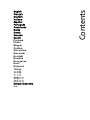 1
1
-
 2
2
-
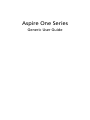 3
3
-
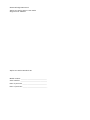 4
4
-
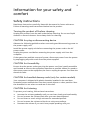 5
5
-
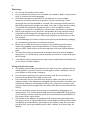 6
6
-
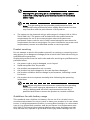 7
7
-
 8
8
-
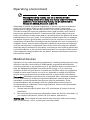 9
9
-
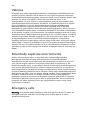 10
10
-
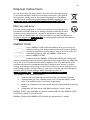 11
11
-
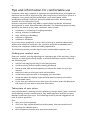 12
12
-
 13
13
-
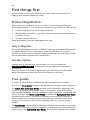 14
14
-
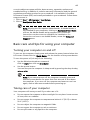 15
15
-
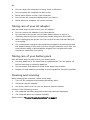 16
16
-
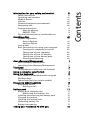 17
17
-
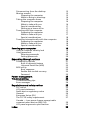 18
18
-
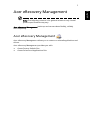 19
19
-
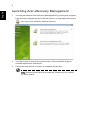 20
20
-
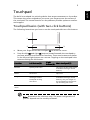 21
21
-
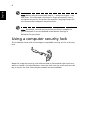 22
22
-
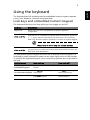 23
23
-
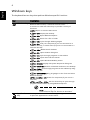 24
24
-
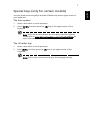 25
25
-
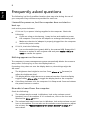 26
26
-
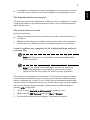 27
27
-
 28
28
-
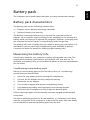 29
29
-
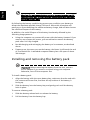 30
30
-
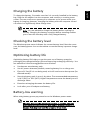 31
31
-
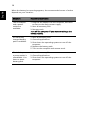 32
32
-
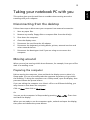 33
33
-
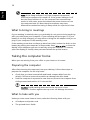 34
34
-
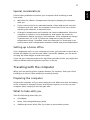 35
35
-
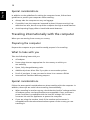 36
36
-
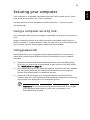 37
37
-
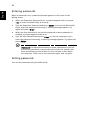 38
38
-
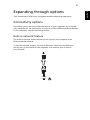 39
39
-
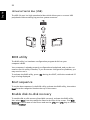 40
40
-
 41
41
-
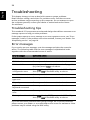 42
42
-
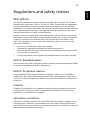 43
43
-
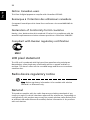 44
44
-
 45
45
-
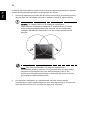 46
46
-
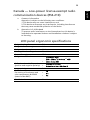 47
47
-
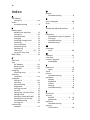 48
48
-
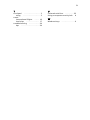 49
49
-
 50
50
-
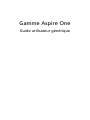 51
51
-
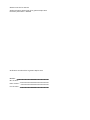 52
52
-
 53
53
-
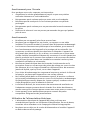 54
54
-
 55
55
-
 56
56
-
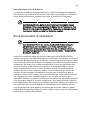 57
57
-
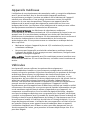 58
58
-
 59
59
-
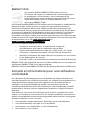 60
60
-
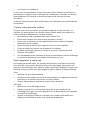 61
61
-
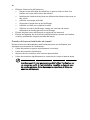 62
62
-
 63
63
-
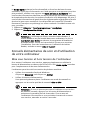 64
64
-
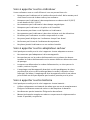 65
65
-
 66
66
-
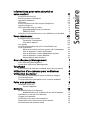 67
67
-
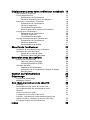 68
68
-
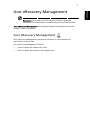 69
69
-
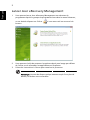 70
70
-
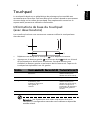 71
71
-
 72
72
-
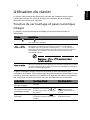 73
73
-
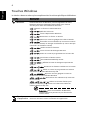 74
74
-
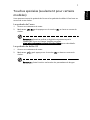 75
75
-
 76
76
-
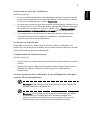 77
77
-
 78
78
-
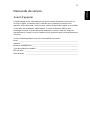 79
79
-
 80
80
-
 81
81
-
 82
82
-
 83
83
-
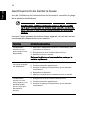 84
84
-
 85
85
-
 86
86
-
 87
87
-
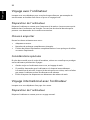 88
88
-
 89
89
-
 90
90
-
 91
91
-
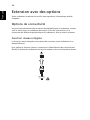 92
92
-
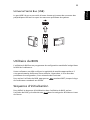 93
93
-
 94
94
-
 95
95
-
 96
96
-
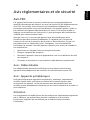 97
97
-
 98
98
-
 99
99
-
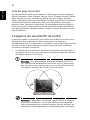 100
100
-
 101
101
-
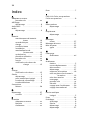 102
102
-
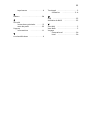 103
103
-
 104
104
-
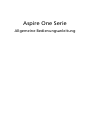 105
105
-
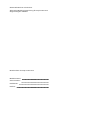 106
106
-
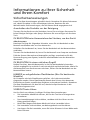 107
107
-
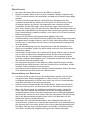 108
108
-
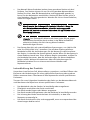 109
109
-
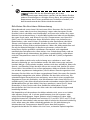 110
110
-
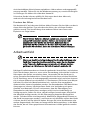 111
111
-
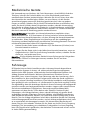 112
112
-
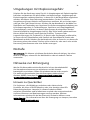 113
113
-
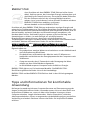 114
114
-
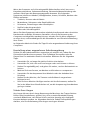 115
115
-
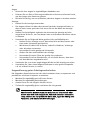 116
116
-
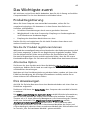 117
117
-
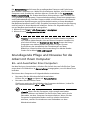 118
118
-
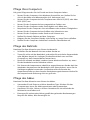 119
119
-
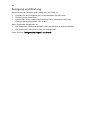 120
120
-
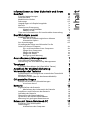 121
121
-
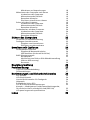 122
122
-
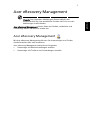 123
123
-
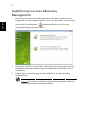 124
124
-
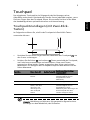 125
125
-
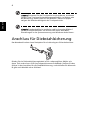 126
126
-
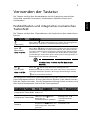 127
127
-
 128
128
-
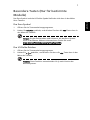 129
129
-
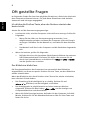 130
130
-
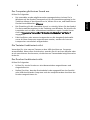 131
131
-
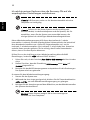 132
132
-
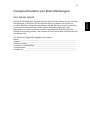 133
133
-
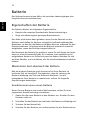 134
134
-
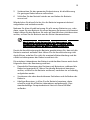 135
135
-
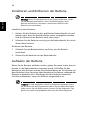 136
136
-
 137
137
-
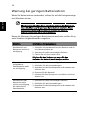 138
138
-
 139
139
-
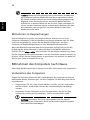 140
140
-
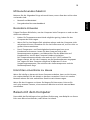 141
141
-
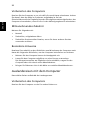 142
142
-
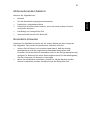 143
143
-
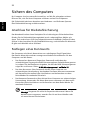 144
144
-
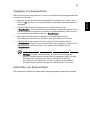 145
145
-
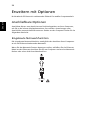 146
146
-
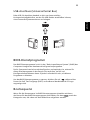 147
147
-
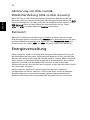 148
148
-
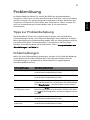 149
149
-
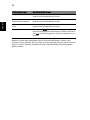 150
150
-
 151
151
-
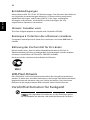 152
152
-
 153
153
-
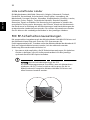 154
154
-
 155
155
-
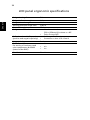 156
156
-
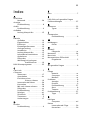 157
157
-
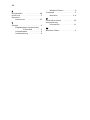 158
158
-
 159
159
-
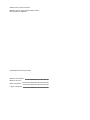 160
160
-
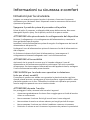 161
161
-
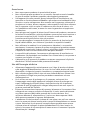 162
162
-
 163
163
-
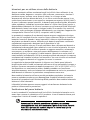 164
164
-
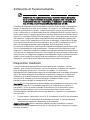 165
165
-
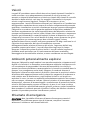 166
166
-
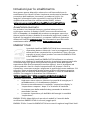 167
167
-
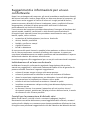 168
168
-
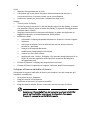 169
169
-
 170
170
-
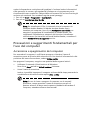 171
171
-
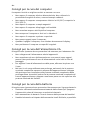 172
172
-
 173
173
-
 174
174
-
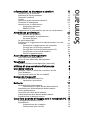 175
175
-
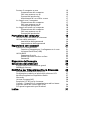 176
176
-
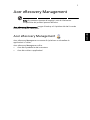 177
177
-
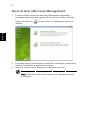 178
178
-
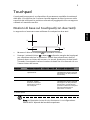 179
179
-
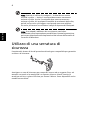 180
180
-
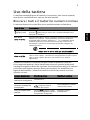 181
181
-
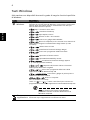 182
182
-
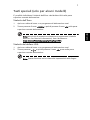 183
183
-
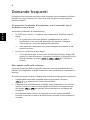 184
184
-
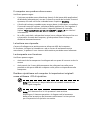 185
185
-
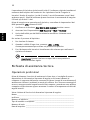 186
186
-
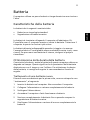 187
187
-
 188
188
-
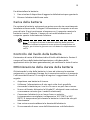 189
189
-
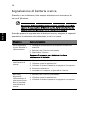 190
190
-
 191
191
-
 192
192
-
 193
193
-
 194
194
-
 195
195
-
 196
196
-
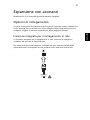 197
197
-
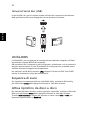 198
198
-
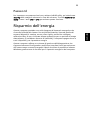 199
199
-
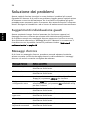 200
200
-
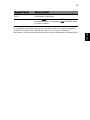 201
201
-
 202
202
-
 203
203
-
 204
204
-
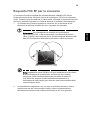 205
205
-
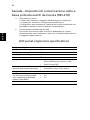 206
206
-
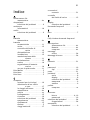 207
207
-
 208
208
-
 209
209
-
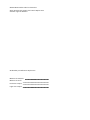 210
210
-
 211
211
-
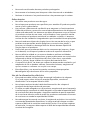 212
212
-
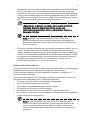 213
213
-
 214
214
-
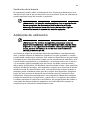 215
215
-
 216
216
-
 217
217
-
 218
218
-
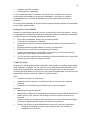 219
219
-
 220
220
-
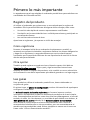 221
221
-
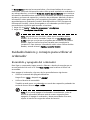 222
222
-
 223
223
-
 224
224
-
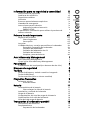 225
225
-
 226
226
-
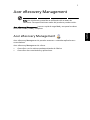 227
227
-
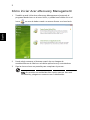 228
228
-
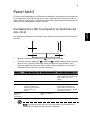 229
229
-
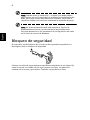 230
230
-
 231
231
-
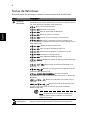 232
232
-
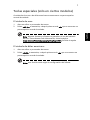 233
233
-
 234
234
-
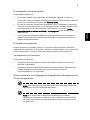 235
235
-
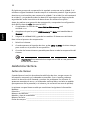 236
236
-
 237
237
-
 238
238
-
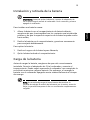 239
239
-
 240
240
-
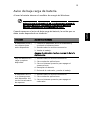 241
241
-
 242
242
-
 243
243
-
 244
244
-
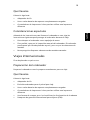 245
245
-
 246
246
-
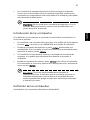 247
247
-
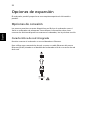 248
248
-
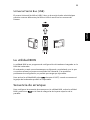 249
249
-
 250
250
-
 251
251
-
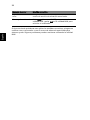 252
252
-
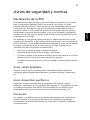 253
253
-
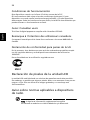 254
254
-
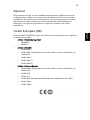 255
255
-
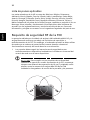 256
256
-
 257
257
-
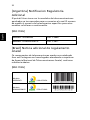 258
258
-
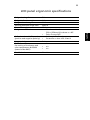 259
259
-
 260
260
-
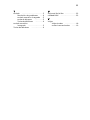 261
261
-
 262
262
-
 263
263
-
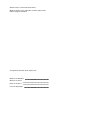 264
264
-
 265
265
-
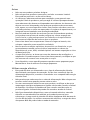 266
266
-
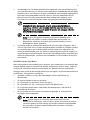 267
267
-
 268
268
-
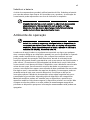 269
269
-
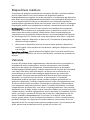 270
270
-
 271
271
-
 272
272
-
 273
273
-
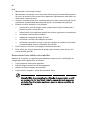 274
274
-
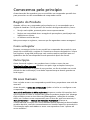 275
275
-
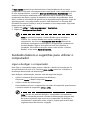 276
276
-
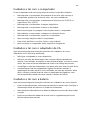 277
277
-
 278
278
-
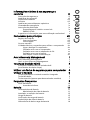 279
279
-
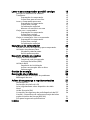 280
280
-
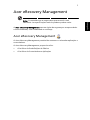 281
281
-
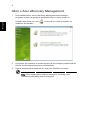 282
282
-
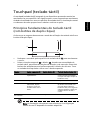 283
283
-
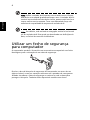 284
284
-
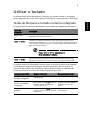 285
285
-
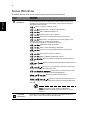 286
286
-
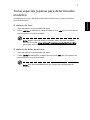 287
287
-
 288
288
-
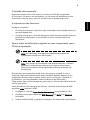 289
289
-
 290
290
-
 291
291
-
 292
292
-
 293
293
-
 294
294
-
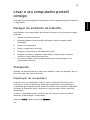 295
295
-
 296
296
-
 297
297
-
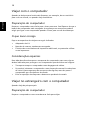 298
298
-
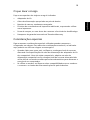 299
299
-
 300
300
-
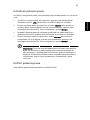 301
301
-
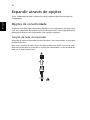 302
302
-
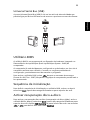 303
303
-
 304
304
-
 305
305
-
 306
306
-
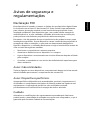 307
307
-
 308
308
-
 309
309
-
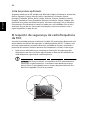 310
310
-
 311
311
-
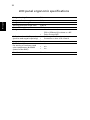 312
312
-
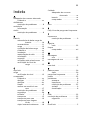 313
313
-
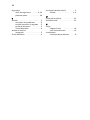 314
314
-
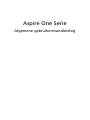 315
315
-
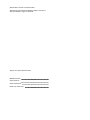 316
316
-
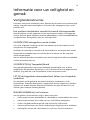 317
317
-
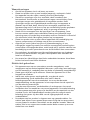 318
318
-
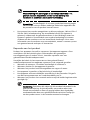 319
319
-
 320
320
-
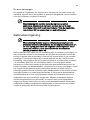 321
321
-
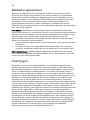 322
322
-
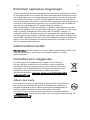 323
323
-
 324
324
-
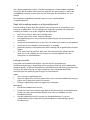 325
325
-
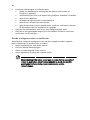 326
326
-
 327
327
-
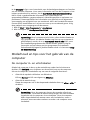 328
328
-
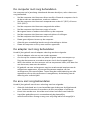 329
329
-
 330
330
-
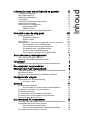 331
331
-
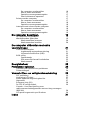 332
332
-
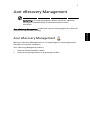 333
333
-
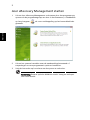 334
334
-
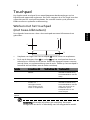 335
335
-
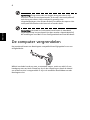 336
336
-
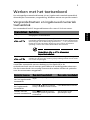 337
337
-
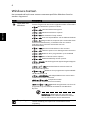 338
338
-
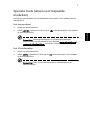 339
339
-
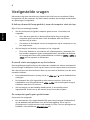 340
340
-
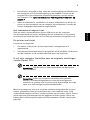 341
341
-
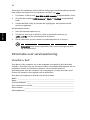 342
342
-
 343
343
-
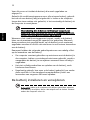 344
344
-
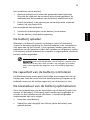 345
345
-
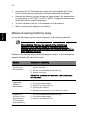 346
346
-
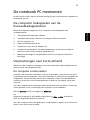 347
347
-
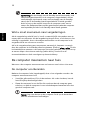 348
348
-
 349
349
-
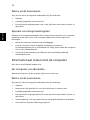 350
350
-
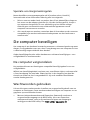 351
351
-
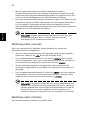 352
352
-
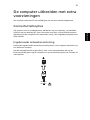 353
353
-
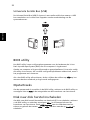 354
354
-
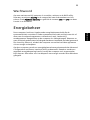 355
355
-
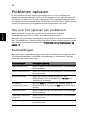 356
356
-
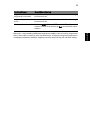 357
357
-
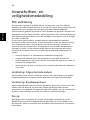 358
358
-
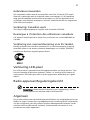 359
359
-
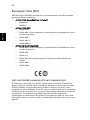 360
360
-
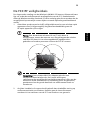 361
361
-
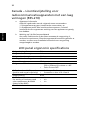 362
362
-
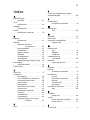 363
363
-
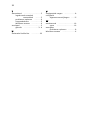 364
364
-
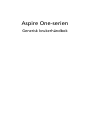 365
365
-
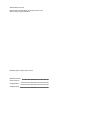 366
366
-
 367
367
-
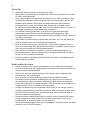 368
368
-
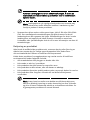 369
369
-
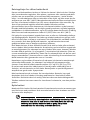 370
370
-
 371
371
-
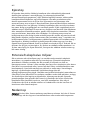 372
372
-
 373
373
-
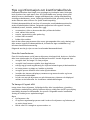 374
374
-
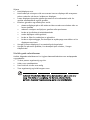 375
375
-
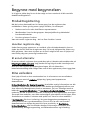 376
376
-
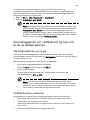 377
377
-
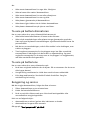 378
378
-
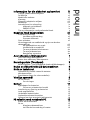 379
379
-
 380
380
-
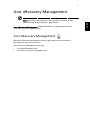 381
381
-
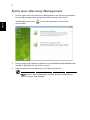 382
382
-
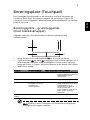 383
383
-
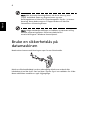 384
384
-
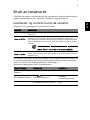 385
385
-
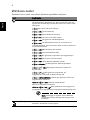 386
386
-
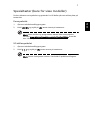 387
387
-
 388
388
-
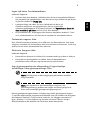 389
389
-
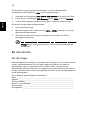 390
390
-
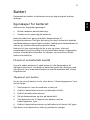 391
391
-
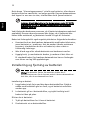 392
392
-
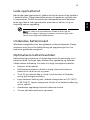 393
393
-
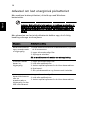 394
394
-
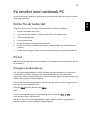 395
395
-
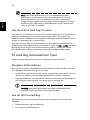 396
396
-
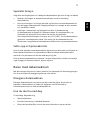 397
397
-
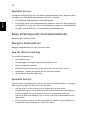 398
398
-
 399
399
-
 400
400
-
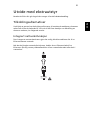 401
401
-
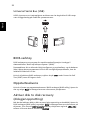 402
402
-
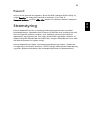 403
403
-
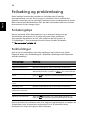 404
404
-
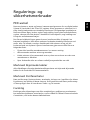 405
405
-
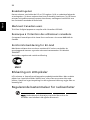 406
406
-
 407
407
-
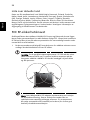 408
408
-
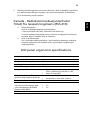 409
409
-
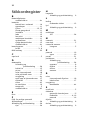 410
410
-
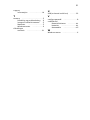 411
411
-
 412
412
-
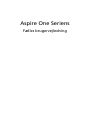 413
413
-
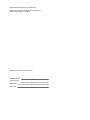 414
414
-
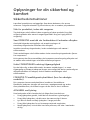 415
415
-
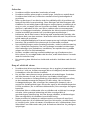 416
416
-
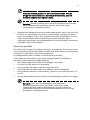 417
417
-
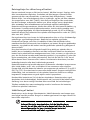 418
418
-
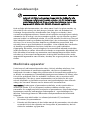 419
419
-
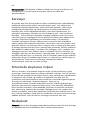 420
420
-
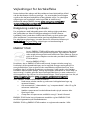 421
421
-
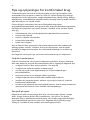 422
422
-
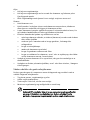 423
423
-
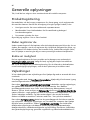 424
424
-
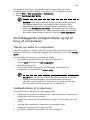 425
425
-
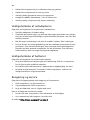 426
426
-
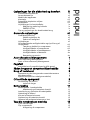 427
427
-
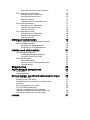 428
428
-
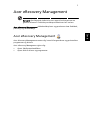 429
429
-
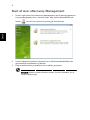 430
430
-
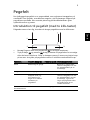 431
431
-
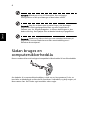 432
432
-
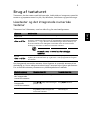 433
433
-
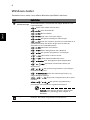 434
434
-
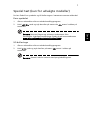 435
435
-
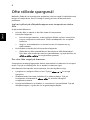 436
436
-
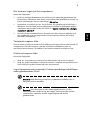 437
437
-
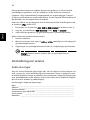 438
438
-
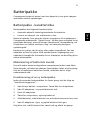 439
439
-
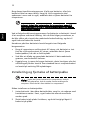 440
440
-
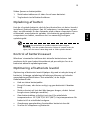 441
441
-
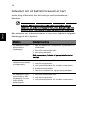 442
442
-
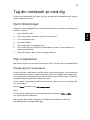 443
443
-
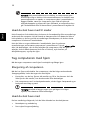 444
444
-
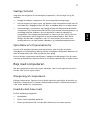 445
445
-
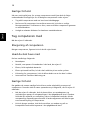 446
446
-
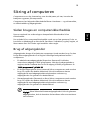 447
447
-
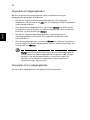 448
448
-
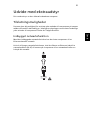 449
449
-
 450
450
-
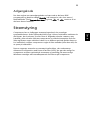 451
451
-
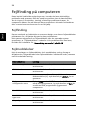 452
452
-
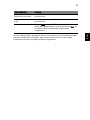 453
453
-
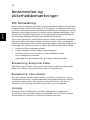 454
454
-
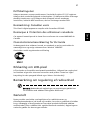 455
455
-
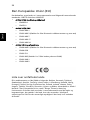 456
456
-
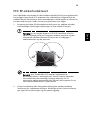 457
457
-
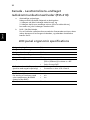 458
458
-
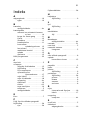 459
459
-
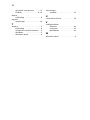 460
460
-
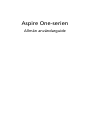 461
461
-
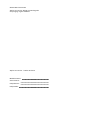 462
462
-
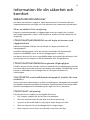 463
463
-
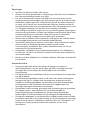 464
464
-
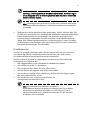 465
465
-
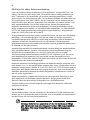 466
466
-
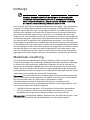 467
467
-
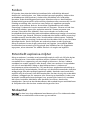 468
468
-
 469
469
-
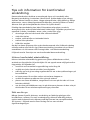 470
470
-
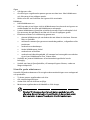 471
471
-
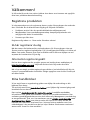 472
472
-
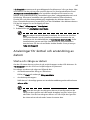 473
473
-
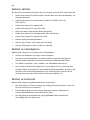 474
474
-
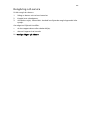 475
475
-
 476
476
-
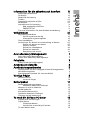 477
477
-
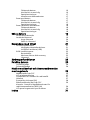 478
478
-
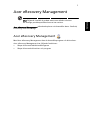 479
479
-
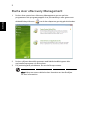 480
480
-
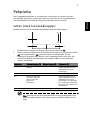 481
481
-
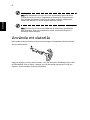 482
482
-
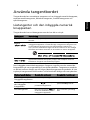 483
483
-
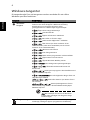 484
484
-
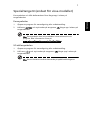 485
485
-
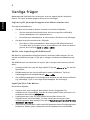 486
486
-
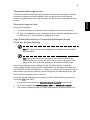 487
487
-
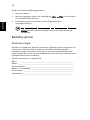 488
488
-
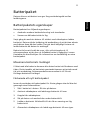 489
489
-
 490
490
-
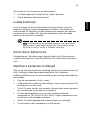 491
491
-
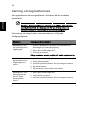 492
492
-
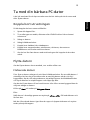 493
493
-
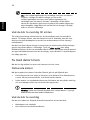 494
494
-
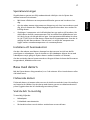 495
495
-
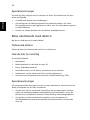 496
496
-
 497
497
-
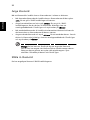 498
498
-
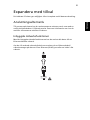 499
499
-
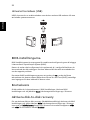 500
500
-
 501
501
-
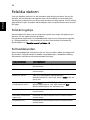 502
502
-
 503
503
-
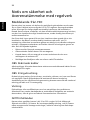 504
504
-
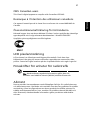 505
505
-
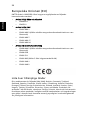 506
506
-
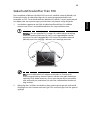 507
507
-
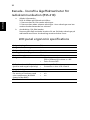 508
508
-
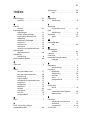 509
509
-
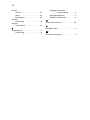 510
510
-
 511
511
-
 512
512
-
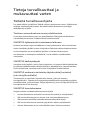 513
513
-
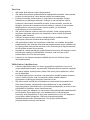 514
514
-
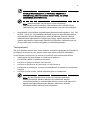 515
515
-
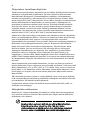 516
516
-
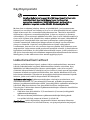 517
517
-
 518
518
-
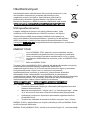 519
519
-
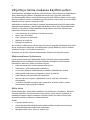 520
520
-
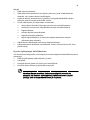 521
521
-
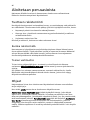 522
522
-
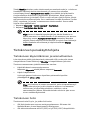 523
523
-
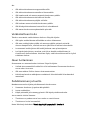 524
524
-
 525
525
-
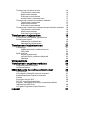 526
526
-
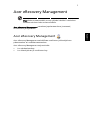 527
527
-
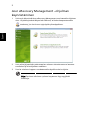 528
528
-
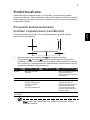 529
529
-
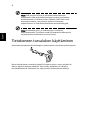 530
530
-
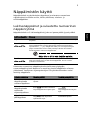 531
531
-
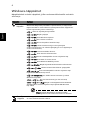 532
532
-
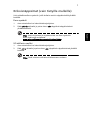 533
533
-
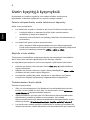 534
534
-
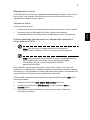 535
535
-
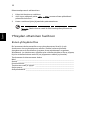 536
536
-
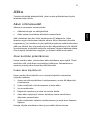 537
537
-
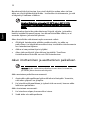 538
538
-
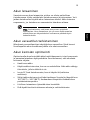 539
539
-
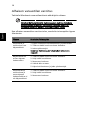 540
540
-
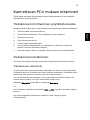 541
541
-
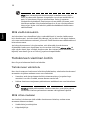 542
542
-
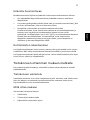 543
543
-
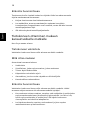 544
544
-
 545
545
-
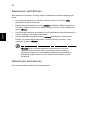 546
546
-
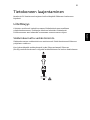 547
547
-
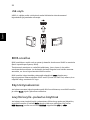 548
548
-
 549
549
-
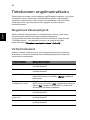 550
550
-
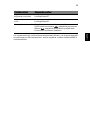 551
551
-
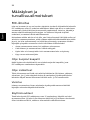 552
552
-
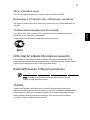 553
553
-
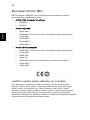 554
554
-
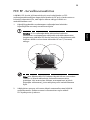 555
555
-
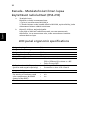 556
556
-
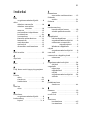 557
557
-
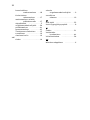 558
558
-
 559
559
-
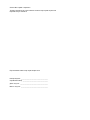 560
560
-
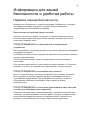 561
561
-
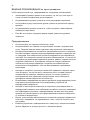 562
562
-
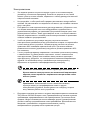 563
563
-
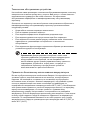 564
564
-
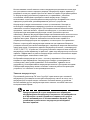 565
565
-
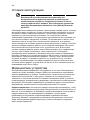 566
566
-
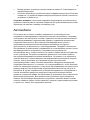 567
567
-
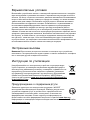 568
568
-
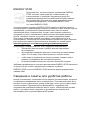 569
569
-
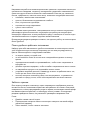 570
570
-
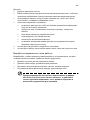 571
571
-
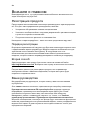 572
572
-
 573
573
-
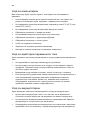 574
574
-
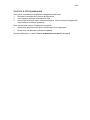 575
575
-
 576
576
-
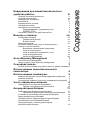 577
577
-
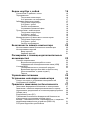 578
578
-
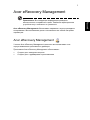 579
579
-
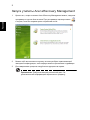 580
580
-
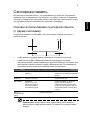 581
581
-
 582
582
-
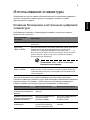 583
583
-
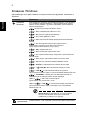 584
584
-
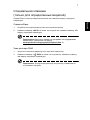 585
585
-
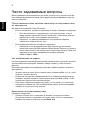 586
586
-
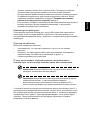 587
587
-
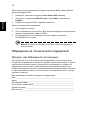 588
588
-
 589
589
-
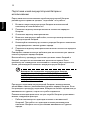 590
590
-
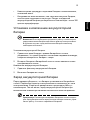 591
591
-
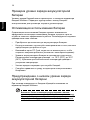 592
592
-
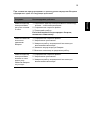 593
593
-
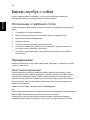 594
594
-
 595
595
-
 596
596
-
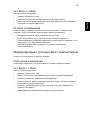 597
597
-
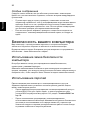 598
598
-
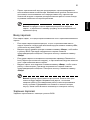 599
599
-
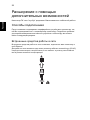 600
600
-
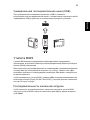 601
601
-
 602
602
-
 603
603
-
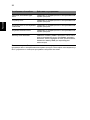 604
604
-
 605
605
-
 606
606
-
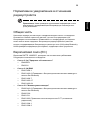 607
607
-
 608
608
-
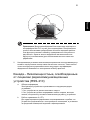 609
609
-
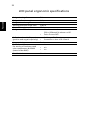 610
610
-
 611
611
-
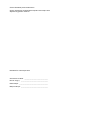 612
612
-
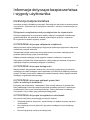 613
613
-
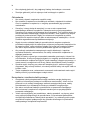 614
614
-
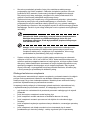 615
615
-
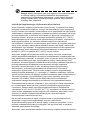 616
616
-
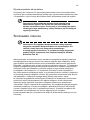 617
617
-
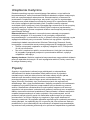 618
618
-
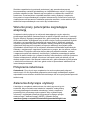 619
619
-
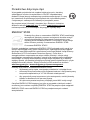 620
620
-
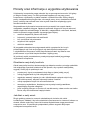 621
621
-
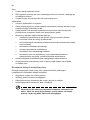 622
622
-
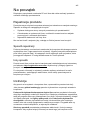 623
623
-
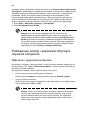 624
624
-
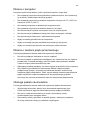 625
625
-
 626
626
-
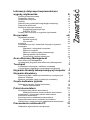 627
627
-
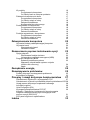 628
628
-
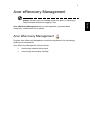 629
629
-
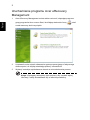 630
630
-
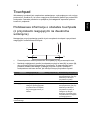 631
631
-
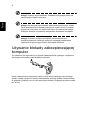 632
632
-
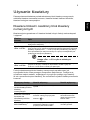 633
633
-
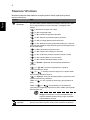 634
634
-
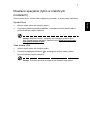 635
635
-
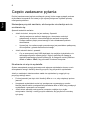 636
636
-
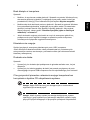 637
637
-
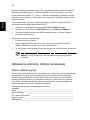 638
638
-
 639
639
-
 640
640
-
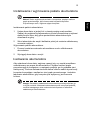 641
641
-
 642
642
-
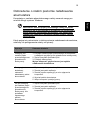 643
643
-
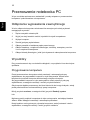 644
644
-
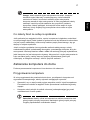 645
645
-
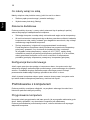 646
646
-
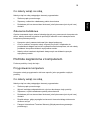 647
647
-
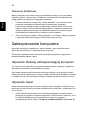 648
648
-
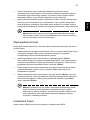 649
649
-
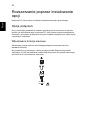 650
650
-
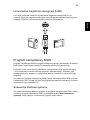 651
651
-
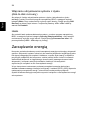 652
652
-
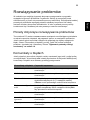 653
653
-
 654
654
-
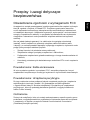 655
655
-
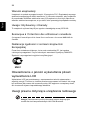 656
656
-
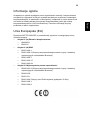 657
657
-
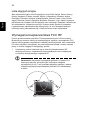 658
658
-
 659
659
-
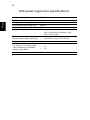 660
660
-
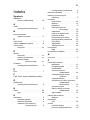 661
661
-
 662
662
-
 663
663
-
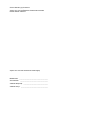 664
664
-
 665
665
-
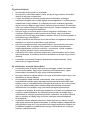 666
666
-
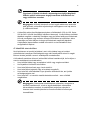 667
667
-
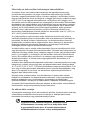 668
668
-
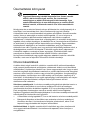 669
669
-
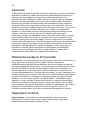 670
670
-
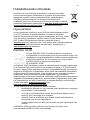 671
671
-
 672
672
-
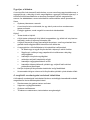 673
673
-
 674
674
-
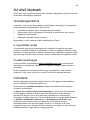 675
675
-
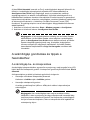 676
676
-
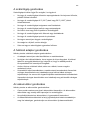 677
677
-
 678
678
-
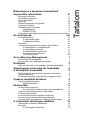 679
679
-
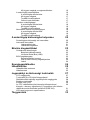 680
680
-
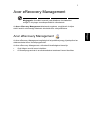 681
681
-
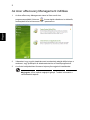 682
682
-
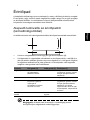 683
683
-
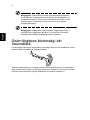 684
684
-
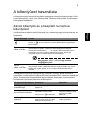 685
685
-
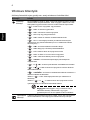 686
686
-
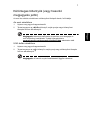 687
687
-
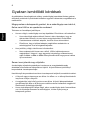 688
688
-
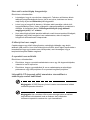 689
689
-
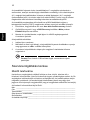 690
690
-
 691
691
-
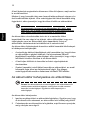 692
692
-
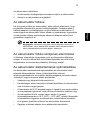 693
693
-
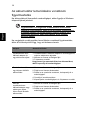 694
694
-
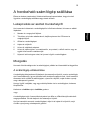 695
695
-
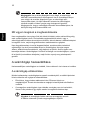 696
696
-
 697
697
-
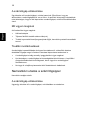 698
698
-
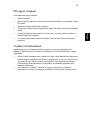 699
699
-
 700
700
-
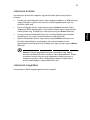 701
701
-
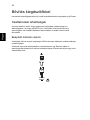 702
702
-
 703
703
-
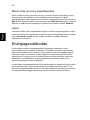 704
704
-
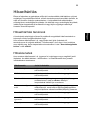 705
705
-
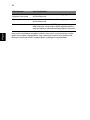 706
706
-
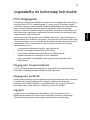 707
707
-
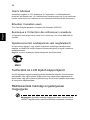 708
708
-
 709
709
-
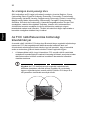 710
710
-
 711
711
-
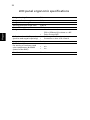 712
712
-
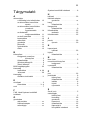 713
713
-
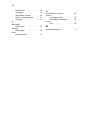 714
714
-
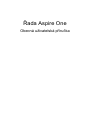 715
715
-
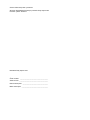 716
716
-
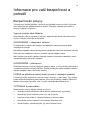 717
717
-
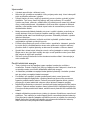 718
718
-
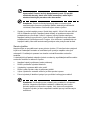 719
719
-
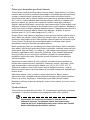 720
720
-
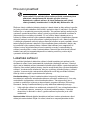 721
721
-
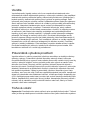 722
722
-
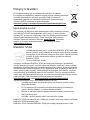 723
723
-
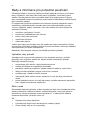 724
724
-
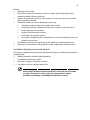 725
725
-
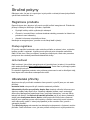 726
726
-
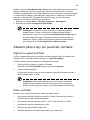 727
727
-
 728
728
-
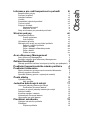 729
729
-
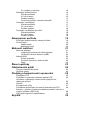 730
730
-
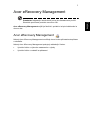 731
731
-
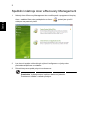 732
732
-
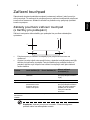 733
733
-
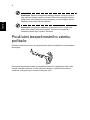 734
734
-
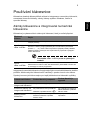 735
735
-
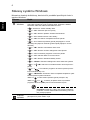 736
736
-
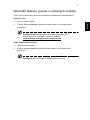 737
737
-
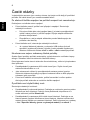 738
738
-
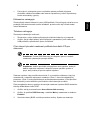 739
739
-
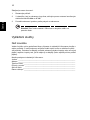 740
740
-
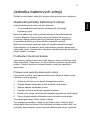 741
741
-
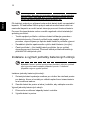 742
742
-
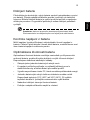 743
743
-
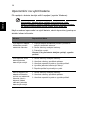 744
744
-
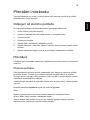 745
745
-
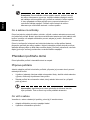 746
746
-
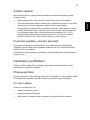 747
747
-
 748
748
-
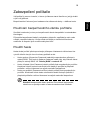 749
749
-
 750
750
-
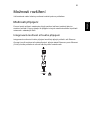 751
751
-
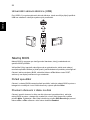 752
752
-
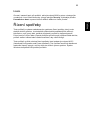 753
753
-
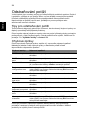 754
754
-
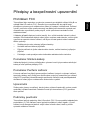 755
755
-
 756
756
-
 757
757
-
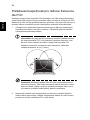 758
758
-
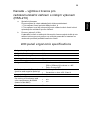 759
759
-
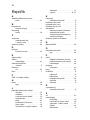 760
760
-
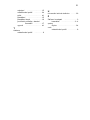 761
761
-
 762
762
-
 763
763
-
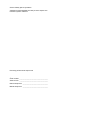 764
764
-
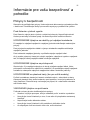 765
765
-
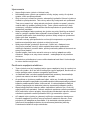 766
766
-
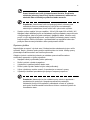 767
767
-
 768
768
-
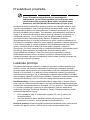 769
769
-
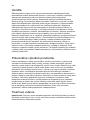 770
770
-
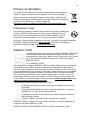 771
771
-
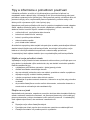 772
772
-
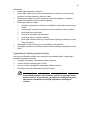 773
773
-
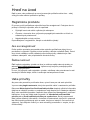 774
774
-
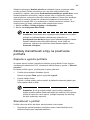 775
775
-
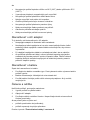 776
776
-
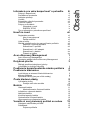 777
777
-
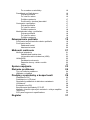 778
778
-
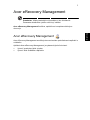 779
779
-
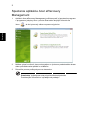 780
780
-
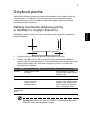 781
781
-
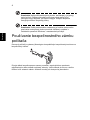 782
782
-
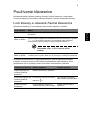 783
783
-
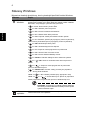 784
784
-
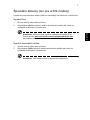 785
785
-
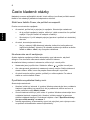 786
786
-
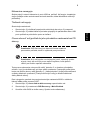 787
787
-
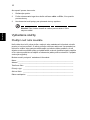 788
788
-
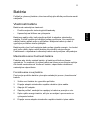 789
789
-
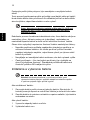 790
790
-
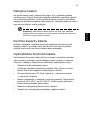 791
791
-
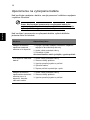 792
792
-
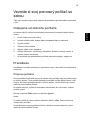 793
793
-
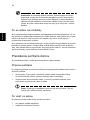 794
794
-
 795
795
-
 796
796
-
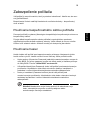 797
797
-
 798
798
-
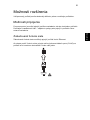 799
799
-
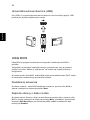 800
800
-
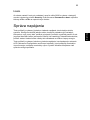 801
801
-
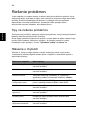 802
802
-
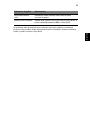 803
803
-
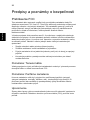 804
804
-
 805
805
-
 806
806
-
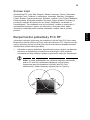 807
807
-
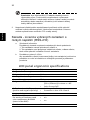 808
808
-
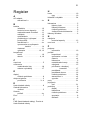 809
809
-
 810
810
-
 811
811
-
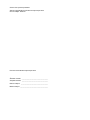 812
812
-
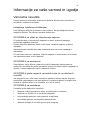 813
813
-
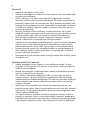 814
814
-
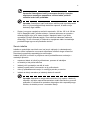 815
815
-
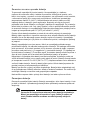 816
816
-
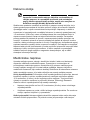 817
817
-
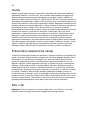 818
818
-
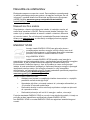 819
819
-
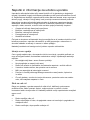 820
820
-
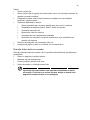 821
821
-
 822
822
-
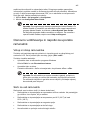 823
823
-
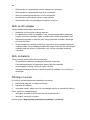 824
824
-
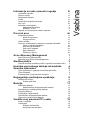 825
825
-
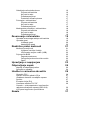 826
826
-
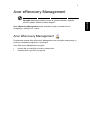 827
827
-
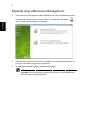 828
828
-
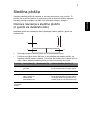 829
829
-
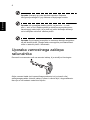 830
830
-
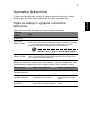 831
831
-
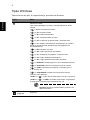 832
832
-
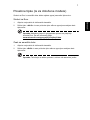 833
833
-
 834
834
-
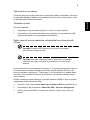 835
835
-
 836
836
-
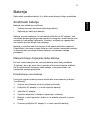 837
837
-
 838
838
-
 839
839
-
 840
840
-
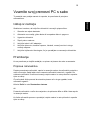 841
841
-
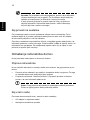 842
842
-
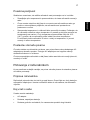 843
843
-
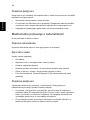 844
844
-
 845
845
-
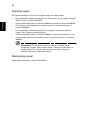 846
846
-
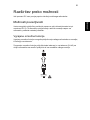 847
847
-
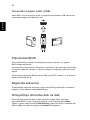 848
848
-
 849
849
-
 850
850
-
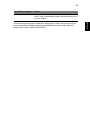 851
851
-
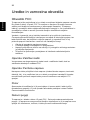 852
852
-
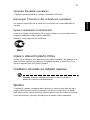 853
853
-
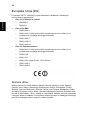 854
854
-
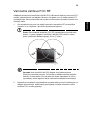 855
855
-
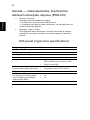 856
856
-
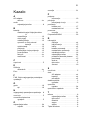 857
857
-
 858
858
-
 859
859
-
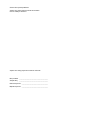 860
860
-
 861
861
-
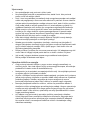 862
862
-
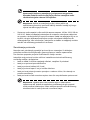 863
863
-
 864
864
-
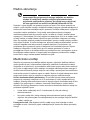 865
865
-
 866
866
-
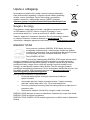 867
867
-
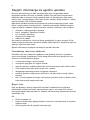 868
868
-
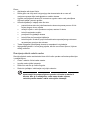 869
869
-
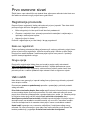 870
870
-
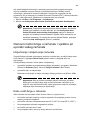 871
871
-
 872
872
-
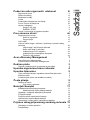 873
873
-
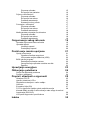 874
874
-
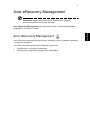 875
875
-
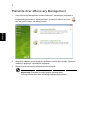 876
876
-
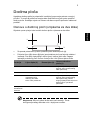 877
877
-
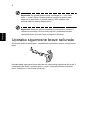 878
878
-
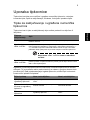 879
879
-
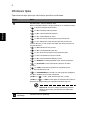 880
880
-
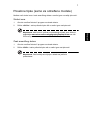 881
881
-
 882
882
-
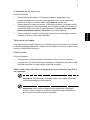 883
883
-
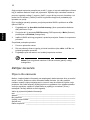 884
884
-
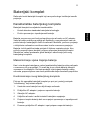 885
885
-
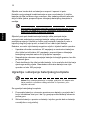 886
886
-
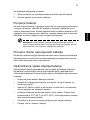 887
887
-
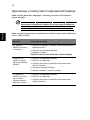 888
888
-
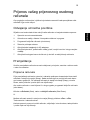 889
889
-
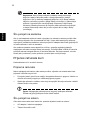 890
890
-
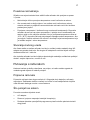 891
891
-
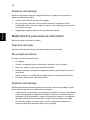 892
892
-
 893
893
-
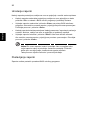 894
894
-
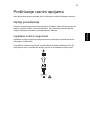 895
895
-
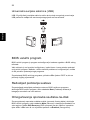 896
896
-
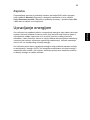 897
897
-
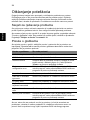 898
898
-
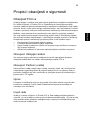 899
899
-
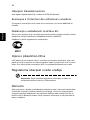 900
900
-
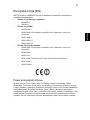 901
901
-
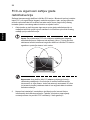 902
902
-
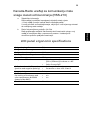 903
903
-
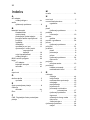 904
904
-
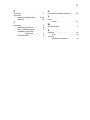 905
905
-
 906
906
-
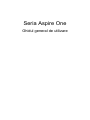 907
907
-
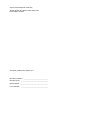 908
908
-
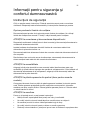 909
909
-
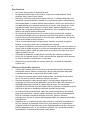 910
910
-
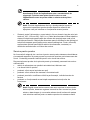 911
911
-
 912
912
-
 913
913
-
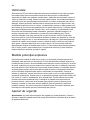 914
914
-
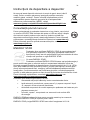 915
915
-
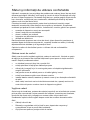 916
916
-
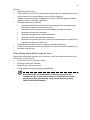 917
917
-
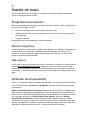 918
918
-
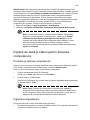 919
919
-
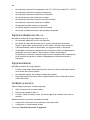 920
920
-
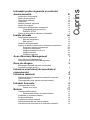 921
921
-
 922
922
-
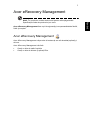 923
923
-
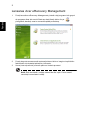 924
924
-
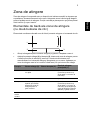 925
925
-
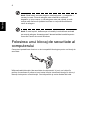 926
926
-
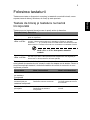 927
927
-
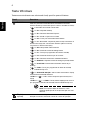 928
928
-
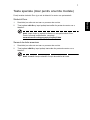 929
929
-
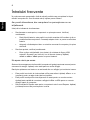 930
930
-
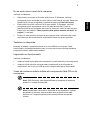 931
931
-
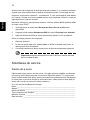 932
932
-
 933
933
-
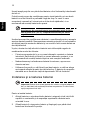 934
934
-
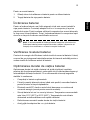 935
935
-
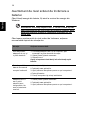 936
936
-
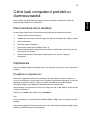 937
937
-
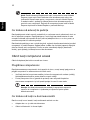 938
938
-
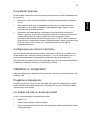 939
939
-
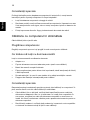 940
940
-
 941
941
-
 942
942
-
 943
943
-
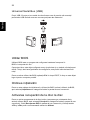 944
944
-
 945
945
-
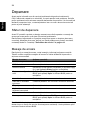 946
946
-
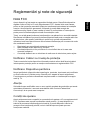 947
947
-
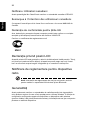 948
948
-
 949
949
-
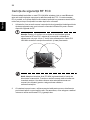 950
950
-
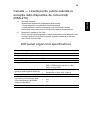 951
951
-
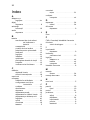 952
952
-
 953
953
-
 954
954
-
 955
955
-
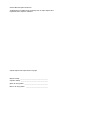 956
956
-
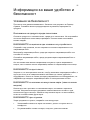 957
957
-
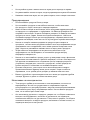 958
958
-
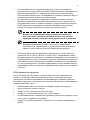 959
959
-
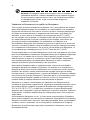 960
960
-
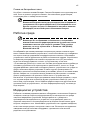 961
961
-
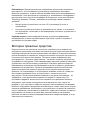 962
962
-
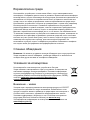 963
963
-
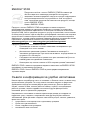 964
964
-
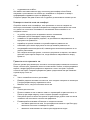 965
965
-
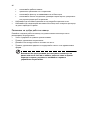 966
966
-
 967
967
-
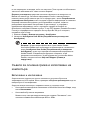 968
968
-
 969
969
-
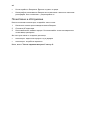 970
970
-
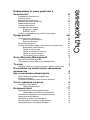 971
971
-
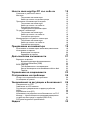 972
972
-
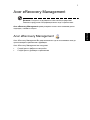 973
973
-
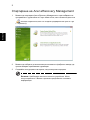 974
974
-
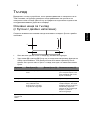 975
975
-
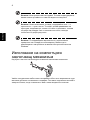 976
976
-
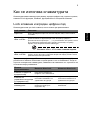 977
977
-
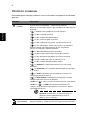 978
978
-
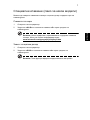 979
979
-
 980
980
-
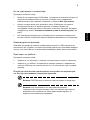 981
981
-
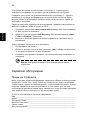 982
982
-
 983
983
-
 984
984
-
 985
985
-
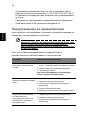 986
986
-
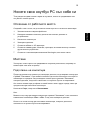 987
987
-
 988
988
-
 989
989
-
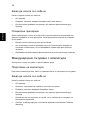 990
990
-
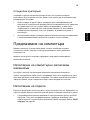 991
991
-
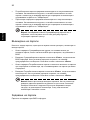 992
992
-
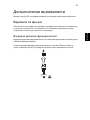 993
993
-
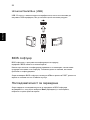 994
994
-
 995
995
-
 996
996
-
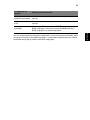 997
997
-
 998
998
-
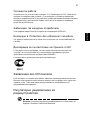 999
999
-
 1000
1000
-
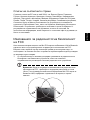 1001
1001
-
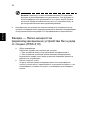 1002
1002
-
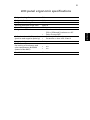 1003
1003
-
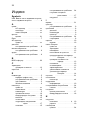 1004
1004
-
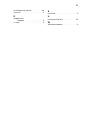 1005
1005
-
 1006
1006
-
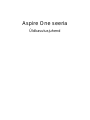 1007
1007
-
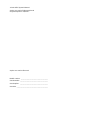 1008
1008
-
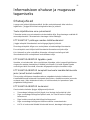 1009
1009
-
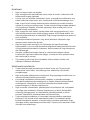 1010
1010
-
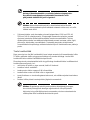 1011
1011
-
 1012
1012
-
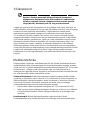 1013
1013
-
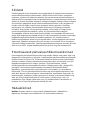 1014
1014
-
 1015
1015
-
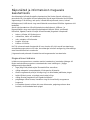 1016
1016
-
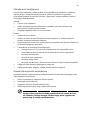 1017
1017
-
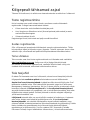 1018
1018
-
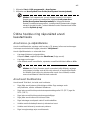 1019
1019
-
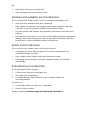 1020
1020
-
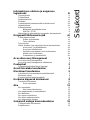 1021
1021
-
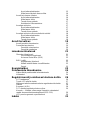 1022
1022
-
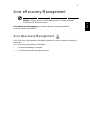 1023
1023
-
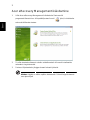 1024
1024
-
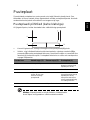 1025
1025
-
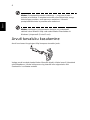 1026
1026
-
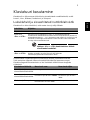 1027
1027
-
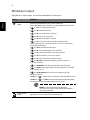 1028
1028
-
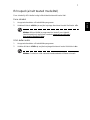 1029
1029
-
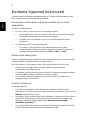 1030
1030
-
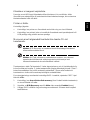 1031
1031
-
 1032
1032
-
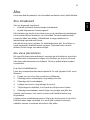 1033
1033
-
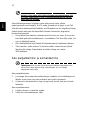 1034
1034
-
 1035
1035
-
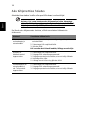 1036
1036
-
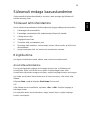 1037
1037
-
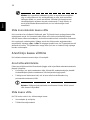 1038
1038
-
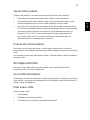 1039
1039
-
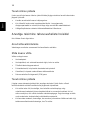 1040
1040
-
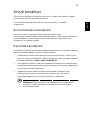 1041
1041
-
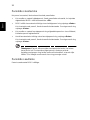 1042
1042
-
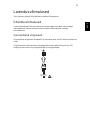 1043
1043
-
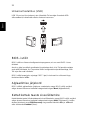 1044
1044
-
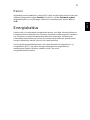 1045
1045
-
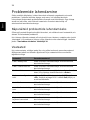 1046
1046
-
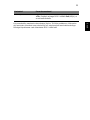 1047
1047
-
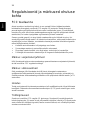 1048
1048
-
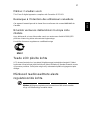 1049
1049
-
 1050
1050
-
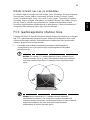 1051
1051
-
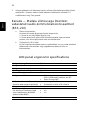 1052
1052
-
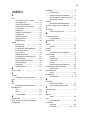 1053
1053
-
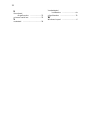 1054
1054
-
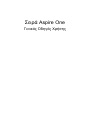 1055
1055
-
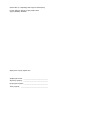 1056
1056
-
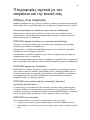 1057
1057
-
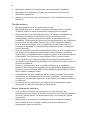 1058
1058
-
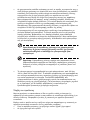 1059
1059
-
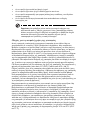 1060
1060
-
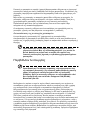 1061
1061
-
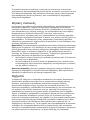 1062
1062
-
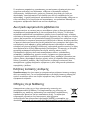 1063
1063
-
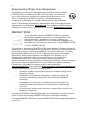 1064
1064
-
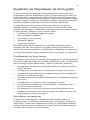 1065
1065
-
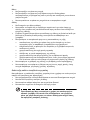 1066
1066
-
 1067
1067
-
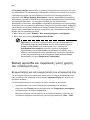 1068
1068
-
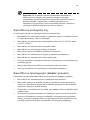 1069
1069
-
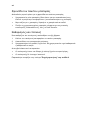 1070
1070
-
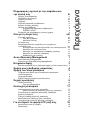 1071
1071
-
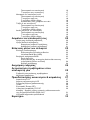 1072
1072
-
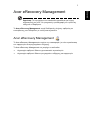 1073
1073
-
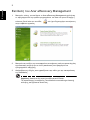 1074
1074
-
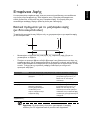 1075
1075
-
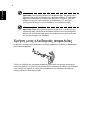 1076
1076
-
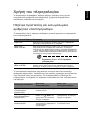 1077
1077
-
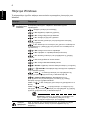 1078
1078
-
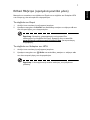 1079
1079
-
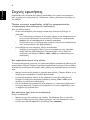 1080
1080
-
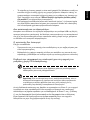 1081
1081
-
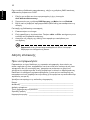 1082
1082
-
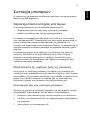 1083
1083
-
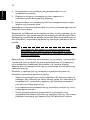 1084
1084
-
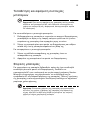 1085
1085
-
 1086
1086
-
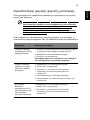 1087
1087
-
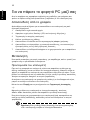 1088
1088
-
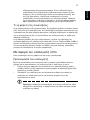 1089
1089
-
 1090
1090
-
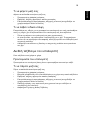 1091
1091
-
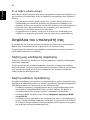 1092
1092
-
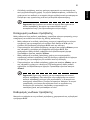 1093
1093
-
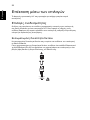 1094
1094
-
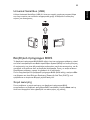 1095
1095
-
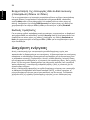 1096
1096
-
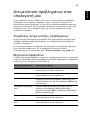 1097
1097
-
 1098
1098
-
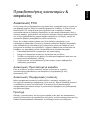 1099
1099
-
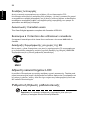 1100
1100
-
 1101
1101
-
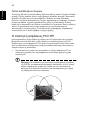 1102
1102
-
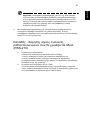 1103
1103
-
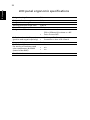 1104
1104
-
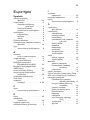 1105
1105
-
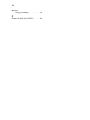 1106
1106
-
 1107
1107
-
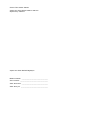 1108
1108
-
 1109
1109
-
 1110
1110
-
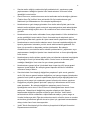 1111
1111
-
 1112
1112
-
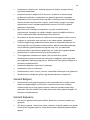 1113
1113
-
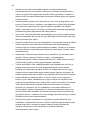 1114
1114
-
 1115
1115
-
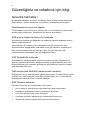 1116
1116
-
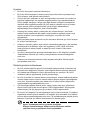 1117
1117
-
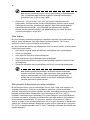 1118
1118
-
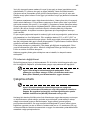 1119
1119
-
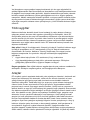 1120
1120
-
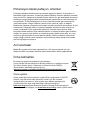 1121
1121
-
 1122
1122
-
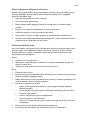 1123
1123
-
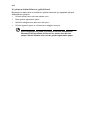 1124
1124
-
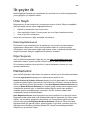 1125
1125
-
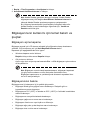 1126
1126
-
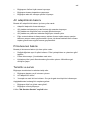 1127
1127
-
 1128
1128
-
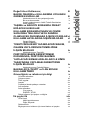 1129
1129
-
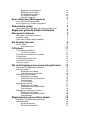 1130
1130
-
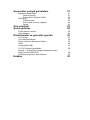 1131
1131
-
 1132
1132
-
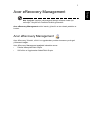 1133
1133
-
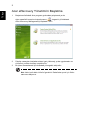 1134
1134
-
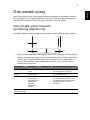 1135
1135
-
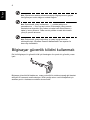 1136
1136
-
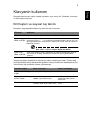 1137
1137
-
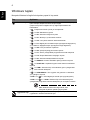 1138
1138
-
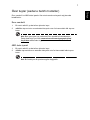 1139
1139
-
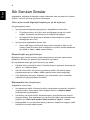 1140
1140
-
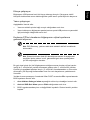 1141
1141
-
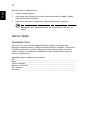 1142
1142
-
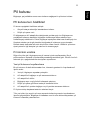 1143
1143
-
 1144
1144
-
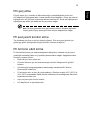 1145
1145
-
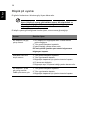 1146
1146
-
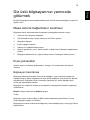 1147
1147
-
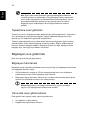 1148
1148
-
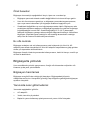 1149
1149
-
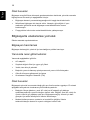 1150
1150
-
 1151
1151
-
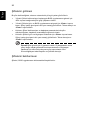 1152
1152
-
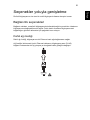 1153
1153
-
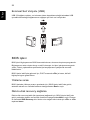 1154
1154
-
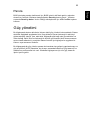 1155
1155
-
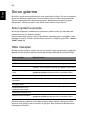 1156
1156
-
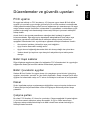 1157
1157
-
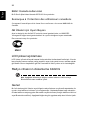 1158
1158
-
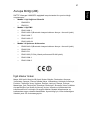 1159
1159
-
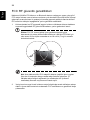 1160
1160
-
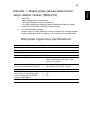 1161
1161
-
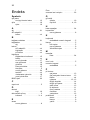 1162
1162
-
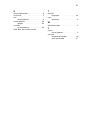 1163
1163
-
 1164
1164
-
 1165
1165
-
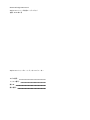 1166
1166
-
 1167
1167
-
 1168
1168
-
 1169
1169
-
 1170
1170
-
 1171
1171
-
 1172
1172
-
 1173
1173
-
 1174
1174
-
 1175
1175
-
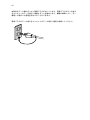 1176
1176
-
 1177
1177
-
 1178
1178
-
 1179
1179
-
 1180
1180
-
 1181
1181
-
 1182
1182
-
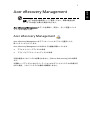 1183
1183
-
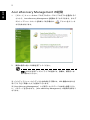 1184
1184
-
 1185
1185
-
 1186
1186
-
 1187
1187
-
 1188
1188
-
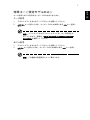 1189
1189
-
 1190
1190
-
 1191
1191
-
 1192
1192
-
 1193
1193
-
 1194
1194
-
 1195
1195
-
 1196
1196
-
 1197
1197
-
 1198
1198
-
 1199
1199
-
 1200
1200
-
 1201
1201
-
 1202
1202
-
 1203
1203
-
 1204
1204
-
 1205
1205
-
 1206
1206
-
 1207
1207
-
 1208
1208
-
 1209
1209
-
 1210
1210
-
 1211
1211
-
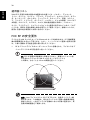 1212
1212
-
 1213
1213
-
 1214
1214
-
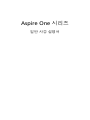 1215
1215
-
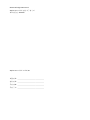 1216
1216
-
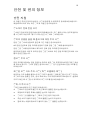 1217
1217
-
 1218
1218
-
 1219
1219
-
 1220
1220
-
 1221
1221
-
 1222
1222
-
 1223
1223
-
 1224
1224
-
 1225
1225
-
 1226
1226
-
 1227
1227
-
 1228
1228
-
 1229
1229
-
 1230
1230
-
 1231
1231
-
 1232
1232
-
 1233
1233
-
 1234
1234
-
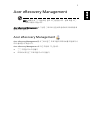 1235
1235
-
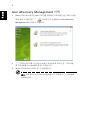 1236
1236
-
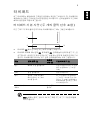 1237
1237
-
 1238
1238
-
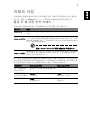 1239
1239
-
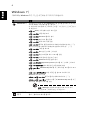 1240
1240
-
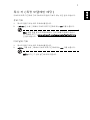 1241
1241
-
 1242
1242
-
 1243
1243
-
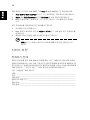 1244
1244
-
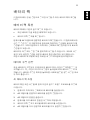 1245
1245
-
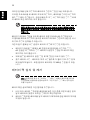 1246
1246
-
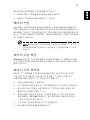 1247
1247
-
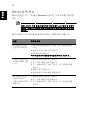 1248
1248
-
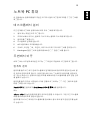 1249
1249
-
 1250
1250
-
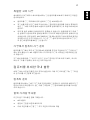 1251
1251
-
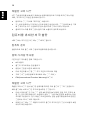 1252
1252
-
 1253
1253
-
 1254
1254
-
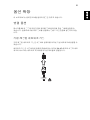 1255
1255
-
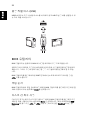 1256
1256
-
 1257
1257
-
 1258
1258
-
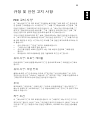 1259
1259
-
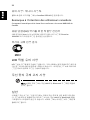 1260
1260
-
 1261
1261
-
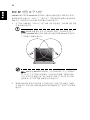 1262
1262
-
 1263
1263
-
 1264
1264
-
 1265
1265
-
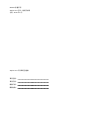 1266
1266
-
 1267
1267
-
 1268
1268
-
 1269
1269
-
 1270
1270
-
 1271
1271
-
 1272
1272
-
 1273
1273
-
 1274
1274
-
 1275
1275
-
 1276
1276
-
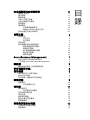 1277
1277
-
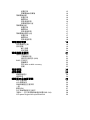 1278
1278
-
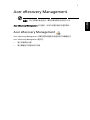 1279
1279
-
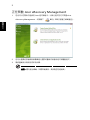 1280
1280
-
 1281
1281
-
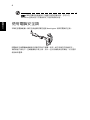 1282
1282
-
 1283
1283
-
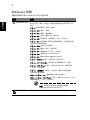 1284
1284
-
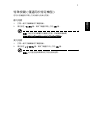 1285
1285
-
 1286
1286
-
 1287
1287
-
 1288
1288
-
 1289
1289
-
 1290
1290
-
 1291
1291
-
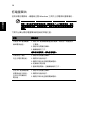 1292
1292
-
 1293
1293
-
 1294
1294
-
 1295
1295
-
 1296
1296
-
 1297
1297
-
 1298
1298
-
 1299
1299
-
 1300
1300
-
 1301
1301
-
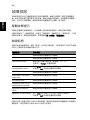 1302
1302
-
 1303
1303
-
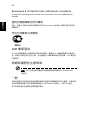 1304
1304
-
 1305
1305
-
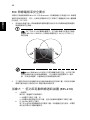 1306
1306
-
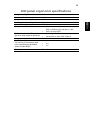 1307
1307
-
 1308
1308
-
 1309
1309
-
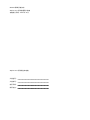 1310
1310
-
 1311
1311
-
 1312
1312
-
 1313
1313
-
 1314
1314
-
 1315
1315
-
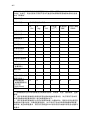 1316
1316
-
 1317
1317
-
 1318
1318
-
 1319
1319
-
 1320
1320
-
 1321
1321
-
 1322
1322
-
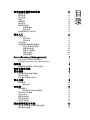 1323
1323
-
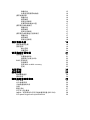 1324
1324
-
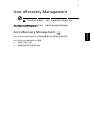 1325
1325
-
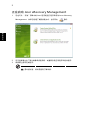 1326
1326
-
 1327
1327
-
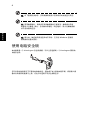 1328
1328
-
 1329
1329
-
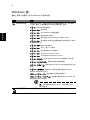 1330
1330
-
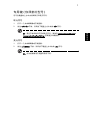 1331
1331
-
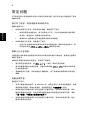 1332
1332
-
 1333
1333
-
 1334
1334
-
 1335
1335
-
 1336
1336
-
 1337
1337
-
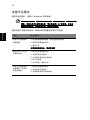 1338
1338
-
 1339
1339
-
 1340
1340
-
 1341
1341
-
 1342
1342
-
 1343
1343
-
 1344
1344
-
 1345
1345
-
 1346
1346
-
 1347
1347
-
 1348
1348
-
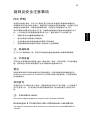 1349
1349
-
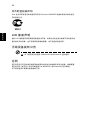 1350
1350
-
 1351
1351
-
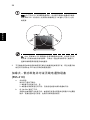 1352
1352
-
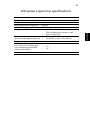 1353
1353
-
 1354
1354
-
 1355
1355
-
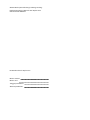 1356
1356
-
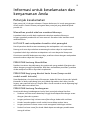 1357
1357
-
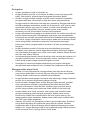 1358
1358
-
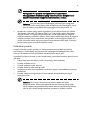 1359
1359
-
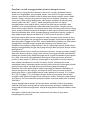 1360
1360
-
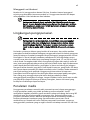 1361
1361
-
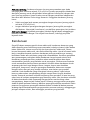 1362
1362
-
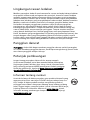 1363
1363
-
 1364
1364
-
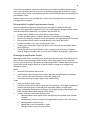 1365
1365
-
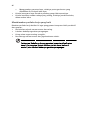 1366
1366
-
 1367
1367
-
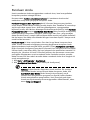 1368
1368
-
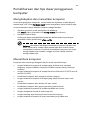 1369
1369
-
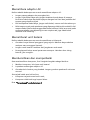 1370
1370
-
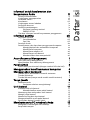 1371
1371
-
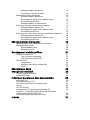 1372
1372
-
 1373
1373
-
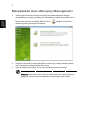 1374
1374
-
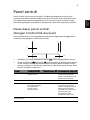 1375
1375
-
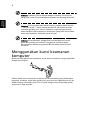 1376
1376
-
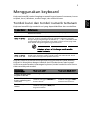 1377
1377
-
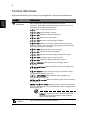 1378
1378
-
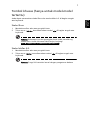 1379
1379
-
 1380
1380
-
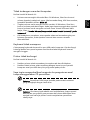 1381
1381
-
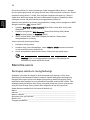 1382
1382
-
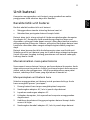 1383
1383
-
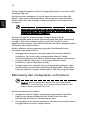 1384
1384
-
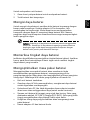 1385
1385
-
 1386
1386
-
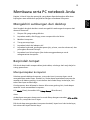 1387
1387
-
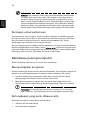 1388
1388
-
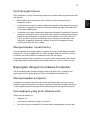 1389
1389
-
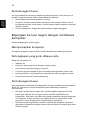 1390
1390
-
 1391
1391
-
 1392
1392
-
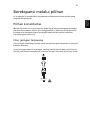 1393
1393
-
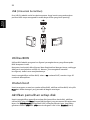 1394
1394
-
 1395
1395
-
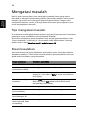 1396
1396
-
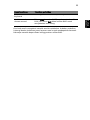 1397
1397
-
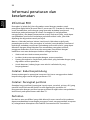 1398
1398
-
 1399
1399
-
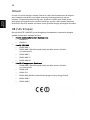 1400
1400
-
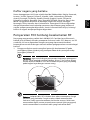 1401
1401
-
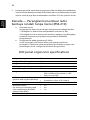 1402
1402
-
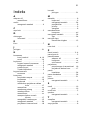 1403
1403
-
 1404
1404
-
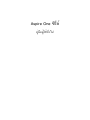 1405
1405
-
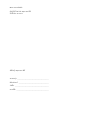 1406
1406
-
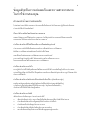 1407
1407
-
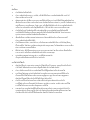 1408
1408
-
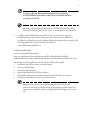 1409
1409
-
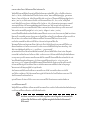 1410
1410
-
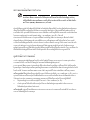 1411
1411
-
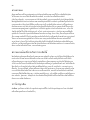 1412
1412
-
 1413
1413
-
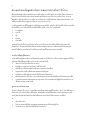 1414
1414
-
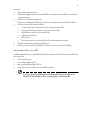 1415
1415
-
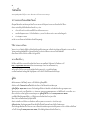 1416
1416
-
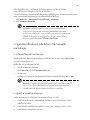 1417
1417
-
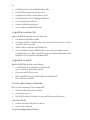 1418
1418
-
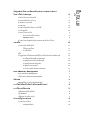 1419
1419
-
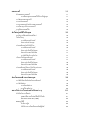 1420
1420
-
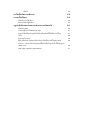 1421
1421
-
 1422
1422
-
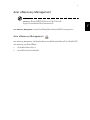 1423
1423
-
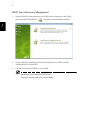 1424
1424
-
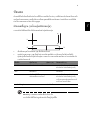 1425
1425
-
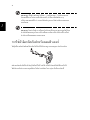 1426
1426
-
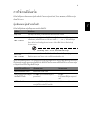 1427
1427
-
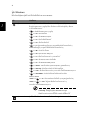 1428
1428
-
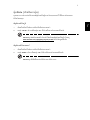 1429
1429
-
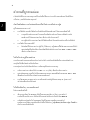 1430
1430
-
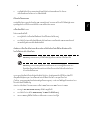 1431
1431
-
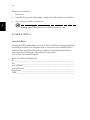 1432
1432
-
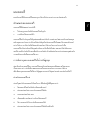 1433
1433
-
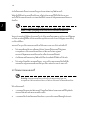 1434
1434
-
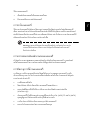 1435
1435
-
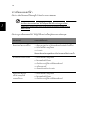 1436
1436
-
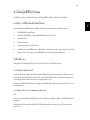 1437
1437
-
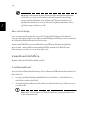 1438
1438
-
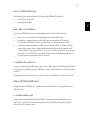 1439
1439
-
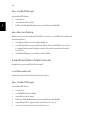 1440
1440
-
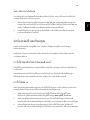 1441
1441
-
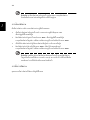 1442
1442
-
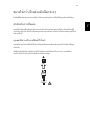 1443
1443
-
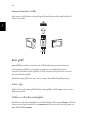 1444
1444
-
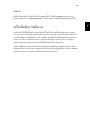 1445
1445
-
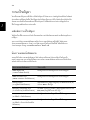 1446
1446
-
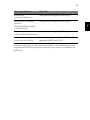 1447
1447
-
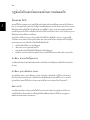 1448
1448
-
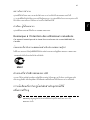 1449
1449
-
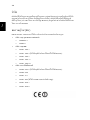 1450
1450
-
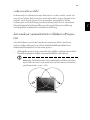 1451
1451
-
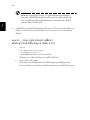 1452
1452
-
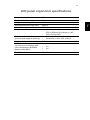 1453
1453
-
 1454
1454
in andere talen
- English: Acer AOD255E Installation guide
- italiano: Acer AOD255E Guida d'installazione
- русский: Acer AOD255E Инструкция по установке
- français: Acer AOD255E Guide d'installation
- español: Acer AOD255E Guía de instalación
- Deutsch: Acer AOD255E Installationsanleitung
- português: Acer AOD255E Guia de instalação
- slovenčina: Acer AOD255E Návod na inštaláciu
- dansk: Acer AOD255E Installationsvejledning
- suomi: Acer AOD255E Asennusohje
- čeština: Acer AOD255E instalační příručka
- 日本語: Acer AOD255E インストールガイド
- svenska: Acer AOD255E Installationsguide
- eesti: Acer AOD255E paigaldusjuhend
- Türkçe: Acer AOD255E Yükleme Rehberi
- polski: Acer AOD255E Instrukcja instalacji
- română: Acer AOD255E Ghid de instalare
Gerelateerde papieren
-
Acer Aspire M3-581PTG Handleiding
-
Acer Aspire S5-391 Handleiding
-
Acer AO722-0473 Handleiding
-
Acer AO522 Installatie gids
-
Acer Aspire EC-471G de handleiding
-
Acer Aspire V5-171 Handleiding
-
Acer Aspire 5745G Installatie gids
-
Acer Aspire 5733 Gebruikershandleiding
-
Acer AO756 Handleiding
-
Acer Aspire 9300 Gebruikershandleiding